Page 1

ЦИФРОВАЯ ФОТОКАМЕРА
Руководство пользователя
Ru
Page 2
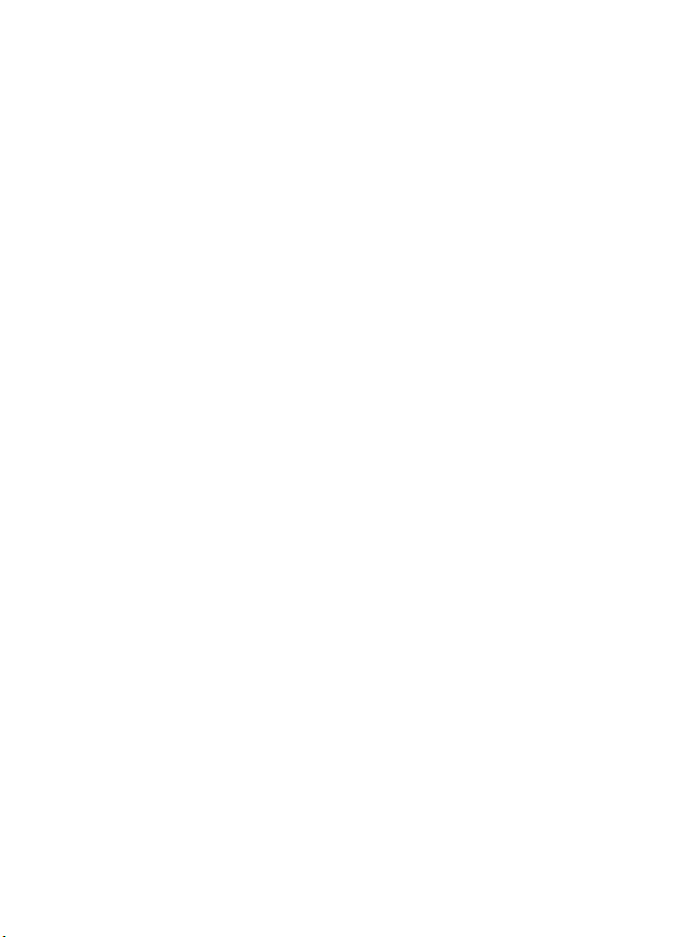
Сведения о товарных знаках
• Microsoft и Windows являются зарегистрированными товарными
знаками корпорации Microsoft.
• Macintosh, Mac OS и QuickTime являются зарегистрированными
товарными знаками корпорации Apple Computer.
• Adobe и Acrobat являются зарегистрированными товарными знаками
корпорации Adobe Systems Inc.
• Логотип SD является товарным знаком ассоциации SD Card
Association.
• PictBridge является товарным знаком.
•
Товарный знак Pictmotion является собственностью компании muvee
Technologies.
• ImageLink и логотип печатной системы ImageLink являются
зарегистрированными товарными знаками компании Eastman Kodak
Company.
• Технология D-Lighting предоставлена компанией oApical Limited.
• Все другие торговые наименования, приводимые в настоящем
руководстве и в другой документации, которая поставляется вместе с
изделиями компании Nikon, являются товарными знаками или
зарегистрированными товарными знаками своих владельцев.
Лицензия Apple Public Source License
Данное изделие содержит исходный код Apple mDNS, на который
распространяются условия лицензии Apple Public Source License,
размещенной по адресу http://developer.apple.com/darwin/.
Частичное авторское право (c) 1999-2004 Apple Computer, Inc. Все права
защищены.
Данный файл содержит исходный код и/или модификации исходного
кода, который соответствует условиям лицензии Apple Public Source
License версии 2.0 («Лицензия»). Использование данного файла
запрещено во всех случаях, кроме оговоренных в лицензии.
Перед использованием файла получите копию лицензии по адресу http://
www.opensource.apple.com/apsl/ и ознакомьтесь с ней.
Исходный код и все программное обеспечение в соответствии с данной
лицензией распространяются по принципу «КАК ЕСТЬ», БЕЗ КАКИХЛИБО ЯВНЫХ ИЛИ ПОДРАЗУМЕВАЕМЫХ ГАРАНТИЙ. КОМПАНИЯ
APPLE ОТКАЗЫВАЕТСЯ ОТ ПОДОБНЫХ ГАРАНТИЙ, ВКЛЮЧАЯ
НЕОГРАНИЧЕННЫЕ ГАРАНТИИ, ЛЮБЫЕ ГАРАНТИИ ПРИГОДНОСТИ
ДЛЯ ПРОДАЖИ, ПРИМЕНИМОСТИ ДЛЯ КАКОЙ-ЛИБО ОПРЕДЕЛЕННОЙ
ЦЕЛИ, СПОКОЙНОГО ВЛАДЕНИЯ ИЛИ ПАТЕНТНОЙ ЧИСТОТЫ. Точные
формулировки, определяющие права и ограничения, см. в тексте
лицензионного соглашения.
Page 3
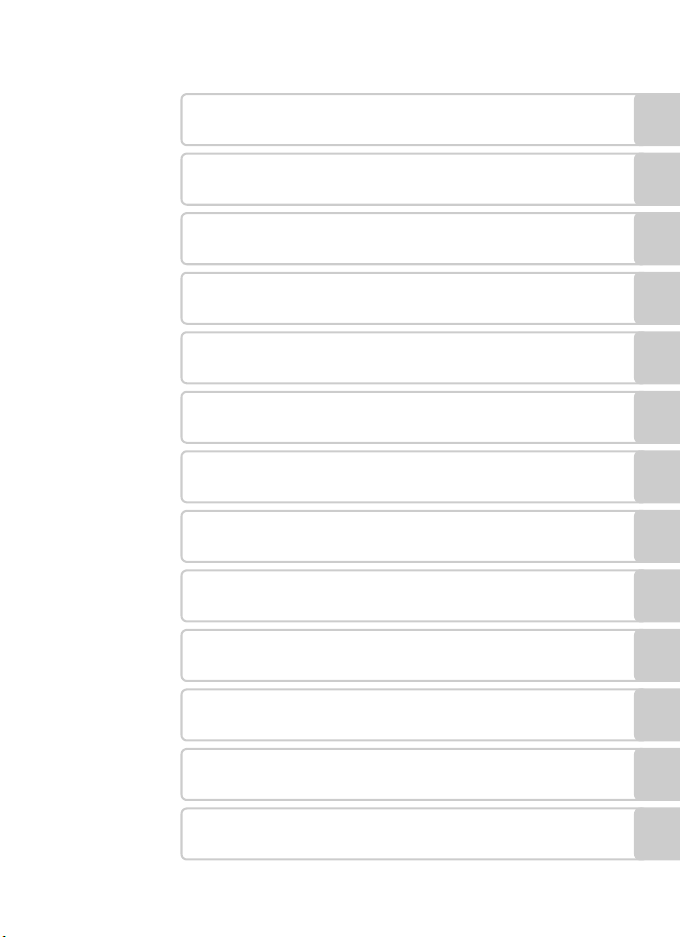
Введение
Первые шаги
Съемка и просмотр снимков:
L
автоматический режим
K n
F
A
Подключение к телевизору, компьютеру или
принтеру
m
Технические примечания
Съемка сюжетов: режим высокой
чувствительности, сюжетный режим
Режим защиты от сотрясений
Режим съемки портрета в одно нажатие
Дополнительные сведения о просмотре
i
Видеоролики
T
Записи голоса
O
Меню съемки, просмотра и настройки
Беспроводные службы
M
i
Page 4
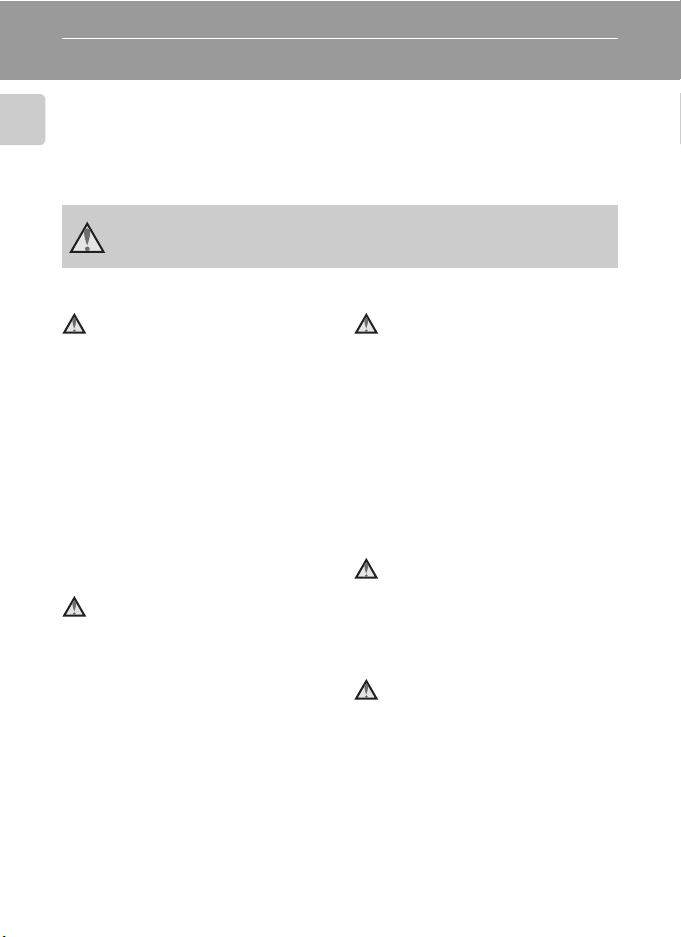
Введение
Меры предосторожности
Перед началом работы с устройством внимательно изучите
следующие меры безопасности во избежание получения травм и
повреждения изделия Nikon. Всем лицам, использующим данное
изделие, следует ознакомиться с инструкциями по безопасности.
Введение
Возможные последствия нарушения указанных мер безопасности
обозначены следующим символом.
Данным символом отмечены предупреждения и сведения, с
которыми необходимо ознакомиться до начала работы с изделием
Nikon во избежание травм.
ПРЕДУПРЕЖДЕНИЯ
В случае неисправности
выключите фотокамеру
При появлении из фотокамеры или
сетевого блока питания дыма или
необычного запаха отсоедините блок
питания от сети и немедленно
извлеките батарею, соблюдая меры
предосторожности во избежание
получения ожогов. Продолжение работы
с устройством может привести к
получению травм. После извлечения
батареи или отключения источника
питания доставьте изделие для
проверки в ближайший авторизованный
сервисный центр компании Nikon.
Не разбирайте фотокамеру
Прикосновение к внутренним частям
фотокамеры или сетевого блока
питания может привести к получению
травм. Ремонт должен производиться
только квалифицированными
специалистами. В случае
повреждения корпуса фотокамеры
или сетевого блока питания в
результате падения или другого
происшествия отключите сетевой
блок питания и/или извлеките
батарею и доставьте изделие для
проверки в ближайший
авторизованный сервисный центр
Nikon.
ii
Не пользуйтесь
фотокамерой и сетевым
блоком питания при
наличии в воздухе
легковоспламеняющихся
газов
Не работайте с электронным
оборудованием и с
фотокамерой при наличии в
воздухе
легковоспламеняющихся газов:
это может привести к взрыву
или пожару.
Меры предосторожности
при обращении с ремнем
фотокамеры
Запрещается надевать ремень
фотокамеры на шею младенца
или ребенка.
Храните в недоступном
для детей месте
Примите особые меры
предосторожности во
избежание попадания батарей и
других небольших предметов
детям в рот.
Page 5
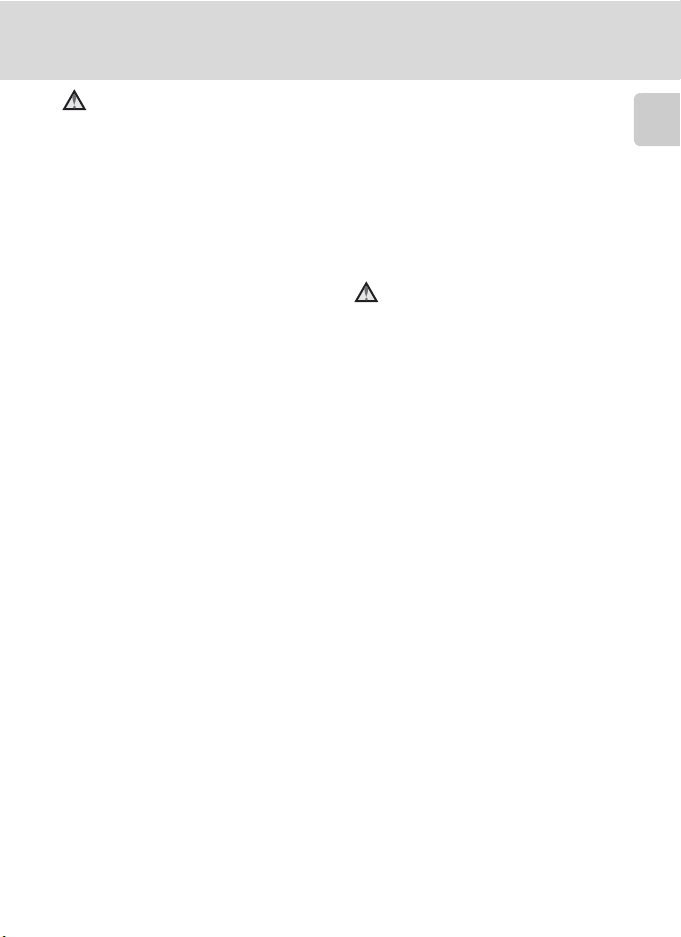
Меры предосторожности
Соблюдайте меры
предосторожности при
обращении с батареей
Неправильное обращение с батареей
может привести к протеканию или
взрыву. Соблюдайте следующие меры
предосторожности при использовании
батареи с данным изделием.
•
Перед заменой батареи выключите
фотокамеру. Если используется
сетевой блок питания, убедитесь,
что он отключен от сети.
•
Используйте только литий-ионную
аккумуляторную батарею EN-EL8
(входит в комплект поставки). Для
зарядки аккумуляторной батареи
следует либо вставить ее в
фотокамеру и включить
фотокамеру в сеть через сетевой
блок питания EH-64 (входит в
комплект поставки), либо
воспользоваться зарядным
устройством MH-62 (приобретается
дополнительно у компании Nikon).
•
При установке батареи в фотокамеру
соблюдайте полярность.
•
Не разбирайте батарею и не
замыкайте ее контакты.
Запрещается удалять изоляцию
или вскрывать корпус батареи.
• Не подвергайте батарею
сильному нагреву или
воздействию открытого огня.
•
Не погружайте батареи в воду и не
допускайте попадания на них воды.
•
При транспортировке батареи
закрывайте ее контакты
защитной крышкой. Не храните и
не транспортируйте батареи
вместе с металлическими
предметами, например
шпильками или украшениями.
•
Полностью разряженная батарея
может протекать. Во избежание
повреждения изделия извлекайте
из него разряженные батареи.
•
Немедленно прекратите использовать
батарею, если вы заметили в ней
какие-либо изменения, например
изменение окраски или деформацию.
•
В случае попадания жидкости, вытекшей
из поврежденной батареи, на одежду или
кожу немедленно и тщательно промойте
пораженные участки водой.
Соблюдайте следующие
меры предосторожности во
время эксплуатации
зарядного устройства
•
Не допускайте попадания воды на
устройство. Несоблюдение этого
требования может привести к возгоранию
или поражению электрическим током.
•
Пыль на металлических частях сетевой
вилки или вокруг них необходимо
удалять с помощью сухой ткани.
Продолжение работы с устройством
может привести к возгоранию.
•
Не пользуйтесь сетевым шнуром и не
находитесь рядом с зарядным устройством
во время грозы. Несоблюдение этого
требования может привести к поражению
электрическим током.
•
Берегите шнур питания от
повреждений, не вносите в него
конструктивные изменения, не
перегибайте его и не тяните за него с
усилием, не ставьте на него тяжелые
предметы, не подвергайте его
воздействию открытого огня или
высоких температур. В случае
повреждения изоляции сетевого
шнура и оголения проводов доставьте
его для проверки в авторизованный
сервисный центр Nikon.
Несоблюдение этого требования
может привести к возгоранию или
поражению электрическим током.
Введение
iii
Page 6
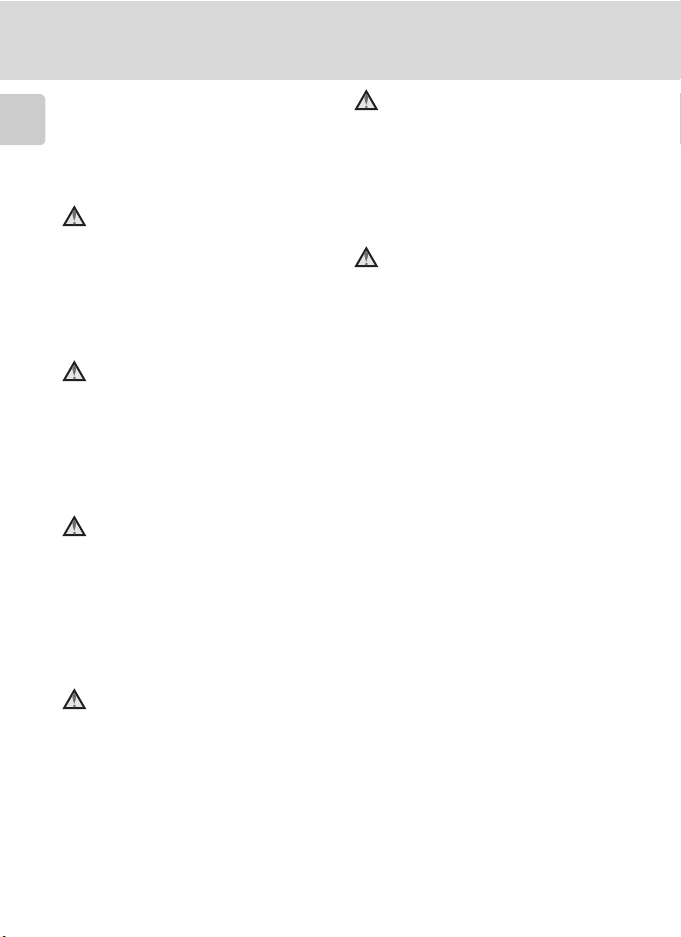
Меры предосторожности
•
Не прикасайтесь к сетевой вилке
или к зарядному устройству
мокрыми руками. Несоблюдение
Введение
этого требования может
привести к поражению
электрическим током.
Используйте
соответствующие кабели
При подключении кабелей к входным
и выходным разъемам и гнездам
фотокамеры используйте только
специальные кабели Nikon,
поставляемые вместе с фотокамерой
или продаваемые отдельно.
Соблюдайте осторожность
при обращении с подвижными
частями фотокамеры
Будьте внимательны. Следите за
тем, чтобы ваши пальцы и другие
предметы не были зажаты крышкой
объектива или другими
подвижными частями фотокамеры.
Компакт-диски
Запрещается воспроизводить
компакт-диски, прилагаемые к
изделию, в аудиопроигрывателях
компакт-дисков. Воспроизведение
компакт-дисков с данными на
аудиопроигрывателе может
привести к нарушениям слуха или
повреждению оборудования.
Соблюдайте осторожность
при использовании вспышки
Использование вспышки на близком
расстоянии от глаз объекта съемки
может вызвать временное
ухудшение зрения. Особенную
осторожность следует соблюдать
при фотографировании детей: в
этом случае вспышка должна
находиться на расстоянии не менее
одного метра от объекта съемки.
iv
Не используйте вспышку,
когда ее излучатель
соприкасается с телом
человека или каким-либо
предметом.
Несоблюдение этой меры
предосторожности может
привести к ожогам или пожару.
Избегайте контакта с
жидкокристаллическим
веществом
Если монитор разбился,
необходимо предпринять
срочные меры во избежание
травм осколками стекла и
предупредить попадание
жидкокристаллического
вещества на кожу, в глаза и в
рот.
Page 7
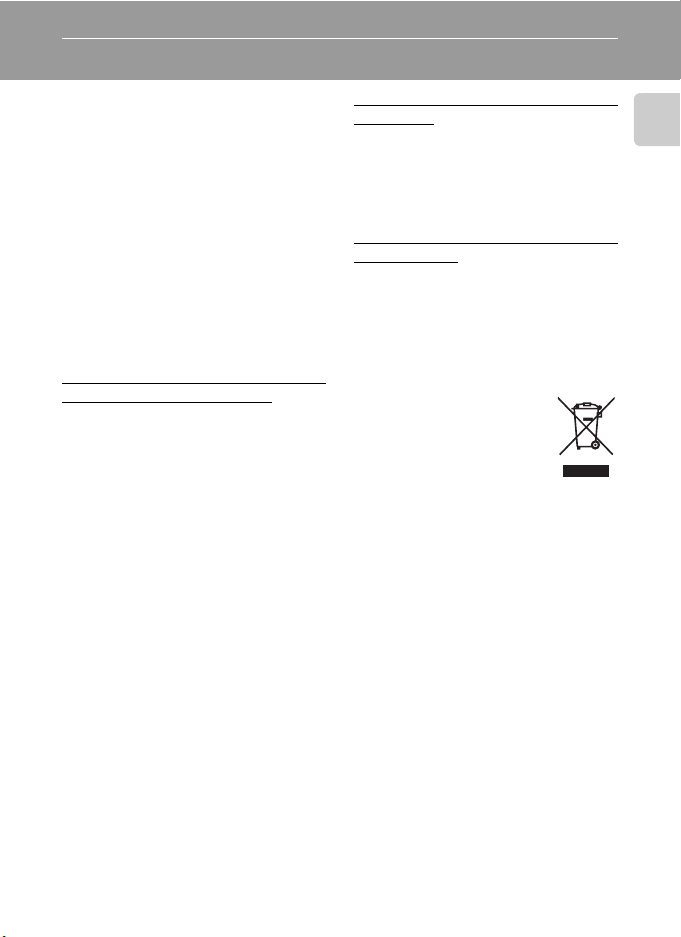
Уведомления
На данное изделие, которое
содержит программное
обеспечение для шифрования
данных, разработанное в США,
распространяются правила
экспортного контроля США,
поэтому оно не может быть
экспортировано или
реэкспортировано в какую-либо из
стран, торговые отношения с
которыми запрещены в США. По
состоянию на сентябрь 2006 года
эмбарго наложено на торговлю со
следующими странами: Куба, Иран,
Северная Корея, Судан и Сирия.
Ограничения на использование
беспроводных устройств
Беспроводный приемопередатчик,
примененный в данном изделии,
соответствует правилам
использования беспроводных
устройств, действующим на
территории страны продажи, и не
предназначен для использования в
других странах (изделия,
приобретенные в странах
Европейского Союза (ЕС) и
Европейской ассоциации
свободной торговли (ЕАСТ) можно
использовать в любых странах ЕС
и ЕАСТ). Компания Nikon не несет
ответственности за использование
изделия в других странах.
Пользователям, не уверенным, в
какой стране было первоначально
продано изделие, следует
обратиться в техническую службу
компании Nikon или
авторизованный сервисный центр
компании Nikon.
Данное ограничение распространяется
только на функции беспроводной связи
и не относится к другим способам
использования изделия.
Примечание для покупателей
в Европе
Компания Nikon заявляет, что
данное цифровое устройство
соответствует обязательным
требованиям и другим положениям
директивы 1999/5/EC.
Примечание для покупателей
во Франции
Во Франции использование
беспроводного приемопередатчика
на открытом воздухе запрещено.
Символ для раздельной
утилизации, применяемый в
европейских странах
Данный символ означает,
что изделие должно
утилизироваться отдельно.
Следующие замечания
касаются только
пользователей в европейских странах.
•
Данное изделие предназначено для
раздельной утилизации в
соответствующих пунктах
утилизации. Не выбрасывайте
изделие вместе с бытовым мусором.
•
Подробные сведения можно
получить у продавца или в местной
организации, ответственной за
вторичную переработку отходов.
Введение
v
Page 8
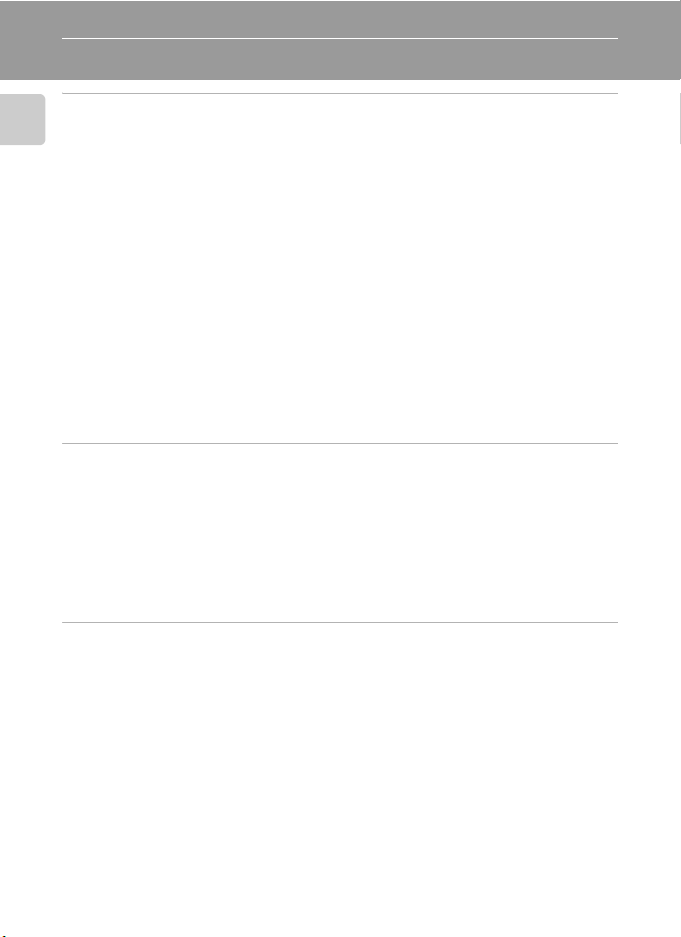
Оглавление
Введение .........................................................................................................ii
Меры предосторожности..............................................................................ii
Введение
ПРЕДУПРЕЖДЕНИЯ ................................................................................. ii
Уведомления...................................................................................................v
Об этом руководстве.....................................................................................1
Информация и меры предосторожности...................................................2
Основные элементы фотокамеры..............................................................6
Прикрепление ремня фотокамеры..........................................................6
Монитор............................................................................................................8
В режиме съемки.......................................................................................8
В режиме просмотра .................................................................................9
Основные действия .....................................................................................10
Кнопка i (съемка/просмотр)................................................................10
Кнопка C (выбор режима) ................................................................10
Поворотный мультиселектор .................................................................11
Кнопка m..............................................................................................12
Экраны справки.......................................................................................13
Первые шаги.................................................................................................14
Установка батареи .......................................................................................14
Извлечение батареи................................................................................15
Зарядка батареи ...........................................................................................16
Включение и выключение фотокамеры................................................17
Задание языка, времени и даты................................................................18
Установка карточек памяти.......................................................................20
Извлечение карточек памяти.................................................................21
L Съемка и просмотр снимков: автоматический режим ..................22
Шаг 1. Включение фотокамеры и выбор режима L (авто).................22
Шаг 2. Компоновка кадра ...........................................................................24
Шаг 3. Фокусировка и съемка....................................................................26
Шаг 4. Просмотр и удаление снимков......................................................28
Использование вспышки............................................................................30
Съемка с автоспуском.................................................................................32
Режим макросъемки....................................................................................33
Поправка экспозиции..................................................................................34
vi
Page 9
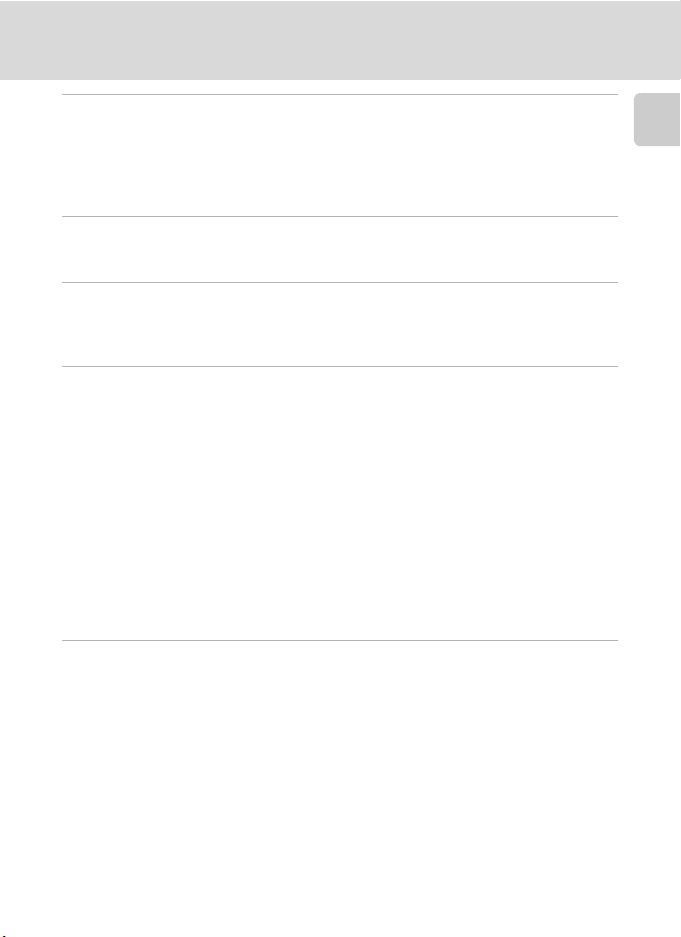
Оглавление
K n Съемка сюжетов: режим высокой чувствительности,
сюжетный режим ..............................................................................35
Режим высокой чувствительности ..........................................................35
Сюжетные режимы ......................................................................................36
Возможности............................................................................................37
F Режим защиты от сотрясений ...........................................................44
Съемка в режиме защиты от сотрясений................................................44
A Режим съемки портрета в одно нажатие ........................................45
Съемка портретов в одно нажатие...........................................................45
Меню «Портр. одним наж.».........................................................................46
i Дополнительные сведения о просмотре .........................................47
Просмотр нескольких снимков: просмотр уменьшенных
изображений..................................................................................................47
Просмотр нескольких снимков: просмотр списка уменьшенных
изображений..................................................................................................48
Просмотр крупным планом: увеличение при просмотре.....................49
Редактирование снимков ...........................................................................50
Повышение яркости и контрастности: D-Lighting.................................51
Создание кадрированных копий: кадрирование..................................52
H Изменение размеров снимков: уменьшенное изображение.......... 53
Звуковые заметки: запись и воспроизведение......................................54
Просмотр снимков по дате.........................................................................55
Технология Pictmotion, разработанная компанией muvee...................59
Введение
T Видеоролики ..........................................................................................64
Запись видеороликов..................................................................................64
Меню видео....................................................................................................65
Выбор параметров видео........................................................................66
Видеоролики с интервальной съемкой .................................................67
Видеоролики с покадровой съемкой.....................................................68
Режим автофокуса..................................................................................69
Просмотр видеоролика...............................................................................70
Удаление видеороликов.........................................................................70
vii
Page 10
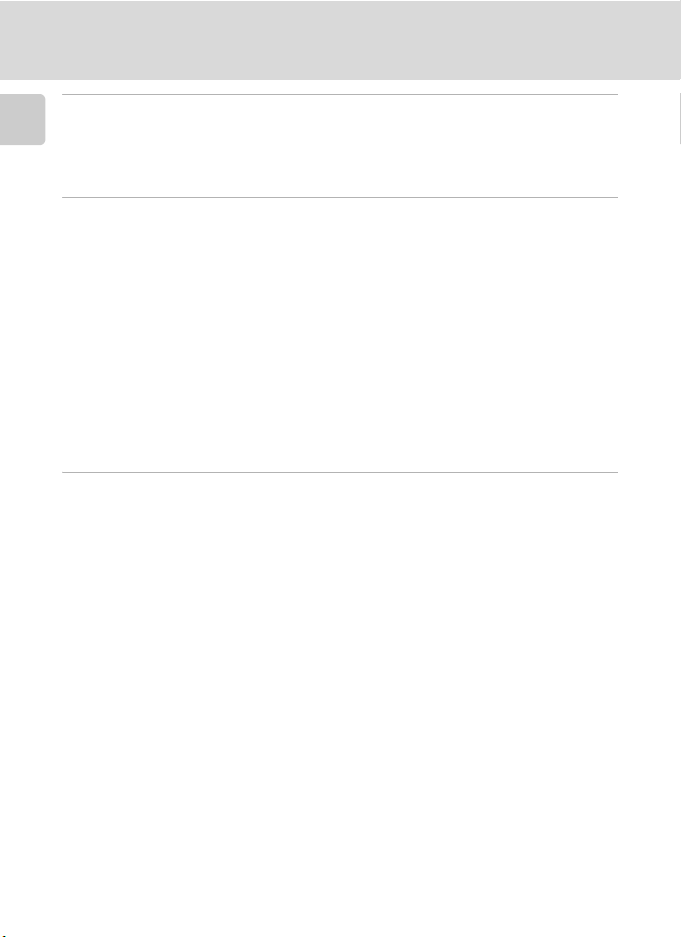
Оглавление
O Записи голоса ..........................................................................................71
Введение
Создание записей голоса............................................................................71
Воспроизведение записей голоса.............................................................73
Копирование записей голоса.....................................................................75
Подключение к телевизору, компьютеру или принтеру.....................76
Подключение к телевизору........................................................................76
Подключение к компьютеру ......................................................................77
Перед подключением фотокамеры.......................................................77
Установка параметра USB .....................................................................78
Передача снимков на компьютер..........................................................79
Подключение к принтеру............................................................................81
Подключение фотокамеры к принтеру.................................................82
Поочередная печать снимков ................................................................83
Печать нескольких снимков...................................................................84
Создание задания печати DPOF: задание печати...................................87
Подключение к ImageLink-совместимому принтеру .............................89
Отключение док-станции........................................................................89
m Меню съемки, просмотра и настройки...........................................90
Параметры съемки: меню съемки.............................................................90
Отображение меню съемки и меню высокой чувствительности........91
Z Размер изобр-я ...................................................................................91
d Баланс белого.....................................................................................93
q Непрерывный .....................................................................................95
A BSS (выбор лучшего снимка)............................................................97
W Чувствительность ...............................................................................98
d Параметры цвета................................................................................98
k Режим зоны АФ...................................................................................99
Ограничения по настройкам фотокамеры ..........................................100
Параметры режима просмотра: меню просмотра................................101
Отображение меню просмотра ............................................................101
w Задание печати...................................................................................87
z Показ слайдов ..................................................................................103
A Удалить..............................................................................................104
D Защита .............................................................................................104
E Меткa передачи...............................................................................105
G Повернуть изображ..........................................................................105
H Уменьш. изобр-е .................................................................................53
L Копия .................................................................................................106
viii
Page 11
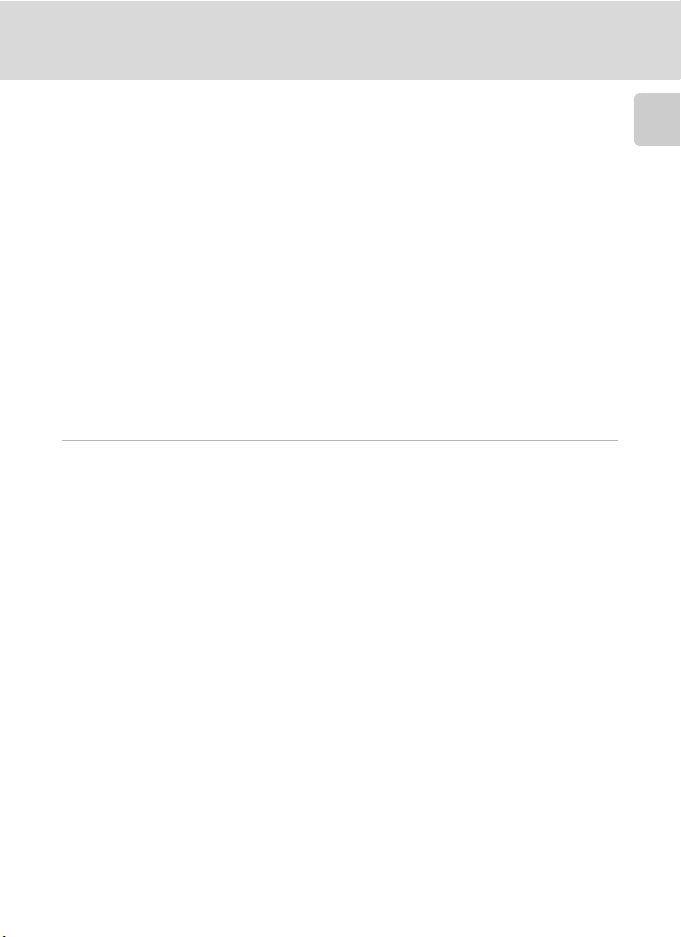
Оглавление
Основные параметры фотокамеры: меню настройки ........................107
Отображение меню настройки.............................................................108
R Меню ..................................................................................................108
H Быстрый запуск ................................................................................109
V Экран приветствия...........................................................................109
W Дата....................................................................................................110
Z Настройка монитора........................................................................113
f Впечатывание даты..........................................................................114
b Подавление вибраций......................................................................116
u АФ-помощь .......................................................................................117
h Настройка звука...............................................................................117
I Запись ориентации............................................................................118
i Авто выкл..........................................................................................118
M Форматир. памяти/O форматир. карты .........................................119
j Язык/Language ..................................................................................120
k Интерфейс.........................................................................................120
n Сброс всех знач. ...............................................................................121
n Парам. беспр. соед. .........................................................................130
B Версия прошивки..............................................................................123
M Беспроводные службы .......................................................................124
COOLPIX CONNECT.....................................................................................124
Службы COOLPIX CONNECT.....................................................................126
Настройка фотокамеры для работы в беспроводной локальной
сети................................................................................................................128
Настройки сети ......................................................................................128
Информация об отправителе...............................................................129
Получатели фотописьма.......................................................................129
Пароль ....................................................................................................129
Настройка параметров беспроводной локальной сети с помощью
фотокамеры.................................................................................................130
Настройка профиля сети......................................................................130
Настройка параметров отправителя с помощью фотокамеры ........135
Ввод информации о получателе ..........................................................136
Защита информации о параметрах COOLPIX CONNECT..................137
Настройка параметров беспроводной локальной сети с помощью
компьютера .................................................................................................139
Установка утилиты................................................................................140
Подключение фотокамеры к компьютеру..........................................141
Использование служб COOLPIX CONNECT ...........................................144
Использование Picture Mail ......................................................................146
Загрузка снимков на сервер и выбор получателей уведомления по
электронной почте.................................................................................146
Просмотр загруженных снимков с помощью уведомления службы
Picture Mail ..............................................................................................148
Введение
ix
Page 12
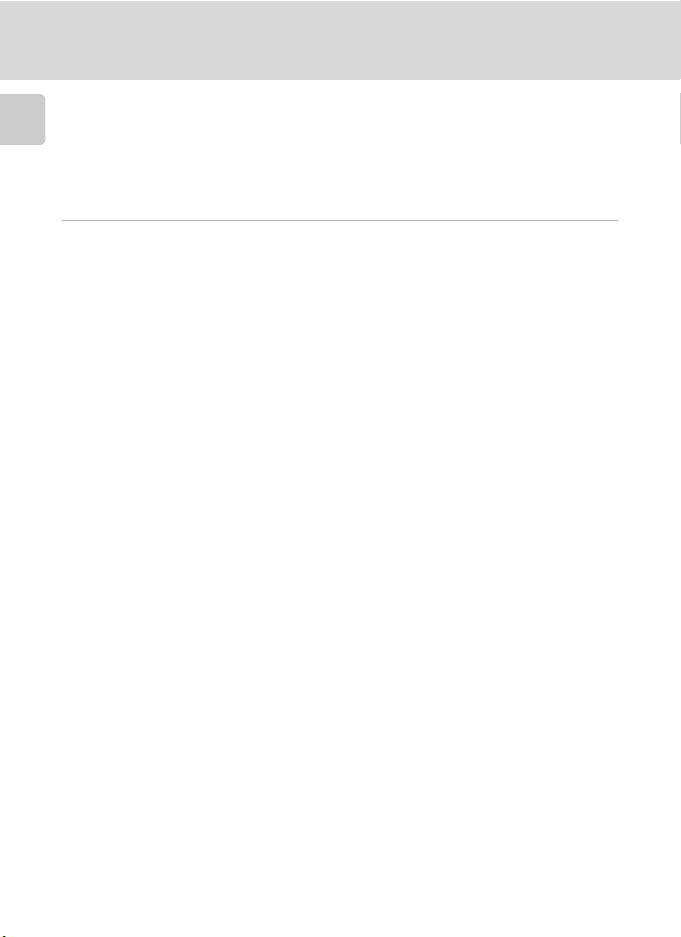
Оглавление
Использование службы Picture Bank.....................................................149
Загрузка выбранных снимков...............................................................149
Введение
Загрузка всех снимков одновременно ................................................150
Регистрация информации о пользователе на сервере для просмотра
загруженных снимков ...............................................................................152
Регистрация информации о пользователе на сервере......................152
Технические примечания.........................................................................154
Дополнительные принадлежности ........................................................154
Рекомендованные карточки памяти ...................................................154
Названия снимков, звуковых файлов и папок ....................................155
Уход за фотокамерой ................................................................................157
Чистка.....................................................................................................159
Хранение.................................................................................................159
Сообщения об ошибках.............................................................................160
Устранение неисправностей ....................................................................166
Технические характеристики...................................................................172
Поддерживаемые стандарты...................................................................176
Индекс ..........................................................................................................177
x
Page 13
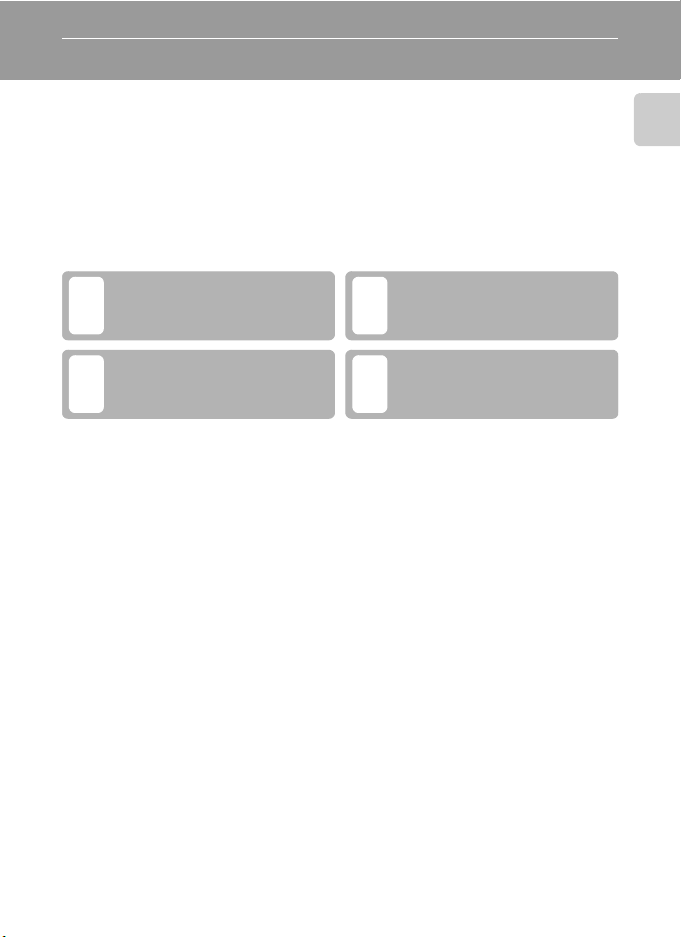
Об этом руководстве
Благодарим вас за приобретение цифровой фотокамеры Nikon
COOLPIX S50c! Это руководство поможет вам в полной мере
воспользоваться всеми ее преимуществами. Перед применением
фотокамеры внимательно прочтите данное руководство и держите
его в месте, доступном для всех, кто будет использовать
фотокамеру.
Символы и обозначения
Для облегчения поиска необходимой информации используются
следующие символы и обозначения.
Этим символом обозначены
предупреждения, с которыми
необходимо ознакомиться во
избежание повреждения фотокамеры.
Этим символом обозначены примечания,
с которыми необходимо ознакомиться
k
перед использованием фотокамеры.
Обозначения
• Карточка памяти Secure Digital (SD) называется «карточкой
памяти».
• Настройки на момент покупки называются «настройками по
умолчанию».
• Пункты меню, параметры и сообщения, отображаемые на
мониторе фотокамеры, приводятся в квадратных скобках ([ ]).
Примеры изображения на мониторе
На примерах в данном руководстве мониторы иногда показаны без
изображений. Это позволяет лучше видеть символы на мониторах.
Рисунки и изображения на экране
Рисунки и текст на экране, приведенные в данном руководстве,
могут отличаться от отображаемых фактически.
Этим символом обозначены
полезные советы по работе с
lj
фотокамерой.
Этот символ указывает на то, что в
другом месте данного руководства или
c
в
краткоe руководствo
дополнительная информация.
содержится
Введение
k Карточки памяти
Снимки, сделанные данной фотокамерой, сохраняются во внутренней памяти или
на сменных карточках памяти. Если установлена карточка памяти, то новые
снимки сохраняются на нее, а операции удаления, просмотра и форматирования
применяются только к снимкам, сохраненным на карточке памяти. Карточку
памяти необходимо извлечь, если требуется отформатировать внутреннюю память
либо использовать ее для сохранения, удаления или просмотра снимков.
1
Page 14
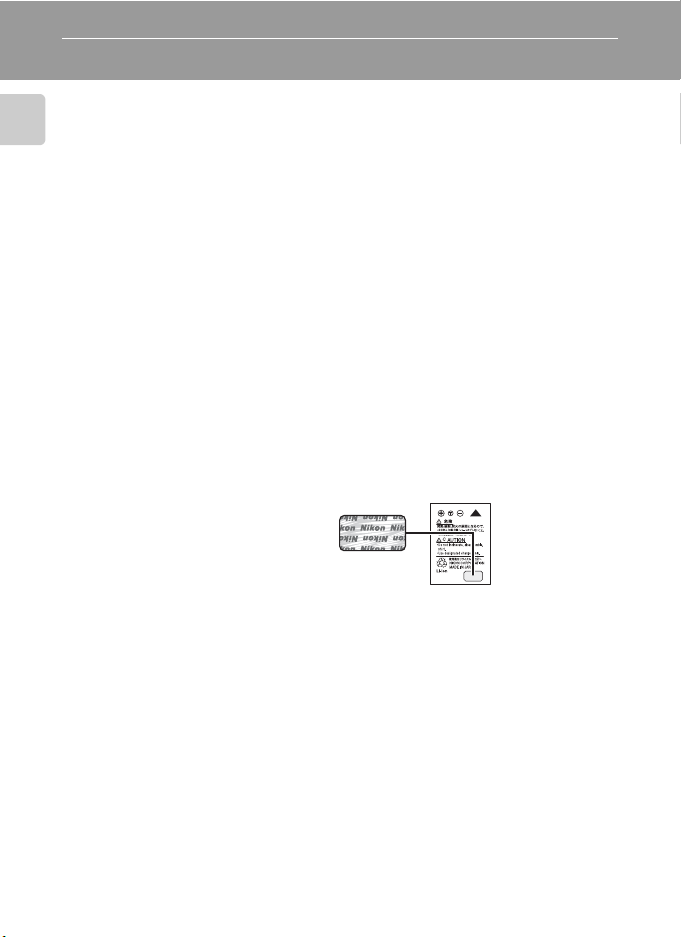
Информация и меры предосторожности
Концепция «постоянного совершенствования»
В рамках развиваемой компанией Nikon концепции постоянного совершенствования
пользователям предоставляется регулярно обновляемая информация о поддержке
выпущенных изделий и учебные материалы на следующих веб-сайтах.
Введение
• Для пользователей в США: http://www.nikonusa.com/
• Для пользователей в Европе и Африке: http://www.europe-nikon.com/support/
• Для пользователей в странах Азии, Океании и Ближнего Востока:
http://www.nikon-asia.com/
Посетите один из этих веб-сайтов для получения последних сведений об изделиях,
советов, ответов на часто задаваемые вопросы и общих рекомендаций по фотосъемке
и обработке цифровых изображений. Дополнительные сведения можно получить у
региональных представителей компании Nikon. Контактные сведения см. на веб-сайте:
http://nikonimaging.com/
Используйте только фирменные электронные принадлежности Nikon
Фотокамеры Nikon COOLPIX отвечают самым современным стандартам и имеют сложную электронную
схему. Только фирменные электронные принадлежности Nikon (в том числе зарядные устройства,
батареи и сетевые блоки питания), одобренные корпорацией Nikon специально для использования с
данной моделью цифровой фотокамеры Nikon, полностью соответствуют необходимым
эксплуатационным параметрам и требованиям техники безопасности для данной электронной схемы.
ИСПОЛЬЗОВАНИЕ ЭЛЕКТРОННЫХ ПРИНАДЛЕЖНОСТЕЙ ИНЫХ МАРОК, КРОМЕ
NIKON, МОЖЕТ СТАТЬ ПРИЧИНОЙ ПОВРЕЖДЕНИЯ ФОТОКАМЕРЫ И ВЫЗВАТЬ
ОТКАЗ В ГАРАНТИЙНОМ ОБСЛУЖИВАНИИ СО СТОРОНЫ
Для получения сведений о фирменных принадлежностях Nikon обратитесь к
местному официальному торговому представителю компании Nikon.
NIKON.
Голографическая наклейка:
подтверждает, что данное
устройство является изделием
компании Nikon.
Литий-ионная
аккумуляторная
батарея EN-EL8
Перед съемкой важных событий
Перед съемкой важных событий, например свадьбы, или перед тем как взять фотокамеру в путешествие,
сделайте пробный снимок, чтобы убедиться в правильности работы фотокамеры. Компания Nikon не несет
ответственности за убытки или упущенную выгоду, возникшие в результате неправильной работы изделия.
О руководствах
• Никакая часть руководств, включенных в комплект поставки данного продукта,
не может быть воспроизведена, передана, переписана, сохранена в системе
резервного копирования или переведена на любой язык в любой форме любыми
средствами без предварительного письменного разрешения Nikon.
• Компания Nikon сохраняет за собой право изменять любые характеристики
аппаратного и программного обеспечения, описанного в данных руководствах, в
любое время и без предварительного уведомления.
• Компания Nikon не несет ответственности за какой бы то ни было ущерб,
вызванный применением данного изделия.
• Были приложены все усилия для того, чтобы обеспечить точность и полноту
приведенной в руководствах информации. Компания Nikon будет благодарна за
любую информацию о замеченных ошибках и упущениях, переданную в
ближайшее представительство компании (адрес сообщается отдельно).
2
Page 15
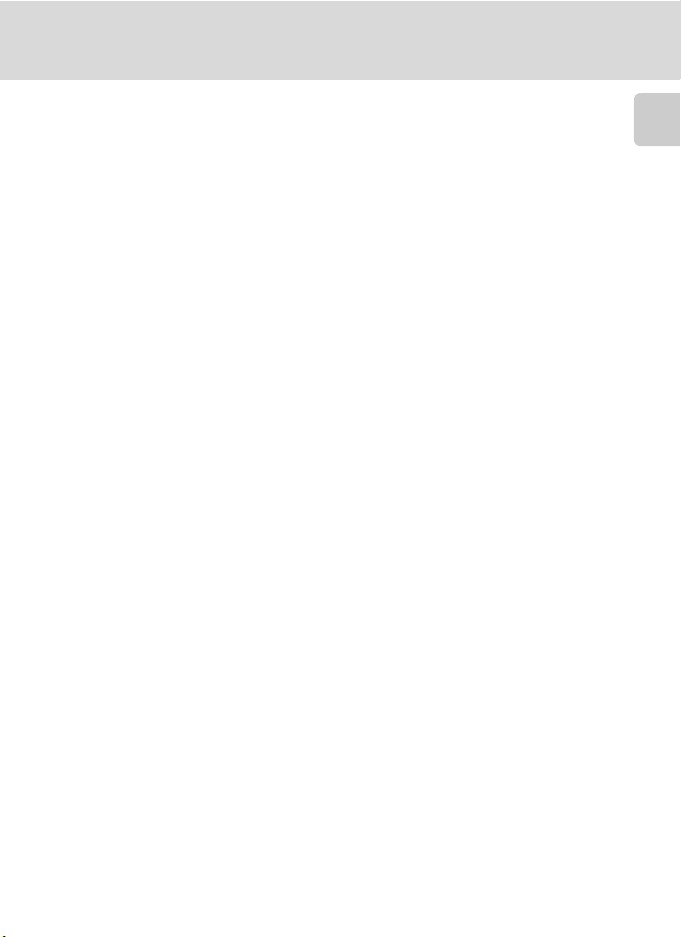
Информация и меры предосторожности
Уведомление о запрещении копирования или воспроизведения
Необходимо помнить, что даже простое обладание материалом, скопированным
или воспроизведенным цифровым способом с помощью сканера, цифровой
фотокамеры или другого устройства, может преследоваться по закону.
• Материалы, копирование или воспроизведение которых запрещено
законом
Не копируйте и не воспроизводите денежные банкноты, монеты, ценные бумаги,
государственные ценные бумаги и ценные бумаги органов местного
самоуправления, даже если такие копии и репродукции отмечены штампом
«образец».
Запрещено копирование и воспроизведение денежных банкнот, монет и ценных
бумаг других государств.
Запрещено копирование и воспроизведение негашеных почтовых марок и
почтовых открыток, выпущенных государством, без письменного разрешения
государственных органов.
Запрещено копирование и воспроизведение печатей государственных
учреждений и документов, заверенных в соответствии с законодательством.
• Предостережения относительно копирования и воспроизведения
Копии и репродукции ценных бумаг, выпущенных частными компаниями (акции,
векселя, чеки, подарочные сертификаты и т. д.), сезонных билетов или купонов
помечаются предупреждениями согласно требованиям государственных
органов, кроме минимального числа копий, необходимых для использования
компанией в деловых целях. Не копируйте и не воспроизводите государственные
паспорта; лицензии, выпущенные государственными учреждениями и частными
компаниями; удостоверения личности и такие документы, как пропуска или
талоны на питание.
• Уведомления о соблюдении авторских прав
Копирование или воспроизведение книг, музыкальных произведений,
произведений живописи, гравюр, географических карт, чертежей, фильмов и
фотографий с зарегистрированным авторским правом охраняется
государственным и международным законодательством об авторском праве. Не
используйте изделие для изготовления незаконных копий, нарушающих
законодательство об авторском праве.
Утилизация устройств хранения данных
Обратите внимание, что при удалении изображений или форматировании
устройств хранения данных, таких как карточки памяти или внутренняя память
фотокамеры, исходные данные изображений уничтожаются не полностью. В
некоторых случаях файлы, удаленные с отслуживших свой срок устройств
хранения данных, можно восстановить с помощью имеющихся в продаже
программных средств. Информацией личного характера могут воспользоваться
злоумышленники. Ответственность за обеспечение конфиденциальности личной
информации лежит исключительно на пользователе.
Прежде чем избавиться от неиспользуемых устройств хранения данных или
передать право собственности на них другому лицу, следует стереть всю
информацию с помощью имеющегося в продаже специального программного
обеспечения или отформатировать устройство, а затем заполнить его
изображениями, не содержащими личной информации (например, видами ясного
неба). Не забудьте также заменить изображения, выбранные в качестве заставки
приветствия (c 109). При физическом уничтожении устройств хранения данных
соблюдайте меры предосторожности, чтобы не нанести ущерба здоровью или
имуществу.
Введение
3
Page 16
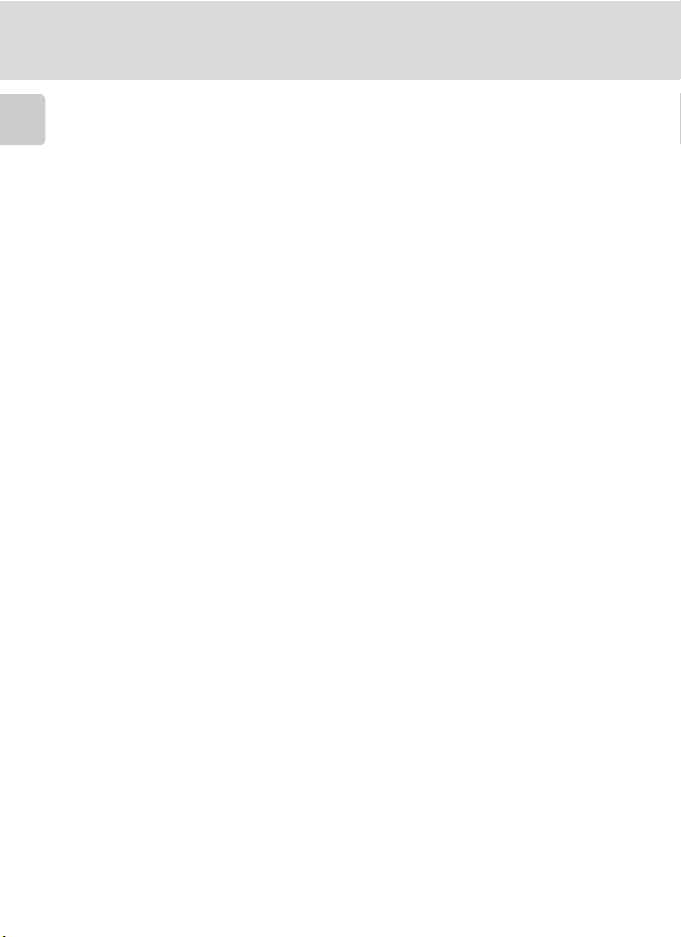
Информация и меры предосторожности
Перед использованием функции беспроводной локальной сети данного устройства
обратите внимание на следующие важные моменты.
Ограничения использования устройства в соответствии с законами и
Введение
предупреждениями о радиосвязи при использовании функций радиопередачи
•
Беспроводный приемопередатчик, встроенный в данное изделие, соответствует
правилам использования беспроводных устройств, действующим на территории
страны продажи, и не предназначен для использования в других странах (изделия,
приобретенные в странах Европейского Союза (ЕС) и Европейской ассоциации
свободной торговли (ЕАСТ) можно использовать в любых странах ЕС и ЕАСТ).
•
При использовании функции беспроводной локальной сети данного изделия будет произведен
автоматический поиск беспроводных сетей. При этом изделие может отображать имена
беспроводных сетей (SSID), прав на использование которых вы не имеете. Использование
такой беспроводной сети может быть рассмотрено как несанкционированный доступ. Никогда
не подключайтесь к сети (SSID), прав на использование которой вы не имеете.
• Помните, что при передаче или приеме данных посредством радиосвязи они
могут быть перехвачены третьими лицами.
Управление личной информацией и отказ от ответственности
•
Информация о пользователе, записанная и настроенная на изделии, в том числе
настройки подключения к локальной сети и другие личные сведения, может быть
изменена или утрачена в результате сбоя в работе, воздействия статического
электричества, повреждения, неисправности, ремонта или иных действий. Всегда
сохраняйте копии важной информации отдельно. Компания Nikon не несет
ответственности за прямые или косвенные убытки или упущенную выгоду, возникшие в
результате изменения или утраты содержимого, не принадлежащего компании Nikon.
• Перед утилизацией данного изделия или передачей его другому владельцу
рекомендуется применить команду [Сброс] в пункте [Парам. беспр. соед.] меню
настройки фотокамеры, чтобы удалить всю информацию о пользователе,
записанную и настроенную на изделии, в том числе настройки подключения к
локальной сети и другие личные сведения.
• Компания Nikon не несет ответственности за издержки на услуги связи,
вызванные неправомерным доступом третьих лиц к публичной беспроводной
локальной сети, или за иной ущерб, причиненный в результате кражи изделия.
Компания Nikon не несет ответственности за ущерб, вызванный неправомерным
•
использованием сохраненных адресов электронной почты в результате кражи изделия.
Меры предосторожности и ограничения при использовании
служб COOLPIX CONNECT
•
Возможность подключения к публичной беспроводной локальной сети для использования
служб COOLPIX CONNECT (здесь и далее именуемых Службами) не гарантируется и не
поддерживается за пределами США, Гонконга и Сингапура. Компания Nikon не несет
ответственности за прямые или косвенные убытки или упущенную выгоду, возникшие в
результате подключений, сделанных под личной ответственностью пользователя.
• Для пользования Службами с помощью публичной беспроводной локальной сети
необходима подписка на услуги T-Mobile HotSpot в случае приобретения изделия
в США, подписка на услуги PCCW в случае приобретения изделия в Гонконге и
подписка на услуги SingTel в случае приобретения изделия в Сингапуре.
• Убедитесь, что адреса электронной почты получателей «Фотописьма» указаны
правильно. В случае ввода неправильного адреса сообщение об ошибке не
отображается, а уведомление об ошибке не отправляется на адрес электронной
почты пользователя.
4
Page 17
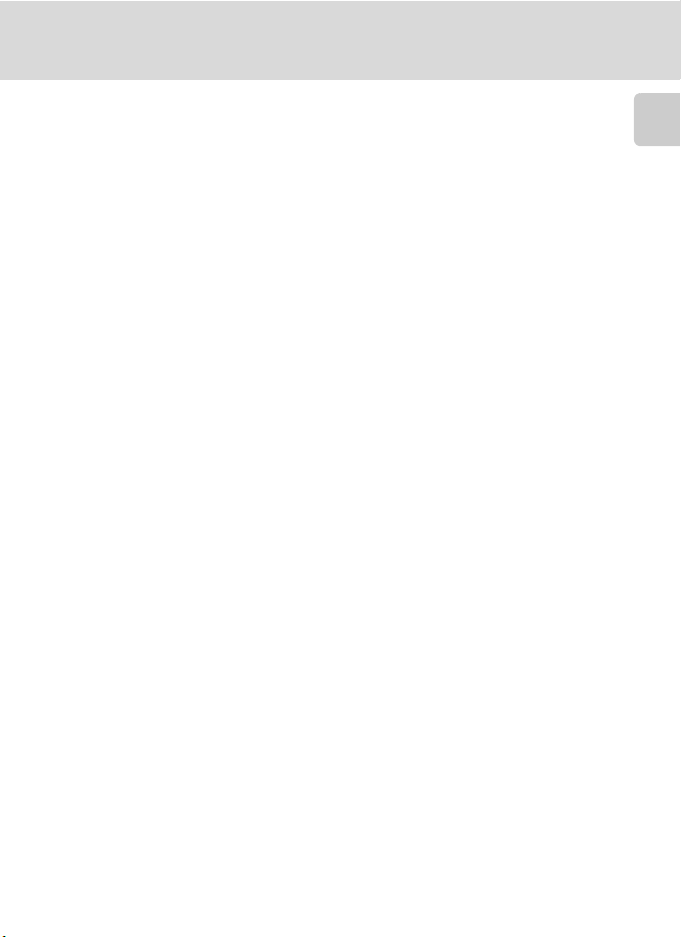
Информация и меры предосторожности
• Доступ к веб-страницам службы Picture Mail, на которые указывают ссылки в
уведомлениях этой службы, отправляемых по электронной почте, не ограничен.
Веб-страницы службы Picture Mail доступны для просмотра любыми лицами,
которым известны адреса этих страниц.
• Компания Nikon не предоставляет никаких гарантий касательно способностей
данных Служб хранить или защищать снимки. Обязательно храните резервные
копии всех важных снимков отдельно. Компания Nikon не несет ответственности
за прямые или косвенные убытки или упущенную выгоду, возникшие в
результате изменения или утраты содержимого, не принадлежащего компании
Nikon.
• Всю ответственность за использование Служб несет пользователь. Компания
Nikon не несет ответственности за действия пользователей.
• Пользуясь Службами, пользователь соглашается не загружать, не отправлять,
не распространять по электронной почте и не передавать с помощью Служб
материалы непристойного, порнографического, незаконного, угрожающего,
клеветнического или иного неприемлемого содержания, а также материалы,
оскорбляющие достоинство, нарушающие права на неприкосновенность частной
жизни или права на публичность любых лиц, нарушающие законодательство об
авторском праве, торговых знаках и иной интеллектуальной собственности, или
нарушающие договорные права любых лиц.
• Таким образом, пользователь безоговорочно и безусловно освобождает
компанию Nikon, ее подразделения и дочерние компании, а также
соответствующих должностных лиц, директоров, сотрудников, доверенных лиц,
законных представителей и правопреемников этих компаний («Стороны Nikon»)
от любых претензий, связанных с материалами, отправленными пользователем,
распространенными по электронной почте, или иным образом переданными
посредством Служб.-
• Кроме того, пользователь соглашается возместить ущерб, защитить в суде и
обеспечить непривлечение к ответственности Сторон Nikon в случае
возникновения любых исков, ущерба, денежных обязательств, издержек и
расходов (в том числе гонораров адвокатов и специалистов, а также судебных
издержек), связанных с материалами, отправленными пользователем,
распространенными по электронной почте или переданными иным способом при
помощи Служб.
• Пользователь понимает, что (1) право пользователя на использование Служб
может быть прекращено компанией Nikon, а также что (2) материалы,
отправленные пользователем, распространенные по электронной почте или
переданные иным способом при помощи Служб, могут быть удалены или
перемещены компанией Nikon в случае нарушения вышесказанного или иных
требований компании Nikon, связанных с использованием Служб.
• Действие данных Служб может быть изменено, приостановлено или прекращено
без предупреждения.
• Изучите документ Privacy Management Policy («Политика конфиденциальности»)
компании Nikon, который находится на веб-сайте по следующему адресу:
http://www.nikon.co.jp/main/eng/privacy/index.htm
• Если вы находитесь в Европе, выберите вашу страну пребывания на веб-сайте
по следующему адресу и перейдите по ссылке <privacy policy>:
http://www.europe-nikon.com/support/
Введение
5
Page 18
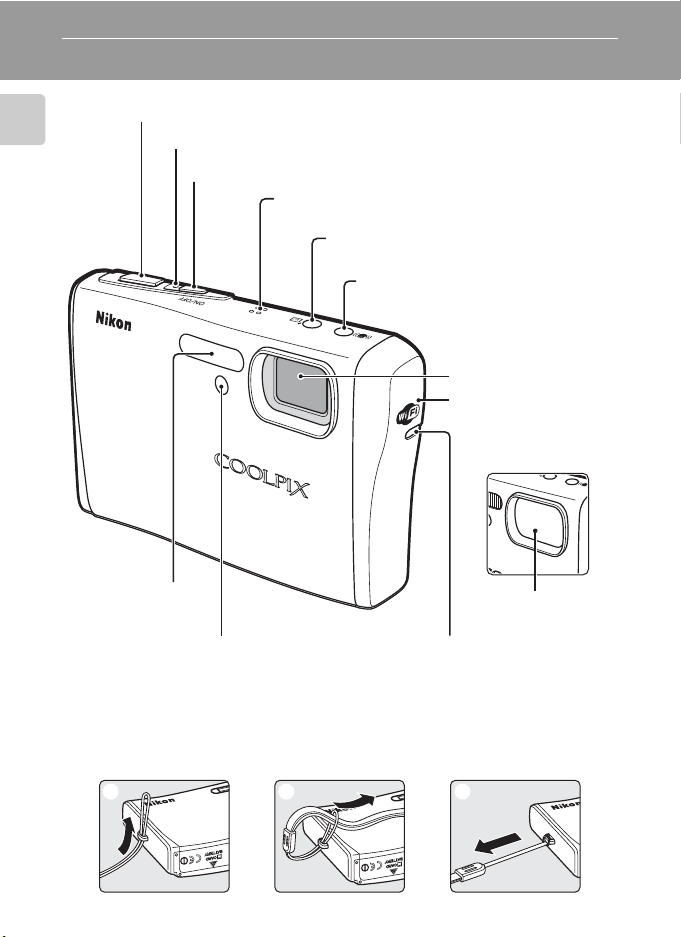
Основные элементы фотокамеры
Спусковая кнопка затвора (c 26)
Введение
Индикатор включения питания (c 22, 118)
Выключатель питания (c 22)
Встроенный микрофон (c 54, 64, 71)
Кнопка A
(съемка портрета в одно нажатие)
(c 45)/(D-Lighting) (c 51)
Кнопка F
(защита от сотрясений) (c 44)
Объектив (c157, 172)
Антенна (c 145)
Крышка
объектива
закрыта
Встроенная
вспышка (c 30)
Индикатор автоспуска (c 32, 158)
Вспомогательная подсветка АФ
(c 31, 37, 117, 158)
Индикатор беспроводной
Прикрепление ремня фотокамеры
1 2 3
6
Крышка объектива
локальной сети (c 145)
Page 19
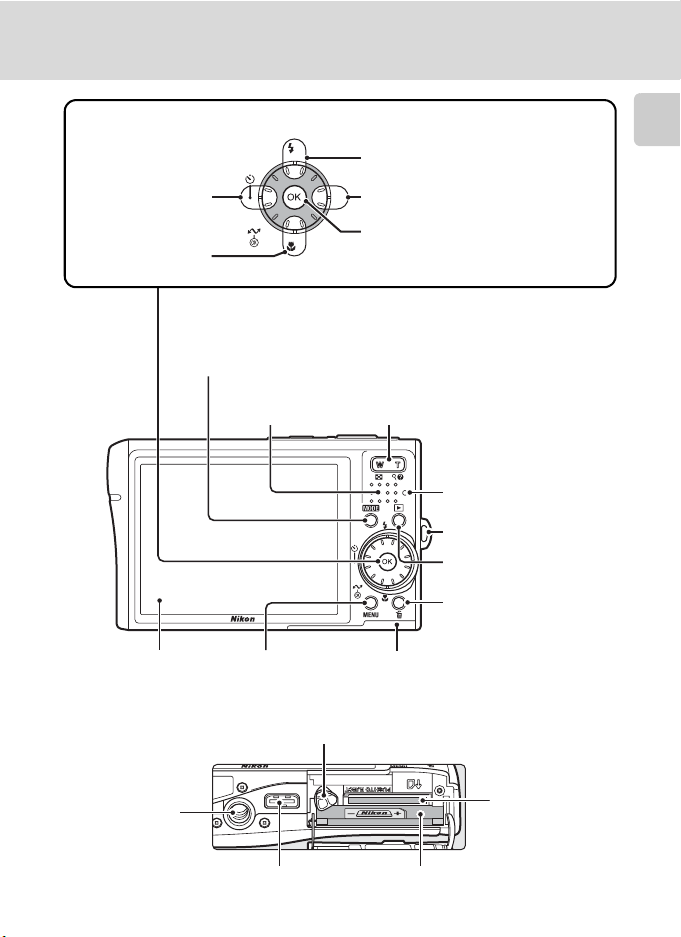
Поворотный мультиселектор: c 11
Основные элементы фотокамеры
J (режим вспышки): c 30
Введение
H (автоспуск):
c 32
F
(режим
макросъемки)
Монитор (c 8)
: c 33
C (выбор режима),
кнопка (c 10)
Динамик
(c 54, 70,73)
m, кнопка
(c 12, 91, 101)
Защелка батареи (c 14, 15)
I (поправка экспозиции): c 34
d
(сделать выбор), кнопка: c11
g (передача снимка), кнопка:
c 77, 79
Кнопки зуммирования (c 24)
См. также:
• t (уменьшение зума): c 24
• v (увеличение зума): c 24
• j (просмотр уменьшенных
изображений): c 47
• k
(увеличение при просмотре)
• l (справка): c 13
Индикаторная лампа
(c 71)/индикатор
вспышки (c 31)
Проушина для ремня фотокамеры
i
(съемка/просмотр),
кнопка
(c 10, 28)
T (удалить), кнопка
(c 28, 29, 54, 70)
Крышка батарейного отсека/
гнезда для карточки памяти
(c 14, 20)
: c 49
Штативное
гнездо
Разъем (c 76, 79, 82)
Гнездо для
карточки
памяти (c 20)
Батарейный отсек (c 14)
7
Page 20
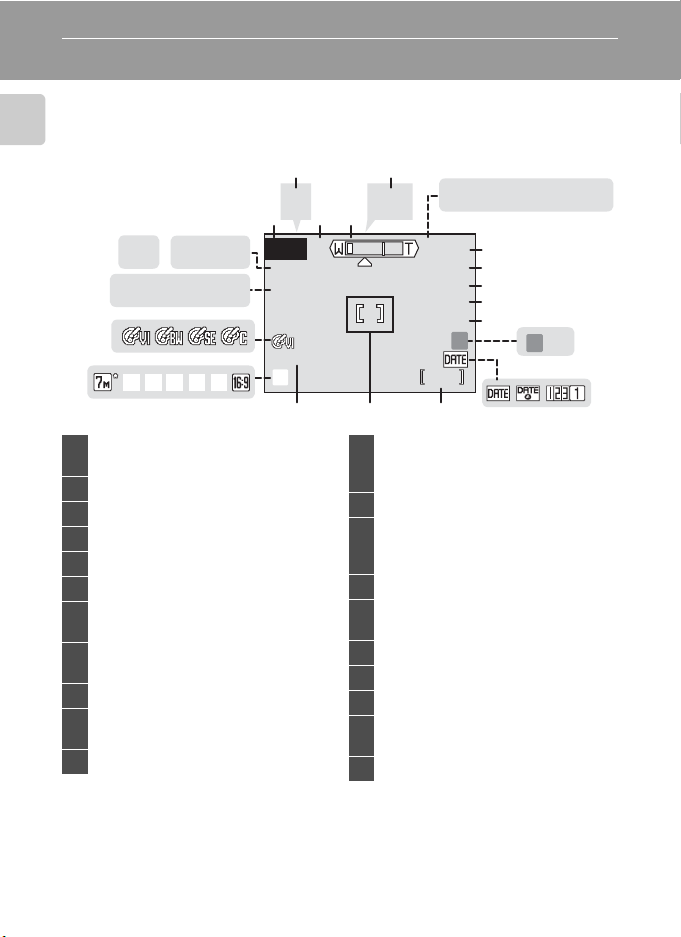
Монитор
9999
M
w
W
H
+1.0
10
I
g
q
B
F
W
A
q w z
fg h ij l
Y
z
A B C D
p
G
В режиме съемки и просмотра на мониторе могут появляться следующие
индикаторы (фактический вид монитора зависит от текущих настроек фотокамеры).
В режиме съемки
Введение
G
20
A
19
fghijl
fghijl
21
qwz
qwz
134
L
F
q
g
18
I
+1.0
17
Edehi
Режим съемки
1
.................... 22, 35, 36, 44, 45, 64
2 Блокировка экспозиции......... 43
3 Режим макросъемки .............. 33
4 Индикатор зума ................ 24, 33
5 Индикатор фокусировки........ 26
6 Режим вспышки ...................... 30
Индикатор внутренней
7
памяти...................................... 23
Индикатор уровня заряда
8
батареи.................................... 22
9 Чувствительность............. 31, 98
Символ подавления
10
вибраций................................ 116
11 Индикатор автоспуска........... 32
1
Изменяется в зависимости от текущего режима съемки. Более подробные
сведения см. в разделе, посвященном соответствующему режиму.
2
Если для параметра [Режим зоны АФ] установлено значение [Авто] (по
умолчанию), при нажатии спусковой кнопки затвора наполовину отображается
активная зона фокусировки. Можно выбрать одну из 99 зон фокусировки в
кадре или выбрать и заблокировать центральную зону фокусировки.
1
+1.0
E
8
526
ABCD
p
z ABCD
B
M
w
W
W
H
10
10
s
9999
9999
7
8
9
10
11
W
Y
141516
Индикатор «Дата не
12
установлена».........................160
Индикатор часового пояса
13 Впечатывание даты.............. 114
Число оставшихся
14
кадров (снимков) ....................22
Длина видеоролика ................64
15 Зона фокусировки2...........26, 99
Величина поправки
16
экспозиции...............................34
17 Размер изображения.............. 91
18 Параметры цвета....................98
19 Режим баланса белого ........... 93
Выбор лучшего снимка
20
(BSS).........................................97
21
Режим непрерывной съемки
12
13
.....110
....95
Page 21
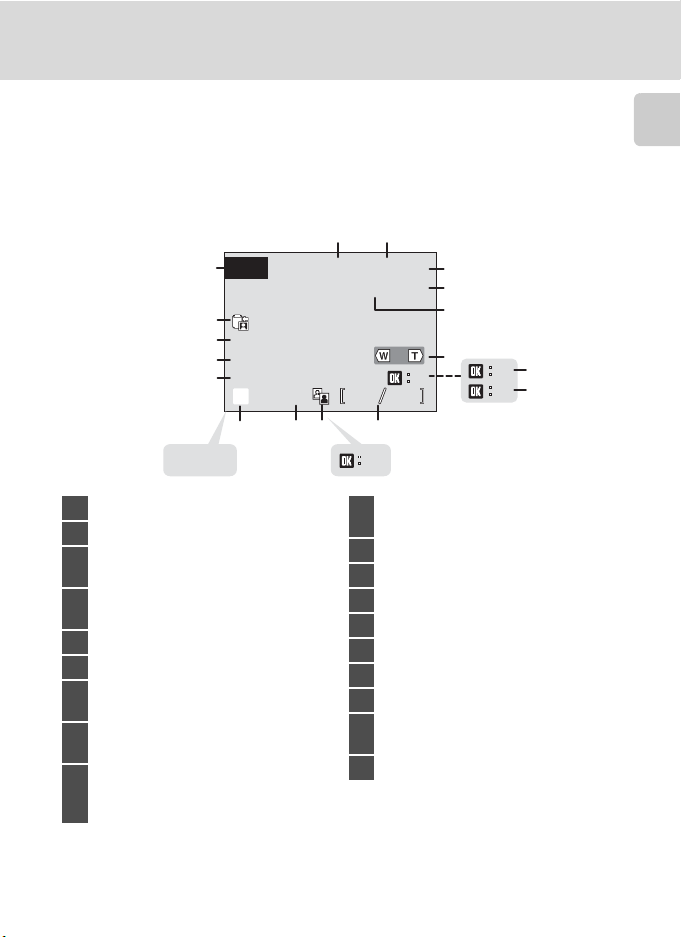
Монитор
15/05/2007 12:00
9999.JPG
9999
9999
O
M
w
D
w
E
h
P
O
P
I J K
В режиме просмотра
T
19
18
E
17
w
16
D
15
14
IJK
IJK
1 Дата записи............................. 18
2 Время записи .......................... 18
Индикатор внутренней
3
памяти...................................... 28
Индикатор уровня заряда
4
батареи.................................... 22
5 Номер и тип файла............... 155
6 Индикатор громкости ....... 54, 70
Указатель записи звуковой
7
заметки.................................... 54
Указатель воспроизведения
8
звуковой заметки ................... 54
Номер текущего кадра/общее
9
число кадров........................... 28
Длина видеоролика................ 70
E
P
12
12
M
15/05/2007 12:00
15/05/2007 12:00
9999.JPG
9999.JPG
w
3
4
5
h
6
O
9999
9999
99999999
91113
10
z
Индикатор просмотра
10
видеоролика............................ 70
11 Символ D-Lighting....................51
12 Символ звуковой заметки...... 54
13 Размер изображения.............. 91
14 Уменьшенный снимок.............53
15 Символ защиты.....................104
16 Символ задания печати .........87
17 Символ передачи............80, 105
Символ изображений
18
фотобанка .............................149
19 Индикатор видеоролика ........ 70
P
Введение
7
O
8
9
Page 22
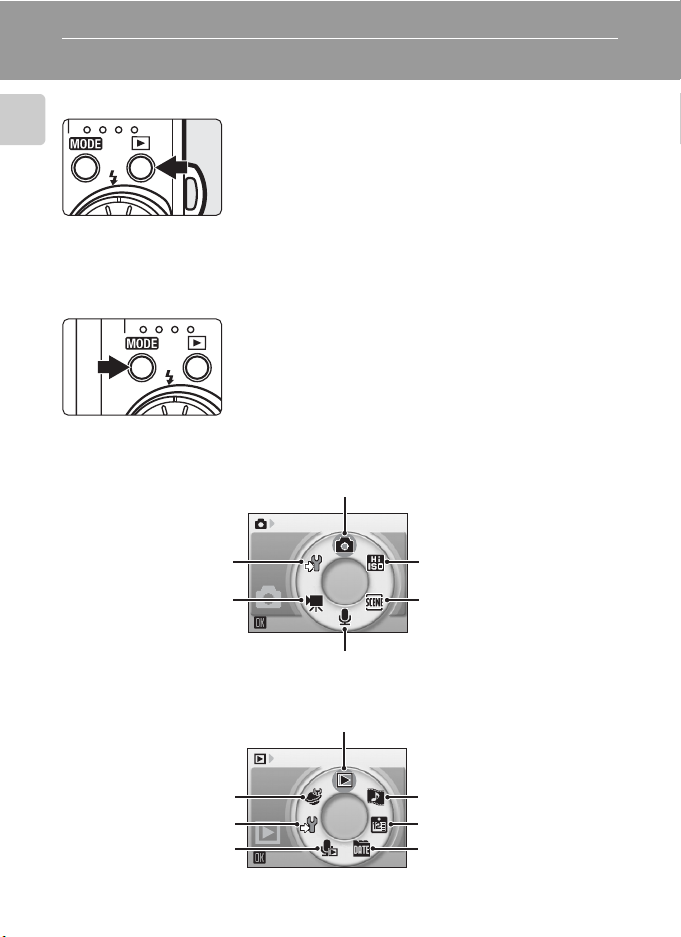
Основные действия
Кнопка i (съемка/просмотр)
В режиме съемки нажмите кнопку i, чтобы перейти в
Введение
Кнопка C (выбор режима)
Меню выбора режима съемки
режим полнокадрового просмотра; нажмите ее еще раз,
чтобы переключиться обратно в режим съемки. При
нажатии спусковой кнопки затвора наполовину в режиме
просмотра (
Когда фотокамера выключена, при нажатии и
удержании нажатой кнопки i фотокамера
включается в режиме просмотра (c 28).
При нажатии кнопки
открывается меню выбора режима съемки, а во
время просмотра — меню выбора режима
просмотра. Для выбора нужного режима
используйте поворотный мультиселектор (
•
С помощью кнопки i можно переключаться между
меню выбора режима съемки и режима просмотра.
Режим «Авто» (c 22)
c
28) также включается режим съемки.
C
во время съемки
Съемка
c
11).
Режим настройки
(c 107)
Режим видео (c 64)
Режим записи голоса (c 71)
Меню выбора режима просмотра
Режим просмотра (c 28)
COOLPIX CONNECT
Режим настройки
Режим воспроизведения
звукозаписей
(c 144)
(c 107)
(c 73)
10
Режим высокой
чувствительности
Сюжетный режим
(c 36)
Старт
Режим Pictmotion (c 59)
Режим календаря (c 55)
Режим списка по дате
(c 56)
(c 35)
Page 23
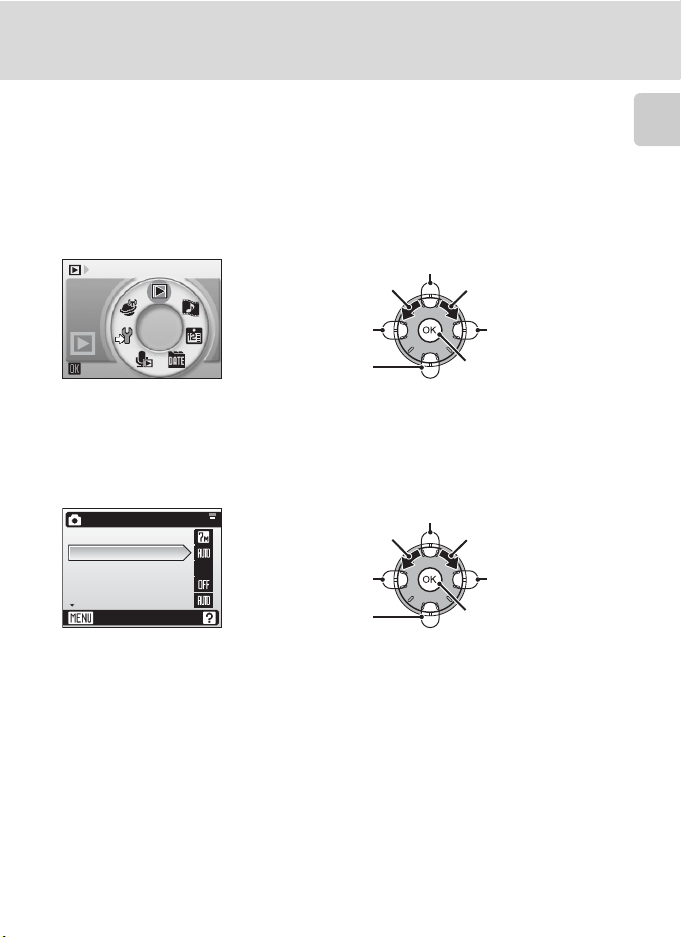
Основные действия
Поворотный мультиселектор
Поворотный мультиселектор состоит из поворотного кольца и кнопки d. Для выбора
пунктов меню или снимков можно нажимать верхнюю, нижнюю, левую и правую части
поворотного кольца, или вращать кольцо. Для удобства и быстроты прокрутки
рекомендуется вращать кольцо при выборе из множества пунктов меню или снимков.
В этом разделе описаны стандартные способы использования поворотного мультиселектора
для выбора режимов и пунктов меню, а также для подтверждения выбора.
В меню выбора режима съемки/просмотра
Старт
•
Чтобы переместить выделение по часовой стрелке, поверните мультиселектор
по часовой стрелке либо нажмите его нижнюю или правую часть.
•
Чтобы переместить выделение против часовой стрелки, поверните мультиселектор
против часовой стрелки либо нажмите его верхнюю или левую часть.
• Чтобы подтвердить выбор, нажмите кнопку d.
Поверните против
часовой стрелки.
Нажмите левую
нижнюю часть.
Нажмите верхнюю часть.
часть.
Нажмите
Поверните по
часовой стрелке.
Нажмите
правую часть.
Нажмите кнопку d.
На экране меню
Меню съемки
Размер изобр-я
Баланс белого
Непрерывный
BSS
Чувствительность
Выход
• Чтобы переместить выделение вверх, поверните мультиселектор
против часовой стрелки либо нажмите его верхнюю часть.
• Чтобы переместить выделение вниз, поверните мультиселектор по
часовой стрелке либо нажмите его нижнюю часть.
•
Чтобы подтвердить выбор, нажмите кнопку d или правую часть мультиселектора.
• Чтобы отменить изменения и вернуться к предыдущему экрану,
нажмите левую часть мультиселектора.
Поверните против
часовой стрелки.
q
Нажмите левую
Нажмите нижнюю
Нажмите верхнюю часть.
Поверните по
часовой стрелке.
часть.
часть.
Нажмите кнопку d.
Нажмите
правую часть.
k Поворотный мультиселектор. Примечание
•
Во многих случаях для выполнения какого-либо действия можно использовать мультиселектор
различными способами. Например, поворот мультиселектора по часовой стрелке или нажатие
его правой части могут давать один и тот же результат. Поскольку возможны различные
способы использования мультиселектора, конкретные указания (например: «Нажмите кнопку
J
поворотного мультиселектора»), приводятся только в случае необходимости.
•
В данном руководстве кнопки поворотного мультиселектора, соответствующие направлениям
вверх, вниз, влево и вправо, обозначаются следующим образом:
G, H, I
и J.
Введение
11
Page 24
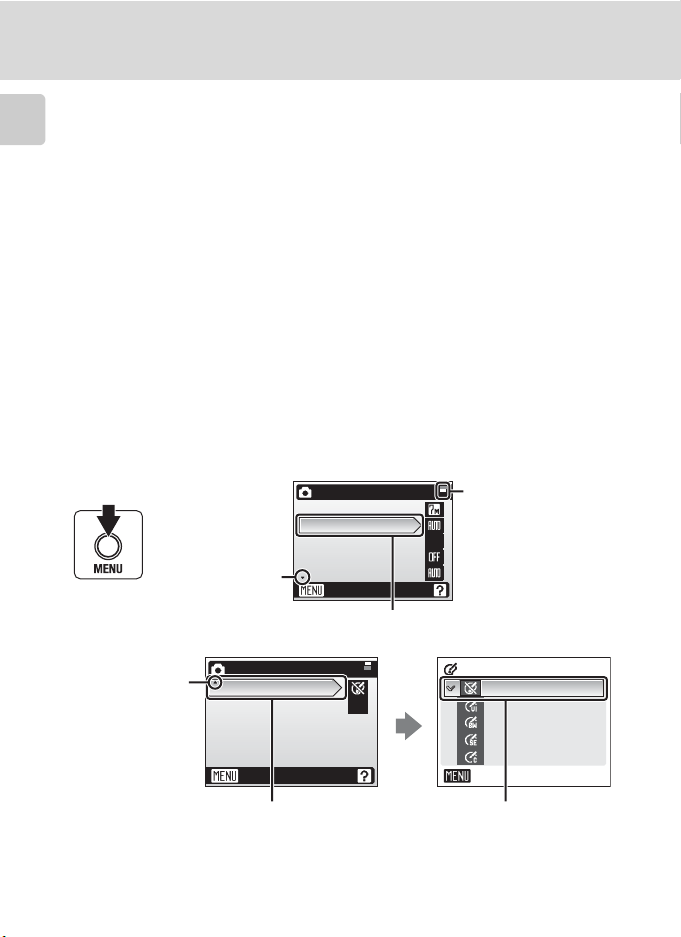
Основные действия
Ч/б
Сепия
Цианотипия
Яркие
цвета
Кнопка m
Нажмите кнопку m, чтобы открыть меню для выбранного режима. Для
перемещения по пунктам меню используйте поворотный мультиселектор (
Введение
• L Меню съемки (c 90) • i
• K
Меню высокой чувствительности
(c 90) • J
• n Сюжетное меню (c 36) • L
• F
Меню защиты от сотрясений1 (c 44) • w Меню печати3 (c 84)
• A
Меню портрета одним нажатием2 (c 46) • Z
• T Меню видео (c 65)
1
Чтобы открыть меню защиты от сотрясений, включите режим
защиты от сотрясений кнопкой F, а затем нажмите кнопку m.
2
Чтобы открыть меню портрета одним нажатием, включите режим съемки
портретов в одно нажатие кнопкой
3
Для входа в меню печати подключите фотокамеру к PictBridge-совместимому
принтеру, чтобы открыть меню выбора снимков, а затем нажмите кнопку
4
Чтобы открыть меню настройки режима съемки или просмотра, выберите пункт
Z
в меню выбора режима съемки или просмотра, а затем нажмите кнопку d.
A
, а затем нажмите кнопку m.
Меню просмотра
Меню календаря
Меню списка по дате
Меню настройки4 (c 107)
c
11).
(c 101)
(c 58)
(c 58)
m
.
Отображается,
если перед
данным
пунктом есть
другие пункты
меню
12
Отображается, если
за данным пунктом
меню следует еще
один или несколько
Меню съемки
Параметры цвета
Режим зоны АФ
Выход
Нажмите кнопку J или d
поворотного мультиселектора,
чтобы перейти к следующей
группе параметров.
Меню съемки
Размер изобр-я
Баланс белого
Непрерывный
BSS
Чувствительность
Выход
Выбранный параметр
l
q
Отображается,
если меню
содержит две или
более страницы
Параметры цвета
Стандартные цвета
Яркие
цвета
Яркие цвета
Ч/б
Сепия
Сепия
Цианотипия
Цианотипия
Выход
Нажмите кнопку J
или d поворотного
мультиселектора,
чтобы сделать выбор.
Page 25
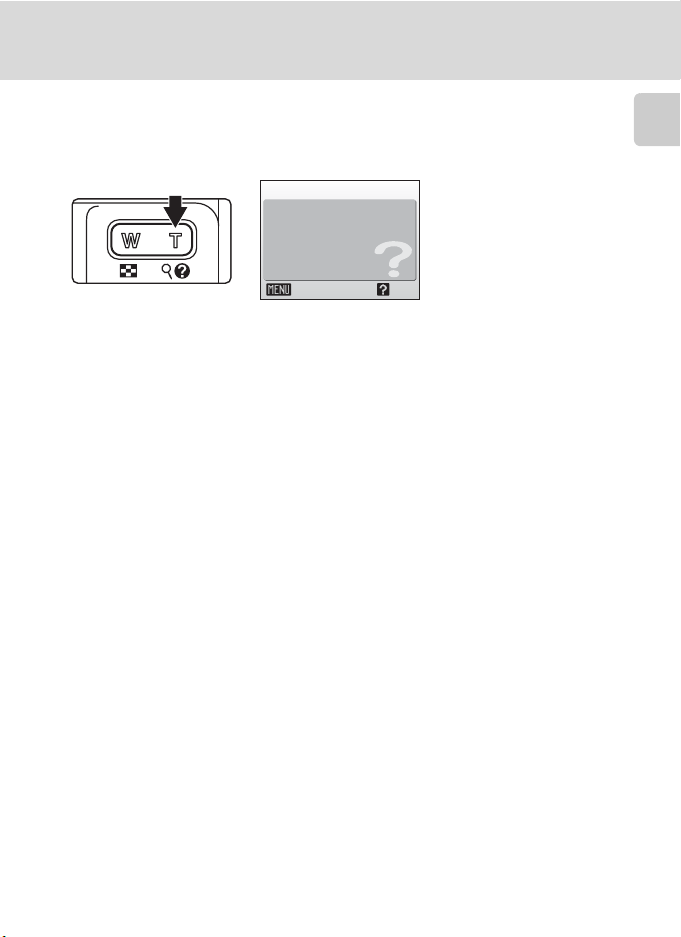
Основные действия
Экраны справки
Чтобы увидеть описание выбранного пункта меню, нажмите кнопку
v (l).
Непрерывный
q
Выберите режим: один кадр,
непрерывная съемка,
мультикадр 16 (16 кадров в
1 снимке) или интерв. съемка.
Выход
• Чтобы вернуться в исходное меню, нажмите кнопку v (l) еще
раз.
• Нажмите кнопку m, чтобы вернуться в режим съемки или
просмотра.
Назад
Введение
13
Page 26
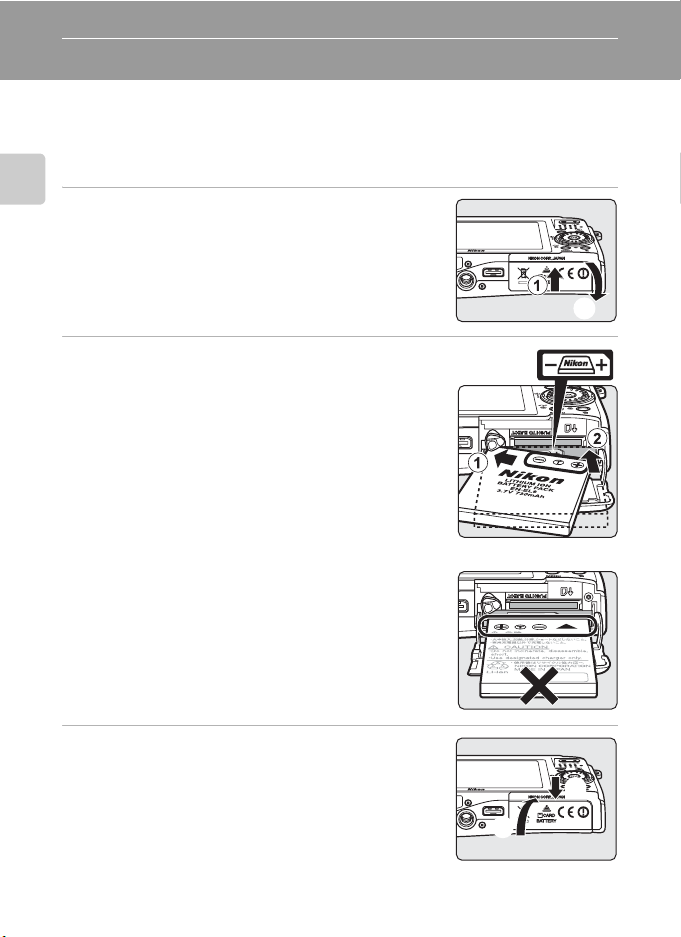
Первые шаги
Установка батареи
Для питания фотокамеры используется литий-ионная
аккумуляторная батарея EN-EL8 (входит в комплект поставки).
Заряжайте батарею перед первым использованием или когда она
разрядится (c 16).
1 Откройте крышку батарейного
Первые шаги
отсека/гнезда для карточки памяти.
2 Вставьте батарею.
Расположите положительный (+) и
отрицательный (-) контакты батареи в
соответствии с наклейкой внутри батарейного
отсека, а затем вставьте батарею.
При установке батареи в фотокамеру сдвиньте
оранжевую защелку вверх 1, нажав на нее
боковой стороной батареи 2. Когда батарея
будет вставлена полностью, защелка встанет
на место.
j Установка батареи
Неправильное положение батареи при
установке может вызвать повреждение
фотокамеры. Убедитесь, что батарея
находится в правильном положении.
2
3 Закройте крышку батарейного
отсека/гнезда для карточки памяти.
14
2
1
Page 27
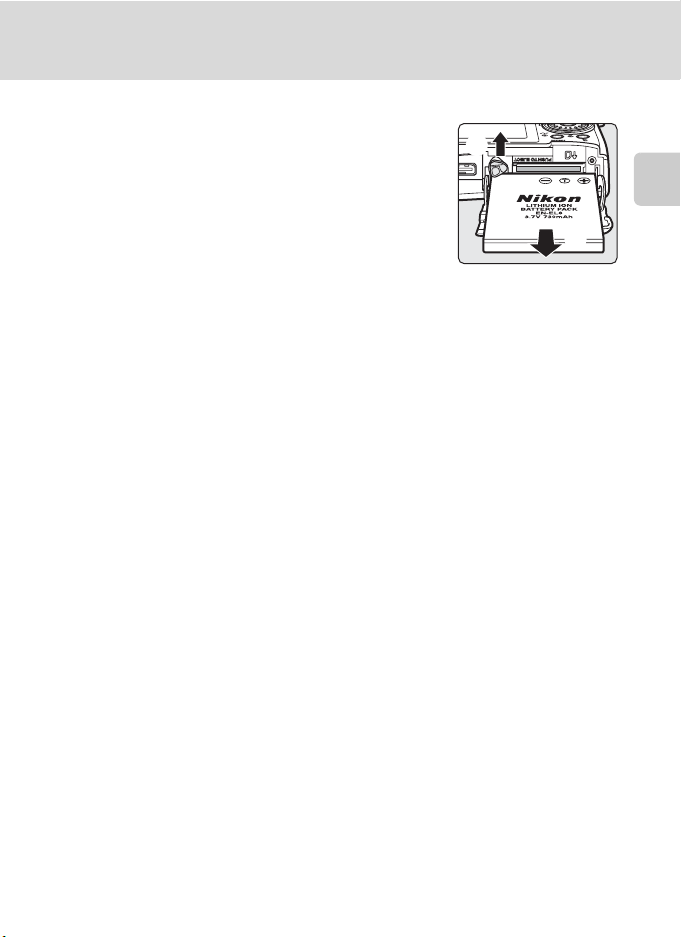
Извлечение батареи
Прежде чем извлекать батарею, выключите
фотокамеру. Чтобы извлечь батарею,
откройте крышку батарейного отсека/гнезда
для карточки памяти и сдвиньте защелку
батареи в указанном направлении 1. После
этого батарею можно извлечь вручную 2.
• Помните, что батарея во время работы
может нагреться; при ее извлечении
соблюдайте осторожность.
Установка батареи
1
Первые шаги
2
j Батарея. Примечание
Прочтите и примите к сведению предупреждения о батарее на странице iii и в
разделе «Уход за фотокамерой» (c 157) перед использованием изделия.
15
Page 28
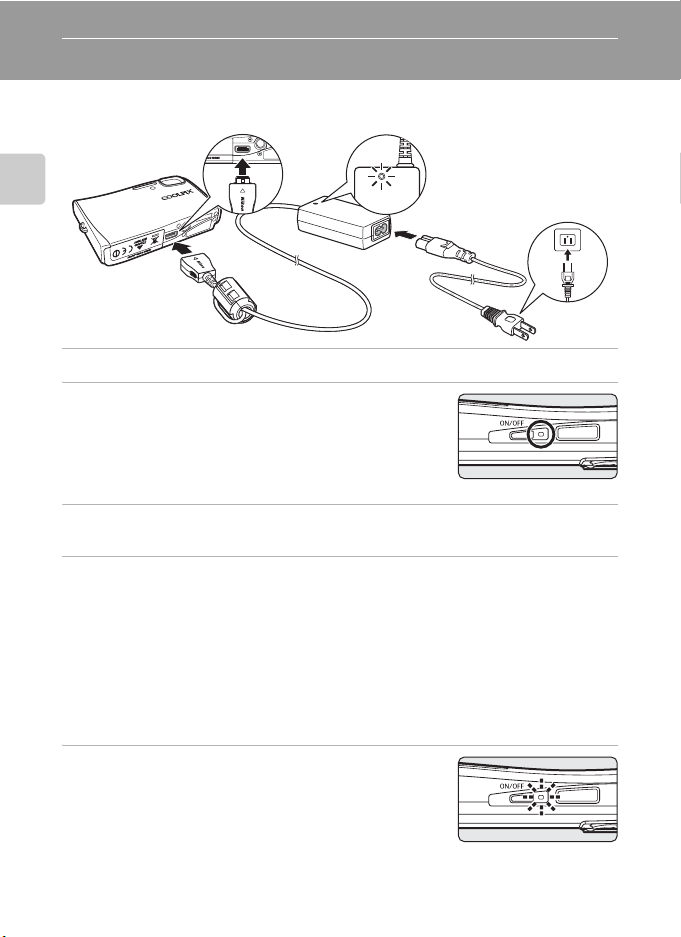
Зарядка батареи
Перед первым использованием батареи или в случае ее разрядки после установки батареи
зарядите ее с помощью сетевого блока питания EH-64, входящего в комплект поставки.
24
Первые шаги
1
3
1 Подключите сетевой шнур к сетевому блоку питания 1.
2 Выключите фотокамеру.
Если индикатор включения питания светится
(зеленым цветом), нажмите выключатель
питания, чтобы выключить фотокамеру.
Зарядка аккумуляторной батареи
невозможна при включенной фотокамере.
3
Подключите сетевой блок питания к разъему фотокамеры 2.
Разъем фотокамеры должен быть полностью вставлен.
4 Вставьте вилку сетевого шнура в розетку 3.
Индикатор включения сетевого блока питания начнет светиться 4.
k Зарядка батареи после настройки часов фотокамеры
Если встроенные часы фотокамеры еще не были настроены, зарядка батареи
начнется сразу после подключения сетевого блока питания. Если часы фотокамеры
настроены, при подключении сетевого блока питания запустится приложение Picture
c
Bank (
Picture Bank. Нажмите кнопку
батарею. Приложение Picture Bank можно настроить таким образом, чтобы оно не
запускалось автоматически при подключении сетевого блока питания (
150) и фотокамера попытается загрузить снимки на выбранный сервер
d
, чтобы отменить загрузку снимков и зарядить
5 Начнется зарядка батареи.
Во время зарядки батареи индикатор включения
рядом с выключателем питания будет мигать
оранжевым цветом. Если индикатор быстро мерцает,
сетевой блок питания подключен неправильно или
батарея неисправна. Отсоедините сетевой блок
питания и подключите его снова или замените батарею.
16
Полностью разряженная батарея заряжается около двух часов.
c
151).
Page 29
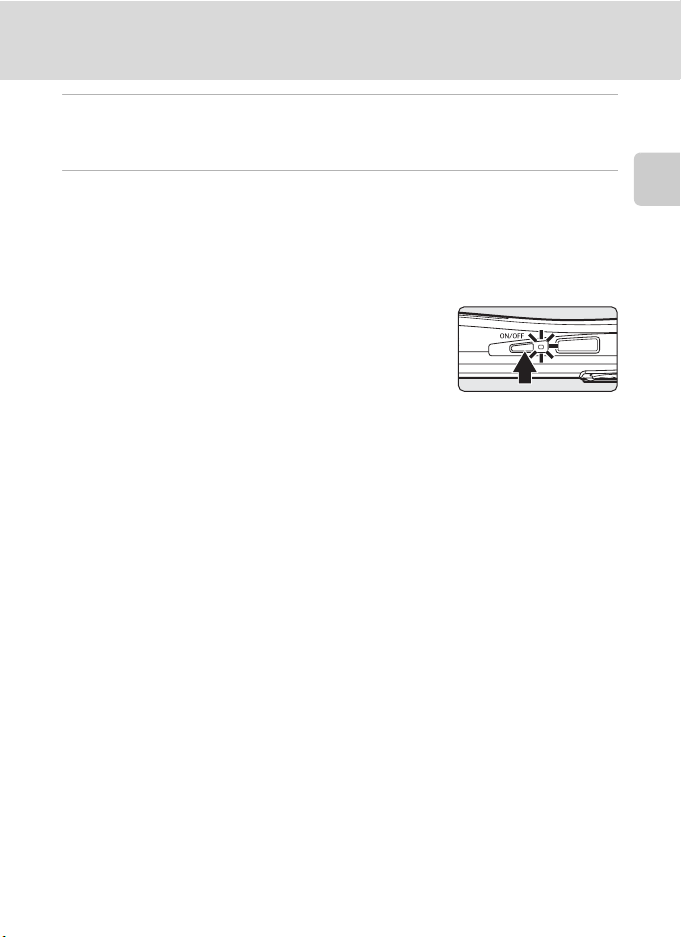
Зарядка батареи
6 Зарядка завершена.
Индикатор включения питания перестанет мигать оранжевым цветом
после завершения зарядки.
7 Отключите фотокамеру и сетевой блок питания.
Подключите сетевой блок питания к разъему фотокамеры.
Убедитесь, что сетевой шнур выключен из розетки.
Включение и выключение фотокамеры
Для включения фотокамеры нажмите
выключатель питания. Индикатор включения
питания (зеленый) начнет светиться, и
включится монитор. Для выключения
фотокамеры нажмите выключатель питания
еще раз.
Когда фотокамера выключена, при нажатии и удержании нажатой
кнопки i фотокамера включается в режиме просмотра (c 28).
j Сетевой шнур, входящий в комплект поставки фотокамеры
(c 16). Примечание
Для подключения фотокамеры COOLPIX S50c к сети используйте шнур сетевого
блока питания EH-64 (входит в комплект поставки) .
l Подключение сетевого блока питания EH-64
Назначение сетевого блока питания EH-64 (входит в комплект поставки):
• Питание фотокамеры от сети, когда фотокамера включена
• Зарядка батареи фотокамеры (c 16), когда фотокамера выключена
Его также можно использовать для питания фотокамеры во время просмотра,
передачи данных или печати (рекомендуется). Ни при каких обстоятельствах не
используйте сетевой блок питания другой модели или другого производителя.
Несоблюдение этой меры предосторожности может привести к возгоранию или
неправильной работе фотокамеры.
Сетевой блок питания нельзя использовать одновременно с аудио/видео/USB
кабелем, входящим в комплект поставки.
Первые шаги
l Зарядка батареи с помощью зарядного устройства
Литий-ионную аккумуляторную батарею EN-EL8 можно также зарядить с помощью
зарядного устройства MH-62 (приобретается дополнительно у компании Nikon)
(c 154).
17
Page 30
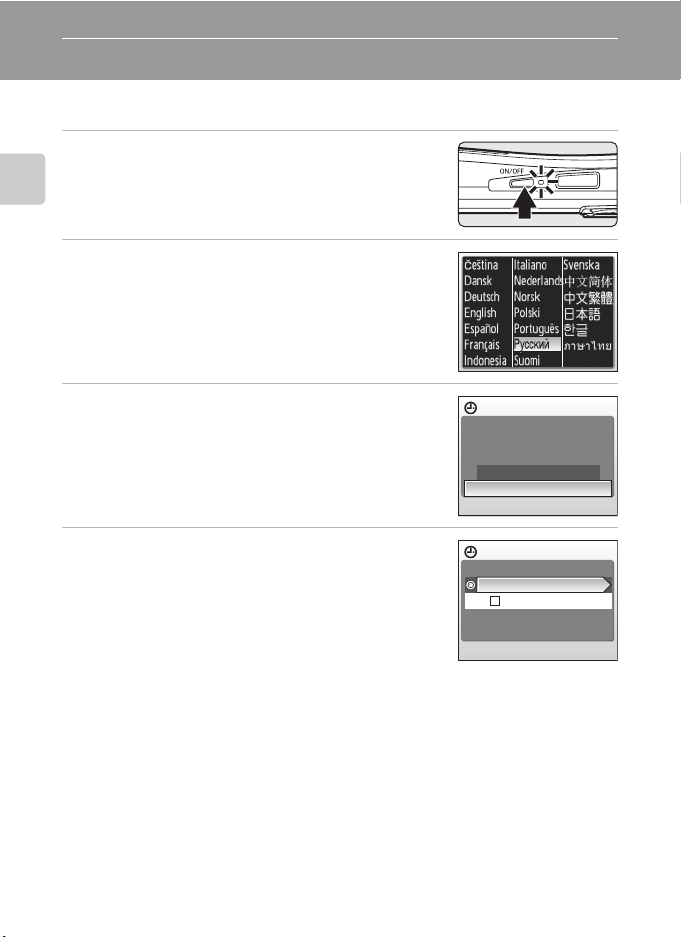
Задание языка, времени и даты
При первом включении фотокамеры отображается диалоговое окно
выбора языка.
1 Чтобы включить фотокамеру,
нажмите выключатель питания.
Загорится индикатор включения питания, и
Первые шаги
включится монитор.
2 С помощью поворотного
мультиселектора выберите нужный
язык и нажмите кнопку d.
Подробные сведения об использовании
мультиселектора см. в разделе «Поворотный
мультиселектор» (c 11).
3 Выберите [Да] и нажмите кнопку d.
Если выбран вариант [Нет], дата и время
заданы не будут.
4 Нажмите кнопку d.
Отобразится меню домашнего часового пояса.
l Летнее время
Для включения летнего времени в меню часового
пояса выберите параметр [Летнее время] и задайте
дату.
1 Перед нажатием кнопки d выберите параметр
[Летнее время] с помощью кнопки H
поворотного мультиселектора.
2 Нажмите кнопку d, чтобы включить режим
летнего времени (y).
Нажатие кнопки d включает и выключает
режим летнего времени.
Нажмите кнопку G поворотного мультиселектора,
18
3
а затем — кнопку
Когда период летнего времени закончится,
выключите параметр [Летнее время] в меню [Дата]
(c 110) в меню настройки. Часы фотокамеры будут
автоматически переведены на час назад.
d
. Перейдите к шагу 5.
Дата
Выставить дату и время?
Нет
Да
Часовой пояс
London,Casablanca
X
Летнее время
Page 31

Задание языка, времени и даты
5 Выберите домашний часовой пояс
(c 112) и нажмите кнопку d.
Отобразится меню даты.
6 Измените день ([Д]) (формат
отображения даты — день, месяц и
год — может изменяться) и нажмите
кнопку d.
7 Измените месяц ([M]) и нажмите
кнопку d.
8 Повторите шаги 6 и 7, а затем
выберите год ([Г]), час и минуты.
После выбора каждого параметра
нажимайте кнопку d.
Строка, в которой задается формат
отображения даты, будет мигать.
9 Выберите порядок отображения дня,
месяца и года и нажмите кнопку d.
Указанные значения будут применены, и
монитор вновь переключится в режим съемки.
Дом. час. пояс
London,Casablanca
X
Назад
Дата
ДМГ
15
Дата
ДМГ
15
Дата
ДМГ
15
Дата
ДМГ
15
200701
0000
200705
0000
200705
0000
200705
1015
Первые шаги
19
Page 32

Установка карточек памяти
Снимки сохраняются во внутренней памяти фотокамеры (13 МБ)
или на сменных карточках памяти Secure Digital (SD)
(приобретаются дополнительно) (c 154).
Снимки автоматически сохраняются на карточку памяти, если
она установлена в фотокамере. Снимки, сохраненные на
карточке памяти, можно просматривать, удалять и переносить
Первые шаги
на компьютер. Чтобы сохранять снимки во внутренней памяти, а
также просматривать, удалять или переносить эти снимки,
извлеките карточку памяти.
1 Выключите фотокамеру и откройте
крышку батарейного отсека/гнезда
для карточки памяти.
Если горит индикатор включения питания,
нажмите выключатель питания, чтобы
выключить фотокамеру.
Перед установкой или извлечением карточки памяти убедитесь, что
фотокамера выключена (индикатор включения питания не светится).
2 Вставьте карточку памяти.
Вставляйте карточку памяти до полной
фиксации.
Закройте крышку батарейного отсека/гнезда
для карточки памяти.
20
j Установка карточек памяти
Попытка вставить карточку памяти не той
стороной может привести к повреждению
фотокамеры или карточки. Убедитесь, что
карточка памяти правильно ориентирована во
время установки.
Page 33

Установка карточек памяти
Извлечение карточек памяти
Перед тем как извлекать карточку памяти,
выключите фотокамеру
и убедитесь, что индикатор
включения питания не светится. Откройте крышку
батарейного отсека/гнезда для карточки памяти и
нажмите на карточку
2
. После этого карточку можно извлечь пальцами.
1
, чтобы частично извлечь ее
1
2
j Форматирование карточек памяти
Если появится сообщение, приведенное справа, то
перед началом использования карточку памяти
необходимо отформатировать (
форматирование безвозвратно удаляет все снимки
другую информацию, находящуюся на карточке памяти.
Прежде чем начать форматирование карточки памяти,
убедитесь, что копии нужных снимков сохранены.
С помощью поворотного мультиселектора выберите пункт [Форматир-е] и нажмите кнопку d. Появится окно,
изображенное справа. Чтобы начать форматирование, выберите пункт [Форматир-е] и нажмите кнопку
• Не выключайте фотокамеру и не открывайте крышку батарейного отсека/
гнезда для карточки памяти до завершения форматирования.
Если в фотокамеру COOLPIX S50c устанавливаются карточки памяти, ранее использовавшиеся
•
в других устройствах, обязательно отформатируйте их перед первым применением (
c
119). Помните, что
и
Карточка не
отформатирована
Нет
Форматир-е
c
119).
d
.
j Переключатель защиты от записи
Карточки памяти SD оснащены переключателем
защиты от записи. Если переключатель установлен
в положение «блокировка», то удалить или
записать снимок, а также отформатировать
карточку памяти невозможно. Снимите защиту от
записи, переведя переключатель в положение
«запись».
Переключатель защиты от записи
Первые шаги
j Карточки памяти
• Используйте только карточки памяти Secure Digital.
•
Во время форматирования, записи или удаления данных с карточки памяти и передачи данных
на компьютер не выполняйте следующие действия. Несоблюдение этих мер предосторожности
может привести к потере данных или вызвать повреждение фотокамеры или карточки памяти.
- Не извлекайте карточку памяти.
- Не извлекайте батарею.
- Не выключайте фотокамеру.
- Не отключайте сетевой блок питания.
• Не разбирайте и не пытайтесь модифицировать карточки памяти.
• Не бросайте и не сгибайте карточки, оберегайте их от воды и сильных ударов.
• Не прикасайтесь к контактам пальцами либо металлическими предметами.
• Не наклеивайте на карточку памяти ярлыки и наклейки.
• Не подвергайте карточки воздействию прямых солнечных лучей, не оставляйте
их в закрытой автомашине или в местах с повышенной температурой.
• Оберегайте карточки от высокой влажности и агрессивных газов.
21
Page 34

Съемка и просмотр снимков: автоматический режим
6
M
w
W
Шаг 1. Включение фотокамеры и выбор режима L (авто)
В данном разделе содержатся сведения о съемке в режиме L (авто) —
автоматическом режиме «навел-и-снял», рекомендованном для тех, кто
в первый раз пользуется цифровой фотокамерой.
1 Чтобы включить фотокамеру,
нажмите выключатель питания.
Индикатор включения питания начнет
светиться, и включится монитор.
Если отобразится символ M, перейдите к шагу 4.
Съемка и просмотр снимков: автоматический режим
2 Нажмите кнопку C.
3 С помощью поворотного
мультиселектора выберите пункт L
и нажмите кнопку d.
Фотокамера перейдет в режим L (авто).
4 Проверьте уровень заряда батарей и
количество оставшихся кадров.
Уровень заряда батарей
Монитор Описание
22
Символ
отсутствует
w
K
Предупреждение!
Батарея
разряжена.
Число оставшихся кадров
Число снимков, которые можно сохранить, зависит от емкости
внутренней памяти или карточки памяти, а также от выбранного размера
изображения.
Батарея полностью
заряжена.
Низкий уровень заряда батареи.
Зарядите или замените батарею.
Батарея разряжена. Перезарядите
батарею или вставьте полностью
заряженную запасную батарею.
Съемка
Индикатор уровня
заряда батареи
L
Число оставшихся
кадров
M
w
W
6
Page 35

Шаг 1. Включение фотокамеры и выбор режима L (авто)
6
M
W
Индикаторы в режиме L (авто)
Индикатор внутренней памяти
Снимки будут сохранены во
Режим съемки
В режиме L (авто)
отображается символ
M
внутренней памяти. При установке
карточки памяти символ M не
отображается, а снимки
сохраняются на карточке памяти.
L
Размер изобр-я
Пользователь может выбрать одно из
семи значений размера изображения,
в зависимости от дальнейшего
использования снимка. По умолчанию
устанавливается значение
E
(«Нормальный», 3.072 x 2.304).
M
W
6
Символ подавления
вибраций
Режим подавления вибраций
можно выбрать в
зависимости от условий
съемки. По умолчанию
задано значение [Вкл.]
l Функции, доступные в режиме L (авто)
В режиме L (авто) можно использовать режим макросъемки (c33) и поправку
экспозиции (
меню съемки в режиме
выбрать размер изображения (
помощью можно также выбрать режим непрерывной съемки (
чувствительность (
соответствующие условиям съемки или собственным предпочтениям пользователя.
c
34), а также вспышку (c30) и автоспуск (c32). Чтобы войти в
L
(авто), нажмите кнопку m. Меню съемки позволяет
c
91) и настроить баланс белого (c93). С его
c
98), параметры цвета (c98) и режим зоны АФ (c99),
c
95), BSS (c97),
l Подавление вибраций
Если для параметра [Подавление вибраций] (c 116) выбрано значение [Вкл.] (по
умолчанию), можно избежать смазывания снимков, вызванного дрожанием
фотокамеры из-за непроизвольных движений рук. Этот эффект обычно заметен
при съемке с большим увеличением или при установке длинной выдержки.
Подавление вибраций может использоваться во всех режимах съемки.
l Автоматическое выключение питания в режиме L (авто)
(режим ожидания)
Если в течение пяти секунд с включенной фотокамерой не производится никаких
действий, яркость монитора уменьшится в целях снижения энергопотребления. При
возобновлении работы с фотокамерой яркость монитора вновь возрастет. По умолчанию,
если во время съемки или просмотра с фотокамерой не производится никаких действий в
течение одной минуты, монитор выключается. Если никаких действий не будет выполнено
в течение еще трех минут после этого, фотокамера автоматически выключится (
c
118).
Съемка и просмотр снимков: автоматический режим
23
Page 36

Шаг 2. Компоновка кадра
6
M
W
1 Подготовьте фотокамеру к съемке.
Крепко держите фотокамеру двумя руками,
следя за тем, чтобы пальцы или другие
предметы не закрывали объектив, вспышку или
индикатор автоспуска.
Съемка и просмотр снимков: автоматический режим
2 Скомпонуйте кадр.
Расположите основной объект съемки ближе к
центру монитора.
Использование зума
Используйте кнопки зуммирования для
включения оптического зума. Нажмите кнопку
t (j), чтобы уменьшить зум и увеличить
область, видимую в кадре. Нажмите кнопку
v (k), чтобы увеличить зум — при этом объект
съемки будет занимать в кадре большую
площадь.
Если в максимальном положении оптического зума (3-кратное
увеличение) удерживать кнопку v (k) нажатой, произойдет
включение цифрового зума. Объект может быть увеличен еще в 4
раза; таким образом будет достигнуто 12-кратное общее
увеличение.
Текущая кратность увеличения отображается на мониторе.
L
Уменьшение
M
W
6
Увеличение
При нажатии кнопок
зуммирования
отображается
индикатор зума.
24
Оптический зум
(до 3-кратного)
Во время работы
цифрового зума
индикатор светится
желтым цветом.
Page 37

Шаг 2. Компоновка кадра
j Цифровой зум
В отличие от оптического зума, при применении цифрового зума данные с матрицы
фотокамеры обрабатываются цифровым способом. Детали, видимые при
максимальном оптическом зуме, просто увеличиваются, что придает изображению
зернистость.
l Режим высокой чувствительности
В режиме высокой чувствительности (c 35) чувствительность повышается. Это
позволяет избежать смазывания, вызванного дрожанием фотокамеры или
движением объекта при недостаточном освещении.
l Режим защиты от сотрясений
В режиме защиты от сотрясения (c 44) используются функции [Подавление
вибраций] (c 116) и [BSS] (выбор лучшего снимка) (c 97). Это позволяет избежать
смазывания, вызванного дрожанием фотокамеры или движением объекта.
Вспышка отключается. При включении функции [BSS] фотокамера делает до
десяти снимков, сравнивает их и сохраняет самый резкий из них (снимок с
наилучшей детализацией). Устанавливается повышенная чувствительность и
более короткая выдержка, чем в режиме L (авто), даже при съемке объектов
одинаковой яркости. Этот режим не предназначен для съемки при недостаточном
освещении, но его можно использовать при съемке в условиях естественного
освещения, когда объектив фотокамеры находится в самом широкоугольном
положении.
Съемка и просмотр снимков: автоматический режим
25
Page 38

Шаг 3. Фокусировка и съемка
6
M
W
6
M
W
1 Нажмите спусковую кнопку затвора
наполовину.
Фотокамера сфокусируется на объекте,
расположенном в активной зоне фокуса. По
Съемка и просмотр снимков: автоматический режим
умолчанию фотокамера автоматически
выбирает одну из пяти зон фокусировки,
содержащую наиболее близко расположенный
к ней объект съемки, и настраивает
экспозицию в соответствии с освещенностью в
этой зоне.
Когда объект съемки находится в фокусе,
активная зона фокусировки и индикатор
фокусировки (p) светятся зеленым цветом.
Если фотокамера не сможет сфокусироваться, зона и
индикатор фокусировки будут мигать красным цветом.
Измените компоновку кадра и повторите попытку.
При использовании цифрового зума зона
фокусировки не отображается.
L
L
2 Плавно нажмите спусковую кнопку
затвора до конца.
Снимок будет сохранен на карточке памяти или
во внутренней памяти.
l Спусковая кнопка затвора
Фотокамера оснащена двухпозиционной спусковой кнопкой затвора. Для
фокусировки и установки экспозиции нажмите спусковую кнопку затвора
наполовину до появления небольшого сопротивления. Пока спусковая кнопка
удерживается в таком положении, фокус и экспозиция остаются
заблокированными. Чтобы сделать снимок, нажмите спусковую кнопку до конца.
Не прикладывайте усилий к спусковой кнопке затвора. Это может вызвать
дрожание фотокамеры и стать причиной смазывания снимков.
M
W
6
M
W
6
26
Осуществите
фокусировку и
установку экспозиции
Сделайте
снимок
Page 39

Шаг 3. Фокусировка и съемка
j Во время записи
Во время записи снимков отображаются символ y (ожидание) и мигающий символ
M. Не выключайте фотокамеру, не открывайте крышку батарейного отсека/гнезда
для карточки памяти и не отсоединяйте источник питания, если отображается
один из этих символов. Выключение питания или извлечение карточки памяти в
этом случае может привести к потере данных и повреждению фотокамеры или
карточки памяти.
k Автофокус
В следующих ситуациях возможна некорректная работа системы автофокуса.
• Объект съемки очень темный.
• Предметы в снимаемом сюжете резко контрастируют друг с другом (например,
солнце находится позади объекта съемки и детали объекта оказываются в
глубокой тени).
• Объект съемки не контрастирует с фоном (например, при съемке человека в
белой рубашке на фоне белой стены).
• На разных расстояниях от фотокамеры расположены несколько предметов
(например, прутья клетки, в которой находится объект съемки).
• Объект съемки быстро движется.
В вышеописанных ситуациях попробуйте несколько раз повторить фокусировку,
нажимая спусковую кнопку наполовину, или воспользуйтесь блокировкой фокуса
(c 99).
l Вспомогательная подсветка AF и вспышка
Если объект плохо освещен, при нажатии спусковой кнопки затвора наполовину
может включиться вспомогательная подсветка AF, а при нажатии спусковой
кнопки затвора до конца может сработать вспышка.
Съемка и просмотр снимков: автоматический режим
27
Page 40

Шаг 4. Просмотр и удаление снимков
15/05/2007 15:30
0004.JPG
44
O
M
E
M
Удалить
1
снимок?
Полнокадровый просмотр
Нажмите кнопку i.
Последний снимок будет отображен на мониторе.
Для просмотра других снимков используйте кнопки
G, H, I и J поворотного мультиселектора.
Снимки, сделанные с вертикальной (портретной)
ориентацией, автоматически поворачиваются
(c 118). Направление поворота можно изменить
(c 105).
Съемка и просмотр снимков: автоматический режим
Во время считывания снимков с карточки памяти или
из внутренней памяти они отображаются с низким
разрешением.
Для переключения в режим съемки нажмите кнопку
i или спусковую кнопку затвора.
Если отображается символ M, будут показаны
снимки, хранящиеся во внутренней памяти. Если
установлена карточка памяти, символ M не
отображается; будут показаны снимки, хранящиеся
на карточке памяти.
Удаление снимков
1
Для удаления снимка, отображаемого
в данный момент на мониторе,
T
нажмите кнопку
.
внутренней памяти
E
Индикатор
15/05/2007 15:30
15/05/2007 15:30
0004.JPG
0004.JPG
M
O
44
2 С помощью
поворотного
мультиселектора
выберите [Да] и
нажмите кнопку d.
28
Чтобы выйти без
удаления снимка,
выберите [Нет] и нажмите кнопку d.
Удалить
1
снимок
Удалить 1 снимок?
Нет
Да
M
K
Г отово
Page 41

Шаг 4. Просмотр и удаление снимков
M
Удалить
1
снимок?
k Режим полнокадрового просмотра
В режиме полнокадрового просмотра доступны следующие функции.
Параметр
Увеличение при
просмотре
Просмотр уменьшенных
изображений
Просмотр списка
уменьшенных
изображений
D-Lighting
Запись/воспроизведение
звуковой заметки
Переключение в
режим съемки
Быстрое увеличение при просмотре
Нажатие кнопки v (k) в режиме полнокадрового
просмотра увеличивает текущий снимок в три раза, при
этом на мониторе отображается центральная часть
снимка (быстрое увеличение при просмотре) (c 49).
Чтобы вернуться в режим полнокадрового просмотра,
нажмите кнопку d.
Элемент
управления
v (k)
t (j)
A
d
i
Описание c
Нажмите кнопку v (k) для
увеличения снимка, отображаемого
на мониторе, примерно в 10 раз.
Нажмите кнопку t (j) для просмотра
9, 16 или 25 уменьшенных изображений.
Вращайте поворотный
мультиселектор для просмотра
списка уменьшенных
изображений.
Нажмите кнопку A для повышения яркости
и контрастности на темных участках снимка.
Нажмите кнопку d для записи или воспроизведения
звуковых заметок длительностью до 20 секунд.
Для переключения в режим
съемки, выбранный в меню
выбора режима съемки,
нажмите кнопку i или
спусковую кнопку затвора.
X3.0
49
47
Съемка и просмотр снимков: автоматический режим
48
51
54
28
k Просмотр снимков
•
Когда фотокамера выключена, при нажатии и удержании нажатой кнопки
фотокамера включается в режиме полнокадрового просмотра. Если при выключении
фотокамеры был выбран режим записи голоса (
c
звука (
• Просмотр снимков, сохраненных во внутренней памяти фотокамеры, возможен
только в том случае, если извлечена карточка памяти.
73), фотокамера включится в режиме воспроизведения звука.
c
71) или режим воспроизведения
k Удаление последнего снимка
Нажмите кнопку T в режиме съемки, чтобы удалить
последний сделанный снимок. Когда справа отобразится
окно подтверждения, выберите [Да] с помощью
поворотного мультиселектора и нажмите кнопку
Чтобы выйти без удаления снимка, выберите [Нет] и
нажмите кнопку d.
d
.
Удалить
1
Удалить 1 снимок?
Нет
Да
i
M
снимок
29
Page 42

Использование вспышки
z
6
M
z
W
Расстояние съемки со вспышкой составляет от 0,3 до 3,5 м при наименьшем
увеличении. При съемке с наибольшим оптическим увеличением это
расстояние составит от 0,3 до 3 м (параметр [Чувствительность] имеет
значение [Авто]). Доступны следующие режимы вспышки.
z Авто (значение по умолчанию для режима L (авто))
Вспышка срабатывает автоматически при недостаточном
освещении.
A Автоматический с подавлением эффекта «красных глаз»
Съемка и просмотр снимков: автоматический режим
Уменьшается эффект «красных глаз» при съемке портретов (c 31).
B Выкл.
Вспышка не срабатывает даже при недостаточном освещении.
J Заполняющая вспышка
Вспышка срабатывает при съемке каждого кадра. Используется для
«заполнения» теней и подсветки объектов, освещенных сзади.
D Медленная синхронизация
Можно использовать, например, в вечернее время или при слабом
освещении: вспышка освещает основной объект, а длительная
выдержка позволяет снять фон.
1 Нажмите кнопку J (режим вспышки).
Отобразится меню вспышки.
30
2
С помощью поворотного
мультиселектора выберите нужный
режим вспышки и нажмите кнопку
В верхней части монитора отобразится символ
выбранного режима вспышки.
Если выбран режим z (авто), символ z
отображается в течение пяти секунд.
Режим вспышки, установленный в режиме L
(авто) или режиме высокой чувствительности,
сохраняется в памяти фотокамеры даже после
ее выключения.
Если значение не выбрано нажатием кнопки d
в течение пяти секунд, установка будет
отменена.
d
Вспышка
z
.
z
L
M
W
6
Page 43

Использование вспышки
j Символ B (Выкл.)
Снимая без вспышки (B) при слабом освещении, обратите внимание на следующее.
При использовании штатива отключите функцию подавления вибраций (
• Установите фотокамеру на ровную горизонтальную поверхность. Рекомендуется
использование штатива.
• Если фотокамера автоматически увеличивает чувствительность, чтобы
уменьшить смазывание из-за длинной выдержки, на мониторе появляется
символ W. Если во время съемки отображается символ W, на снимках может
быть заметна легкая зернистость.
Когда отображается символ W, используется более высокая чувствительность и
•
увеличивается выдержка. Во время сохранения снимков после съемки может автоматически
применяться подавление шума. Это приводит к увеличению времени сохранения.
c
116).
j Использование вспышки. Примечание
При съемке со вспышкой, когда объектив находится в широкоугольном положении,
отражения от частиц в воздухе могут проявиться на снимке в виде белых пятен.
Для уменьшения этого явления выберите для вспышки режим B (Выкл.) или
увеличьте масштаб объекта, находящегося в кадре.
k Вспомогательная подсветка AF
Если объект недостаточно освещен, после нажатия спусковой кнопки затвора
наполовину для облегчения фокусировки может включиться вспомогательная
подсветка AF. Дальность действия вспомогательной подсветки составляет около 2
м при максимальном широкоугольном положении и 1,5 м при наибольшем
телескопическом положении. Вспомогательную подсветку AF можно выключить
вручную, установив значение [Выкл.] (c 117), однако в этом случае фотокамера
может не фокусироваться при недостаточном освещении.
k Индикатор вспышки
Индикатор вспышки показывает
состояние вспышки при нажатии
спусковой кнопки затвора наполовину.
Светится
•
• Мигает:
•
: вспышка сработает в момент съемки.
вспышка заряжается. Подождите
несколько секунд и повторите еще раз.
Не светится
: в момент съемки вспышка не сработает.
k Подавление эффекта «красных глаз»
Фотокамера COOLPIX S50c оснащена улучшенной системой подавления эффекта
«красных глаз». Для подавления эффекта «красных глаз» перед срабатыванием
основной вспышки производится несколько предвспышек малой мощности. В случае,
если фотокамера обнаруживает «красные глаза» после съемки, функция подавления
эффекта «красных глаз» Nikon обрабатывает снимок во время его сохранения. Из-за
этого спусковая кнопка затвора может вернуться к нормальной работе с небольшой
задержкой, обеспечивая возможность съемки следующего кадра.
• Не рекомендуется использовать этот режим в случаях, когда задержка спуска
затвора имеет большое значение.
Подавление эффекта «красных глаз» не всегда позволяет добиться нужного результата.
•
• В редких случаях эта функция может воздействовать на другие участки снимка.
В вышеперечисленных случаях рекомендуется использовать другие режимы
вспышки, отличные от автоматического с подавлением эффекта «красных глаз».
Съемка и просмотр снимков: автоматический режим
31
Page 44

Съемка с автоспуском
6
M
H
6
M
H
Фотокамера оснащена десяти- и трехсекундным таймерами для создания
автопортретов. При съемке с автоспуском рекомендуется использовать штатив.
При использовании штатива отключите функцию подавления вибраций (
c
1 Нажмите кнопку H (Aвтоспуск).
Отобразится меню автоспуска.
Съемка и просмотр снимков: автоматический режим
2 С помощью поворотного
мультиселектора выберите параметр
[10s] или [3s] и нажмите кнопку d.
[10s] (десять секунд): используется для съемки важных
[3s] (три секунды): используется для предотвращения
Отображается выбранный режим автоспуска.
Если значение не будет выбрано нажатием кнопки d в течение пяти
секунд, установка будет отменена.
событий (например, свадьбы)
сотрясения фотокамеры
Автоспуск
10s
3s
116).
3 Скомпонуйте кадр и нажмите
спусковую кнопку затвора
наполовину.
Будут произведены фокусировка и
замер экспозиции.
4 Плавно нажмите спусковую
кнопку затвора до конца.
Автоспуск включится и индикатор
автоспуска начнет мигать. Индикатор
перестает мигать за одну секунду до
съемки и продолжает светиться до
срабатывания затвора.
Число секунд, оставшихся до
срабатывания затвора, отображается
на мониторе.
Для отмены автоспуска и остановки таймера,
если затвор еще не сработал, нажмите
спусковую кнопку затвора еще раз.
32
L
L
101010
101010
M
H
6
M
H
6
Page 45

Режим макросъемки
Режим макросъемки предназначен для съемки объектов на
расстоянии до 4 см. Обратите внимание, что при расстоянии до
объекта менее 30 см вспышка может не осветить объект съемки
целиком.
1 Нажмите кнопку L (режим
макросъемки).
Отобразится меню макросъемки.
2 С помощью поворотного
мультиселектора выберите значение
[ON] и нажмите кнопку d.
На мониторе отобразится символ макросъемки
(F).
Если не выбрать значение при помощи кнопки
d в течение пяти секунд, монитор вернется в
нормальное состояние для текущего режима.
Макро
Съемка и просмотр снимков: автоматический режим
3 Для кадрирования снимка
используйте кнопки v (k) и t (j).
Фотокамера может сфокусироваться на
расстоянии 4 см при таком положении зума, в
котором символ F будет светиться зеленым
цветом (индикатор зума расположен над символом F).
L
FFF
4 Выполните фокусировку и сделайте
снимок.
Режим макросъемки, установленный в режиме
L (авто) или режиме высокой
чувствительности, сохраняется в памяти
фотокамеры даже после ее выключения.
k Режим макросъемки
В режиме макросъемки фотокамера непрерывно фокусируется, даже если
спусковая кнопка затвора не нажата наполовину для блокировки фокуса.
33
Page 46

Поправка экспозиции
6
M
W
Поправка экспозиции используется для выбора значения
экспозиции, отличного от того, которое предлагается фотокамерой
по умолчанию.
1 Нажмите кнопку I (поправка
экспозиции) поворотного
мультиселектора.
Съемка и просмотр снимков: автоматический режим
2 Используйте поворотный
мультиселектор для настройки
экспозиции.
• Если изображение слишком темное,
установите положительное значение
поправки экспозиции (+).
• Если изображение слишком яркое,
установите отрицательное значение поправки экспозиции (-).
• Можно установить значение поправки экспозиции в диапазоне от –2,0
до +2,0 EV.
Эксп. +/-
3 Нажмите кнопку d.
• На мониторе отобразится символ I.
• Если не выбрать значение при помощи кнопки
d в течение пяти секунд, монитор вернется в
нормальное состояние для текущего режима.
• Поправка экспозиции, выбранная в режиме
L или режиме высокой чувствительности,
сохраняется в памяти фотокамеры даже
после ее выключения.
34
L
M
W
6
Page 47

Съемка сюжетов: режим высокой чувствительности, сюжетный режим
6
M
W
Режим высокой чувствительности
При съемке в режиме высокой чувствительности в условиях
недостаточного освещения чувствительность повышается. Это
позволяет избежать смазывания, вызванного дрожанием
фотокамеры или движением объекта, и передать атмосферу сюжета.
Чувствительность будет автоматически увеличена до максимального
значения (1600 единиц) в зависимости от яркости объекта съемки.
1 Чтобы войти в режим
высокой чувствительности,
Высокая чувствит-ть
в режиме съемки нажмите
кнопку C, выберите пункт
K (с помощью поворотного
мультиселектора), а затем
нажмите кнопку d.
2 Скомпонуйте кадр и сделайте
снимок.
M
W
6
j Режим высокой чувствительности. Примечания
•
Этот режим позволяет уменьшить влияние сотрясения фотокамеры даже при съемке в
условиях недостаточного освещения. При съемке без вспышки рекомендуется использовать
штатив. При использовании штатива отключите функцию подавления вибраций (
• Снимки, сделанные в этом режиме, могут оказаться зернистыми.
•
При съемке в условиях крайне слабого освещения фокусировка может оказаться неточной.
c
116).
l Режимы высокой чувствительности и защиты от сотрясений
Режимы высокой чувствительности и защиты от сотрясений (c44) уменьшают смазывание
изображения, вызванное сотрясением фотокамеры и движением объектов. Режим высокой
чувствительности предназначен для съемки в условиях недостаточного освещения. В
некоторых случаях отключение вспышки облегчает запечатление истинной сущности сюжета.
При нажатии кнопки m в режиме высокой чувствительности отображается меню
высокой чувствительности. Параметры этого меню совпадают с параметрами меню
L
режима
в меню высокой чувствительности. Вспышку, автоспуск, режим макросъемки и
поправку экспозиции можно использовать точно так же, как и в режиме
В режиме защиты от сотрясений используются функции подавления вибраций
c
(
вызванного дрожанием фотокамеры или движением объекта. Вспышка при этом
отключается, и устанавливается повышенная чувствительность и более короткая
выдержка, чем в режиме
особенно эффективен при съемке в условиях яркого естественного освещения, когда
объектив фотокамеры находится в самом широкоугольном положении.
(авто) (c90), за исключением параметра [Чувствительность], недоступного
L
(авто).
116) и BSS (выбор лучшего снимка) (c97). Это позволяет избежать смазывания,
L
(авто) при тех же условиях освещения. Этот режим
Съемка сюжетов: режим высокой чувствительности, сюжетный режим
35
Page 48

Сюжетные режимы
6
M
W
Фотокамера предлагает на выбор 15 сюжетных режимов.
Параметры фотокамеры автоматически оптимизируются в
зависимости от выбранного сюжета.
B Портрет H Пляж/снег N Музей
E Пейзаж I Закат K Фейерверк
P Спорт J Сумерки/рассвет O Копия
D Ночной портрет G Ночной пейзаж L Освещение сзади
C Праздник/в пом. M Макро F Съемка панорамы
1 Чтобы войти в сюжетный
Съемка сюжетов: режим высокой чувствительности, сюжетный режим
режим, в режиме съемки
нажмите кнопку C,
выберите пункт n (с
помощью поворотного
мультиселектора), а затем
нажмите кнопку d.
2 Нажмите кнопку m, чтобы
отобразить меню сюжетов.
Выберите нужный сюжетный
режим и нажмите кнопку d.
3 Скомпонуйте кадр и сделайте
снимок.
l Размер изобр-я
Значение параметра [Z Размер изобр-я] (c 91) можно
выбрать в меню сюжетных режимов. Изменения этого
параметра, применяется ко всем режимам съемки.
36
Меню сюжетов
Портрет
B
Пейзаж
E
Спорт
P
Ночной портрет
D
Праздник/в пом.
C
Выход
B
Меню сюжетов
Размер изобр-я
Выход
Сюжет
M
W
6
Page 49

Сюжетные режимы
Возможности
B Портрет
Этот режим используется для портретной съемки, когда
главный объект съемки должен быть четко выделен.
Цвет кожи при этом получается мягким и естественным.
• Фотокамера фокусируется на объекте,
находящемся в центре кадра.
C A* H Выкл.* F Выкл. I 0* u Авто*
* Можно выбрать другие значения.
E Пейзаж
Этот режим используется для съемки ярких
пейзажей и городских видов.
•
Фотокамера фокусируется на бесконечности. Индикатор
фокусировки (c26) начинает светиться зеленым цветом каждый
раз при нажатии спусковой кнопки затвора наполовину. Однако
объекты на переднем плане могут при этом оказаться не в фокусе.
C B H Выкл.* F Выкл. I 0* u Выкл.
* Можно выбрать другие значения.
P Спорт
Используйте этот режим для съемки динамичных
действий, «останавливая» движение на одном
снимке или «записывая» его в серии снимков.
•
При нажатии спусковой кнопки затвора наполовину
фотокамера осуществляет непрерывную фокусировку,
пока фокус не будет настроен и заблокирован.
•
При нажатии и удержании спусковой кнопки съемка
производится с частотой примерно 1,6 кадра в
секунду (если в качестве размера изображения
выбран вариант [E Нормальный (3072)].
•
Максимальная скорость при непрерывной съемке может
изменяться в зависимости от выбранного размера
изображения и установленной карточки памяти.
C B H Выкл. F Выкл. I 0* u Выкл.
* Можно выбрать другие значения.
k Символы, используемые при описании
В описаниях, приведенных в этом разделе, используются следующие символы: J,
вспышка (c 30); H, автоспуск (c 32); L, макросъемка (c 33); I, поправка
экспозиции (c 34); u, вспомогательная подсветка AF (c 117).
Съемка сюжетов: режим высокой чувствительности, сюжетный режим
37
Page 50

Сюжетные режимы
D Ночной портрет Q
Этот режим обеспечивает естественное
соотношение уровней яркости основного объекта и
фона при портретной съемке в вечернее время.
C A1H Выкл.2F Выкл. I 0
1
Заполняющая вспышка с медленной синхронизацией и подавлением
эффекта «красных глаз».
2
Можно выбрать другие значения.
Съемка сюжетов: режим высокой чувствительности, сюжетный режим
2
C Праздник/в пом.
Съемка внутри помещения в условиях фонового
освещения, например при свечах.
• Фотокамера фокусируется на объекте,
находящемся в центре кадра.
• При использовании штатива отключите функцию
подавления вибраций (c 116).
C A1H Выкл.2F Выкл. I 0
1
Заполняющая вспышка с медленной синхронизацией и подавлением
эффекта «красных глаз». Можно выбрать другие значения.
2
Можно выбрать другие значения.
2
H Пляж/снег
Съемка на фоне ярко освещенной снежной или
водной поверхности либо на пляже.
• Фотокамера фокусируется на объекте,
находящемся в центре кадра.
C z* H Выкл.* F Выкл.* I 0* u Авто*
* Можно выбрать другие значения.
u Авто
u Авто
2
2
Q: при съемке в сюжетных режимах, обозначенных символом Q, рекомендуется
использовать штатив. При использовании штатива отключите функцию
подавления вибраций (c 116).
38
Page 51

Сюжетные режимы
I Закат Q
Передает все богатство оттенков цвета при съемке
закатов и рассветов.
• Фотокамера фокусируется на бесконечности.
Индикатор фокусировки (c 26) начинает
светиться зеленым цветом каждый раз при
нажатии спусковой кнопки затвора наполовину.
Однако объекты на переднем плане могут при
этом оказаться не в фокусе.
C B H Выкл.* F Выкл. I 0* u Выкл.
* Можно выбрать другие значения.
J Сумерки/рассвет Q
Сохраняет цвета, видимые в слабом естественном
свете перед рассветом или после заката.
• Фотокамера фокусируется на бесконечности.
Индикатор фокусировки (c 26) начинает
светиться зеленым цветом каждый раз при
нажатии спусковой кнопки затвора наполовину.
Однако объекты на переднем плане могут при
этом оказаться не в фокусе.
C B H Выкл.* F Выкл. I 0* u Выкл.
* Можно выбрать другие значения.
G Ночной пейзаж Q
Съемка с длительной выдержкой позволяет
создавать великолепные ночные пейзажи.
• Фотокамера фокусируется на бесконечности.
Индикатор фокусировки (c 26) начинает
светиться зеленым цветом каждый раз при
нажатии спусковой кнопки затвора наполовину.
Однако объекты на переднем плане могут при
этом оказаться не в фокусе.
Съемка сюжетов: режим высокой чувствительности, сюжетный режим
C B H Выкл.* F Выкл. I 0* u Выкл.
* Можно выбрать другие значения.
Q: при съемке в сюжетных режимах, обозначенных символом Q, рекомендуется
использовать штатив. При использовании штатива отключите функцию
подавления вибраций (c 116).
39
Page 52

Сюжетные режимы
M Макро
Используется для съемки с близкого расстояния
насекомых, цветов и других небольших объектов.
•
Наименьшее расстояние фокусировки фотокамеры
составляет 4 см. Если символ F отображается
зеленым цветом, возможно использование зума.
•
Для параметра [Режим зоны АФ] выбрано значение
[Ручной выбор] (c99). Фотокамера фокусируется на
объекте, находящемся в выбранной зоне фокусировки.
•
При нажатии спусковой кнопки затвора наполовину
фотокамера осуществляет непрерывную фокусировку,
пока фокус не будет настроен и заблокирован.
•
В этом режиме можно производить макросъемку (c33).
Съемка сюжетов: режим высокой чувствительности, сюжетный режим
• При использовании штатива отключите функцию
подавления вибраций (c 116).
C B* H Выкл.* F Вкл. I 0* u Авто*
* Можно выбрать другие значения.
N Музей
Съемка в помещениях, где запрещено использовать
вспышку (например, в музеях и галереях), а также в
случаях, когда применение вспышки нежелательно.
• Фотокамера фокусируется на объекте,
находящемся в центре кадра.
• Функция BSS (c 97) включается автоматически.
• При использовании штатива отключите функцию
подавления вибраций (c 116).
C B H Выкл.* F Выкл.* I 0* u Выкл.
* Можно выбрать другие значения.
K Фейерверк Q
При съемке фейерверков и салютов используются большие
выдержки для отображения шлейфов света и вспышек от разрывов.
•
Фотокамера фокусируется на бесконечности.
Индикатор фокусировки (c26) начинает светиться
зеленым цветом каждый раз при нажатии спусковой
кнопки затвора наполовину. Однако объекты на
переднем плане могут при этом оказаться не в фокусе.
C B H Выкл. F Выкл. I 0 u Выкл.
Q
: при съемке в сюжетных режимах, обозначенных символом Q, рекомендуется использовать
штатив. При использовании штатива отключите функцию подавления вибраций (
40
c
116).
Page 53

Сюжетные режимы
O Копия
Позволяет четко фотографировать текст и рисунки
на белом фоне или в печатных материалах.
• Фотокамера фокусируется на объекте,
находящемся в центре кадра.
• Для фокусировки на близком расстоянии
используйте режим макросъемки (c 33).
• Цветной текст и рисунки могут выглядеть
недостаточно четкими.
C B* H Выкл.* F Выкл.* I 0* u Авто*
* Можно выбрать другие значения.
L Освещение сзади
Используется, когда источник света находится
позади объекта съемки, детали которого
оказываются затененными. Вспышка срабатывает
автоматически для «заполнения» (подсветки)
теней.
• Фотокамера фокусируется на объекте,
находящемся в центре кадра.
C J H Выкл.* F Выкл. I 0* u Авто*
* Можно выбрать другие значения.
Съемка сюжетов: режим высокой чувствительности, сюжетный режим
41
Page 54

Сюжетные режимы
6
M
B
W
6
M
B
W
F Съемка панорамы
Используется при создании серии снимков, которые затем объединяются в
панораму при помощи программы PictureProject.
C B* H Выкл.* F Выкл.* I 0* u Авто*
* Можно выбрать другие значения.
Съемка сюжетов: режим высокой чувствительности, сюжетный режим
Получение панорамных снимков
Фотокамера фокусируется на объекте, находящемся в центре
кадра. Для достижения наилучшего результата используйте штатив.
1
При помощи поворотного мультиселектора
выберите режим [
меню сюжетов и нажмите кнопку
На мониторе появится желтый символ
направления съемки панорамы (E). Он
показывает направление, в котором будут
соединены снимки.
2
При помощи поворотного мультиселектора
F
Съемка панорамы] в
d
.
выберите направление и нажмите кнопку d.
Выберите способ объединения снимков в панораму:
слева направо (V), справа налево (U), снизу вверх
(S) или сверху вниз (T).
Символ направления съемки панорамы (E) указывает
выбранное направление. При нажатии кнопки d он
становится белым.
При необходимости на этом шаге можно настроить параметры вспышки (c30),
автоспуска (c32), режима макросъемки (c33) и поправки экспозиции (c34).
Чтобы изменить способ объединения снимков в панораму, нажмите кнопку d.
3 Сделайте первый снимок.
Снимок займет примерно 1/3 экрана.
Меню сюжетов
Музей
N
Фейерверк
K
Копия
O
Освещение сзади
L
Съемка панорамы
F
Выход
F
F
B
M
W
6
B
M
W
42
6
Page 55

Сюжетные режимы
5
M
G
B
W
2
M
B
G
W
5
M
G
B
W
4 Сделайте второй снимок.
F
G
B
M
Скомпонуйте этот снимок так, чтобы
он перекрывал предыдущий.
W
Повторяйте эту операцию, пока не
получите все снимки, необходимые
для панорамы.
5 После завершения съемки нажмите
кнопку d.
Фотокамера вернется к шагу 2.
F
G
5
B
M
W
2
j Съемка панорамы
После съемки первого кадра управление режимом вспышки (c 30), автоспуском
(c 32), макросъемкой (c 33) и поправкой экспозиции (c 34) невозможно. До
завершения серии нельзя удалять снимки, изменять зум или размер изображения
(c 91).
Если во время съемки фотокамера переходит в режим ожидания с функцией
автоматического отключения (c 118), серия снимков, сделанных в режиме съемки
панорамы, удаляется. Рекомендуется увеличивать срок, по истечении которого
включается функция автоматического выключения.
Съемка сюжетов: режим высокой чувствительности, сюжетный режим
l Блокировка экспозиции
После съемки первого кадра значения баланса белого и
экспозиции блокируются. При этом на мониторе
появляется символ G (белого цвета). Для всех снимков
в серии, снятой в режиме панорамы, используются
одинаковые настройки экспозиции и баланса белого.
F
G
B
M
W
5
43
Page 56

Режим защиты от сотрясений
6
M
W
B
W
Съемка в режиме защиты от сотрясений
В режиме защиты от сотрясений используются функции подавления
вибраций (c 116) и BSS (c 97). Кроме того, чувствительность
автоматически увеличивается до 1600 единиц в зависимости от
яркости объекта съемки; устанавливается более короткая
выдержка, чем в режиме L (авто), при тех же условиях освещения.
Это позволяет избежать смазывания, вызванного дрожанием
фотокамеры или движением объекта. Вспышка отключается. Этот
режим особенно эффективен при съемке в условиях естественного
освещения. Используйте его при максимальном телескопическом
положении объектива, если приходится снимать с большого
расстояния, чтобы запечатлеть мимолетное выражение лица при
портретной съемке или снять животное, не испугав его.
1 Нажмите кнопку F.
Фотокамера перейдет в режим защиты от
Режим защиты от сотрясений
сотрясений. Чтобы вернуться в режим съемки,
выбранный при помощи меню выбора режимов,
нажмите кнопку еще раз.
2 Скомпонуйте кадр и сделайте
снимок.
Фотокамера делает до десяти снимков
во время нажатия спусковой кнопки
затвора, сравнивает их и сохраняет
самый резкий из них (снимок с
наилучшей детализацией).
j Режим защиты от сотрясений. Примечания
• При съемке темных объектов выдержка ограничена определенным значением.
• Режим высокой чувствительности (c 35) рекомендуется использовать при
съемке в условиях недостаточного освещения.
• Снимки, сделанные в этом режиме, могут оказаться зернистыми.
k Значения параметров в режиме защиты от сотрясений
Включены функции подавления вибраций (c116) и BSS (c97); вспышка
отключена. Следующие параметры меню съемки заблокированы и их значения
нельзя изменить: [Баланс белого], [Авто]; [Непрерывный], [Покадровый]; [Параметры
цвета], [Стандартные цвета]; [Режим зоны АФ], [Центр]. Можно использовать режим
макросъемки и поправку экспозиции. Автоспуск использовать нельзя.
l Качество изображения в режиме защиты от сотрясений
При нажатии кнопки m в режиме защиты от сотрясений отображается меню,
позволяющее настроить размер изображения (c 91). Выполненные при этом
изменения применяются ко всем режимам съемки.
44
B
M
W
W
6
Page 57

Режим съемки портрета в одно нажатие
Съемка портретов в одно нажатие
Для съемки портретов нажмите кнопку A, когда фотокамера
находится в режиме L (авто), режиме высокой чувствительности,
сюжетном режиме, режиме видео или защиты от сотрясений.
Следующие параметры включатся автоматически.
• Портрет: четко выделяется объект портретной съемки.
• АФ с приоритетом лица: фотокамера автоматически распознает
лица и фокусируется на них.
•
Улучшенный метод подавления эффекта красных глаз: уменьшает
эффект «красных глаз», возникающий при съемке со вспышкой (
В режиме съемки портрета в одно нажатие макросъемка невозможна.
Чтобы вернуться в режим съемки, выбранный при помощи меню
выбора режимов, нажмите кнопку A еще раз.
c
31).
1 Нажмите кнопку A
(режим съемки портрета
A
в одно нажатие).
Появится желтая кадрирующая
разметка K.
2 Выполните компоновку кадра,
используя указатель K.
Когда фотокамера обнаружит лицо, вокруг
указателя появится двойная желтая рамка.
Если фотокамера распознает несколько лиц, двойной рамкой
выделяется ближайшее из них, а остальные выделяются одинарной
рамкой. Фотокамера фокусируется на лице, выделенном двойной
рамкой, и настраивает экспозицию соответствующим образом. Если
фотокамера не может обнаружить лицо (например, из-за того, что объект съемки отвернулся от
фотокамеры), рамки исчезают, а монитор принимает вид, показанный на шаге 1.
3 Нажмите спусковую кнопку
затвора наполовину.
Фотокамера выполнит фокусировку и
определит значение экспозиции, а
двойная рамка станет зеленой.
A
A
4 Чтобы сделать снимок, нажмите
спусковую кнопку затвора до конца.
Режим съемки портрета в одно нажатие
45
Page 58

Меню «Портр. одним наж.»
Чтобы войти в меню «Портр. одним наж.», в режиме съемки портрета
в одно нажатие нажмите кнопку m. Кроме размера изображения
можно также выбрать эффекты портрета (снижение насыщенности
телесных оттенков или смягчение цветов всего снимка).
Z Размер изобр-я
Выбор размера и качества изображения (c 91).
B Эффект портр.
Выберите одно из следующих значений: [Нормально], [Светлее]
(уменьшает насыщенность телесных оттенков) или [Мягче]
(смягчающий эффект).
Режим съемки портрета в одно нажатие
j АФ с приоритетом лица
• Способность фотокамеры обнаруживать лицо зависит от ряда условий, включая
направление взгляда объекта.
• Фотокамера непрерывно фокусируется, пока не обнаружит в кадре лицо.
• Если при нажатии спусковой кнопки затвора наполовину двойная рамка мигает
желтым цветом, фотокамера не может выполнить фокусировку. Отпустите
спусковую кнопку затвора и повторите попытку.
• Если при нажатии спусковой кнопки затвора наполовину фотокамера не
обнаружила лицо, она фокусируется на центральной части кадра.
• Фотокамера может не распознать лица в следующих случаях.
- Лица скрыты за солнцезащитными очками или другими предметами.
- Лица занимают в кадре слишком много или слишком мало места.
k Параметры режима съемки портретов в одно нажатие
• Вспышка: режим можно изменять
• Автоспуск: доступен
• Макро: выкл.
• Коррекция экспозиции: возможна
46
Page 59

Дополнительные сведения о просмотре
M
15/05/2007 30
Просмотр нескольких снимков: просмотр уменьшенных изображений
Нажмите кнопку t (j) в режиме
полнокадрового просмотра (c 28), чтобы
снимки на мониторе отображались в виде
контактного отпечатка из уменьшенных копий
снимков. Во время отображения уменьшенных
изображений доступны следующие действия.
Действие
Выбор снимка
Изменение
числа
просматриваемых снимков
Выключение
режима
просмотра
уменьшенных
изображений
D-Lighting A
Элемент
управления
d
Описание c
Для выбора снимков используйте
поворотный мультиселектор.
При нажатии кнопки t (j) число
уменьшенных изображений изменяется в
следующем порядке:
9 → 16 → 25
При нажатии кнопки v (k) число
уменьшенных изображений изменяется в
обратном порядке.
Для выключения режима просмотра
уменьшенных изображений и возврата в
режим полноэкранного просмотра
нажмите кнопку d.
Нажмите кнопку A для повышения
яркости и контрастности на темных
участках снимков.
i
Переключение
в режим
съемки
Чтобы вернуться в режим съемки,
выбранный ранее, нажмите кнопку i
или спусковую кнопку затвора.
15/05/2007 30
15/05/2007 30
11
28
51
28
M
–
Дополнительные сведения о просмотре
k Режим просмотра 9 уменьшенных изображений
В режиме просмотра 9 уменьшенных
изображений рядом с защищенными
снимками и снимками, выбранными для
передачи, отображаются символы,
показанные справа. Видеоролики
отображаются в виде кинокадров. В
режимах просмотра 16 или 25
уменьшенных изображений символы
защиты и передачи не отображаются.
Q: символ защиты
P: символ передачи
Кинокадры
47
Page 60

Просмотр нескольких снимков: просмотр списка уменьшенных изображений
15/05/2007 0010
M
15/05/2007 0010
M
В режиме полнокадрового просмотра (c 28)
вращайте поворотный мультиселектор для
просмотра списка уменьшенных изображений.
Список уменьшенных изображений
отображается в правой части монитора.
Выбранное уменьшенное изображение
отображается в левой части монитора. Во
время просмотра списка уменьшенных
изображений доступны следующие действия.
Действие
Выбор снимка
Выключение
Дополнительные сведения о просмотре
режима
просмотра
уменьшенных
изображений
D-Lighting A
Элемент
управления
d
v (k)
Для выбора снимка вращайте
поворотный мультиселектор или
воспользуйтесь кнопками GH
поворотного мультиселектора.
Для выключения режима просмотра
уменьшенных изображений и возврата в
режим полноэкранного просмотра
нажмите кнопку d или v (k).
Нажмите кнопку A для повышения
яркости и контрастности на темных
участках снимков.
i
Переключение
в режим
съемки
Чтобы вернуться в последний режим
съемки, нажмите кнопку i или
спусковую кнопку затвора.
15/05/2007 0010
15/05/2007 0010
15/05/2007 0010
15/05/2007 0010
Описание c
11
28
51
28
M
M
48
Page 61

Просмотр крупным планом: увеличение при просмотре
Нажатие кнопки v(k) в режиме
полнокадрового просмотра (
c
28) увеличивает
текущий снимок в три раза, при этом на
мониторе отображается центральная часть
снимка (быстрое увеличение при просмотре).
Указатель в нижнем правом углу монитора показывает,
какая часть снимка отображается с увеличением.
Выбор отображаемой части снимка осуществляется при
помощи кнопок
G, H, I
и J поворотного мультиселектора.
При помощи кнопок зуммирования можно
выбрать желаемый коэффициент увеличения в
режиме быстрого увеличения при просмотре.
При просмотре увеличенных снимков на
мониторе отображается кратность увеличения.
При использовании функции увеличения
снимков доступны следующие действия.
Действие
Увеличение v (k)
Уменьшение t (j
Просмотр
других
областей
снимка
Переключение
в режим
полнокадрово
го просмотра
Кадрирование
снимка
Элемент
управления
)
d
m
Описание c
Снимок увеличивается при каждом
нажатии кнопки v (k). Максимальная
кратность увеличения составляет 10 раз.
Снимок уменьшается при каждом
нажатии кнопки t (j). Когда
коэффициент увеличения составит 1x,
фотокамера вернется в режим
полнокадрового просмотра.
Для просмотра фрагментов снимка,
которые не видны на мониторе,
прокручивайте изображение с помощью
кнопок G, H, I и J поворотного
мультиселектора.
Для выключения режима увеличения при
просмотре и возврата в режим
полноэкранного просмотра нажмите
кнопку d.
Для кадрирования (обрезки) текущего
снимка до размеров его видимой на
мониторе части нажмите кнопку m.
i
Переключение
в режим
съемки
Чтобы вернуться в режим съемки,
выбранный ранее, нажмите кнопку i
или спусковую кнопку затвора.
X3.0
X4.0
–
Дополнительные сведения о просмотре
–
11
28
52
28
49
Page 62

Редактирование снимков
При помощи фотокамеры COOLPIX S50c снимки можно редактировать и сохранять в
виде отдельных файлов (
Функция
редактирования
D-Lighting
Кадрирование
Уменьшенное
изображение
k Редактирование снимков
• Нельзя редактировать снимки, при съемке которых в качестве размера
изображения был выбран формат [16:9] (c 91).
• Функции редактирования COOLPIX S50c не предусмотрены для снимков,
сделанных цифровыми фотокамерами, отличными от COOLPIX S50c.
При просмотре копии, сделанной с помощью COOLPIX S50c, на цифровой фотокамере
•
другой модели, возможно, не удастся отобразить снимок или передать его на компьютер.
• Если во внутренней памяти или на карточке памяти не хватает места, функции
Дополнительные сведения о просмотре
редактирования недоступны.
k Редактирование снимков. Ограничения (y: доступно, –: недоступно)
Первое
редактирование
D-Lighting – yy
Кадрирование –––
Уменьшенное
изображение
•
Повторное редактирование снимков при помощи одной и той же функции невозможно.
• При наличии ограничений на совместное использование функций в первую
очередь следует использовать функцию D-Lighting.
l Исходные отредактированные снимки
• При удалении исходных снимков копии, созданные с использованием функций
редактирования, не удаляются. При удалении копий, созданных с
использованием функций редактирования, исходные снимки не удаляются.
Отредактированные копии снимков сохраняются с теми же датой и временем, что и исходные.
•
• Отредактированные копии имеют одинаковые с исходными снимками метки
передачи (c 105), но не помечаются для печати (c 87) или защиты (c 104).
50
c
155). Доступны следующие средства редактирования.
Описание
При помощи этой функции можно создать копию текущего
снимка с повышенной яркостью и контрастностью,
увеличив яркость темных участков снимка.
При помощи этой функции можно увеличить снимок
или улучшить композицию, создав копию только той
части снимка, которая отображается на мониторе.
При помощи этой функции можно создавать
уменьшенные копии снимков для использования на
веб-страницах или отправки по электронной почте.
Повторное редактирование
D-Lighting Кадрирование
–––
Уменьшенное
изображение
Page 63

Редактирование снимков
15/05/2007 15:30
0004.JPG
43
O
M
E
D
Повышение яркости и контрастности: D-Lighting
Технология D-Lighting позволяет создавать копии снимков с
повышенной яркостью и контрастностью, увеличивая яркость
темных участков снимка. Обработанные копии сохраняются в виде
отдельных файлов.
1
Выберите нужный снимок в режиме
c
полнокадрового просмотра (
28),
просмотра уменьшенных изображений
c
47) или просмотра списка
(
c
уменьшенных изображений (
нажмите кнопку
Результаты обработки снимка функцией D-Lighting можно просмотреть
на мониторе.
A
.
48) и
2 С помощью поворотного
мультиселектора выберите [Да] и
нажмите кнопку d.
Будет создана новая копия с повышенной
яркостью и контрастностью.
Чтобы отказаться от использования функции
D-Lighting, выберите значение [Отмена] и
нажмите кнопку d.
Во время просмотра копий, созданных с
помощью D-Lighting, отображается символ z.
D-Lighting
Да
Отмена
15/05/2007 15:30
15/05/2007 15:30
0004.JPG
0004.JPG
M
Дополнительные сведения о просмотре
E
D
O
34
51
Page 64

Редактирование снимков
Сохранить
этот
снимок в
данном
виде?
Создание кадрированных копий: кадрирование
Эта функция доступна в режиме увеличения при просмотре (c 49)
только в том случае, если на мониторе отображается символ D.
Кадрированные копии сохраняются в виде отдельных файлов.
1 Нажмите кнопку v (k), чтобы
увеличить часть снимка.
2 Скорректируйте композицию копии
снимка.
Нажмите кнопку v или t, чтобы изменить
коэффициент увеличения.
Используйте кнопки G, H, I и J поворотного
мультиселектора для прокрутки снимка, чтобы
на мониторе была видна только та часть
снимка, которую нужно скопировать.
Дополнительные сведения о просмотре
3 Нажмите кнопку m.
Откроется диалоговое окно подтверждения.
X4.0
4 С помощью поворотного
мультиселектора выберите [Да] и
нажмите кнопку d.
Будет создан новый файл, содержащий только
часть снимка, видимую на мониторе.
Фотокамера автоматически, в зависимости от размера исходного снимка и
коэффициента увеличения во время создания копии, выберет один из следующих
режимов настройки изображения (единицы измерения: пиксели).
• d 2592 x 1944 • a 2272 x 1704 • e 2048 x 1536
• f 1600 x 1200 • g 1280 x 960 • h 1024 x 768
• i 640 x 480 • J 320 x 240 • K 160 x 120
52
Сохранить
Сохранить этот снимок в
данном
виде
данном виде?
Нет
Да
этот
снимок
Page 65

Редактирование снимков
Создать
уменьш. .
изобр-е?
H
Изменение размеров снимков: уменьшенное изображение
Создание уменьшенной копии текущего снимка. Уменьшенные
копии хранятся в виде файлов формата JPEG с коэффициентом
сжатия 1:16. Возможны следующие размеры.
Параметр Описание
I 640 x 480
J 320 x 240 Предназначен для отображения на веб-страницах.
K 160 x 120 Предназначен для отправки по электронной почте.
1
Выберите нужный снимок в режимах
Предназначен для просмотра снимков на экране телевизора.
полнокадрового просмотра (c28),
просмотра уменьшенных изображений
(
c
47) или просмотра списка
уменьшенных изображений (
нажмите кнопку
Откроется меню просмотра.
2
С помощью поворотного мультиселектора
m
.
выберите значение [Уменьш. изобр-е] и
d
нажмите кнопку
.
c
48) и
Меню просмотра
Повернуть изображ.
Уменьш. изобр-е
Копия
Выход
Дополнительные сведения о просмотре
3 Выберите нужный размер копии и
нажмите кнопку d.
Откроется диалоговое окно подтверждения.
Для отмены нажмите кнопку m.
4 Выберите [Да] и нажмите кнопку d.
Будет создана новая, уменьшенная копия
снимка.
Уменьш. изобр-е
640X480
320X240
160X120
Выход
Создать
уменьш
Нет
Да
изобр
Создать уменьш. изобр-е?
53
Page 66

Звуковые заметки: запись и воспроизведение
15/05/2007 15:30
0004.JPG
44
O
M
E
17s
M
P
15/05/2007 15:30
0004.JPG
44
M
E
P
P
Удалить
1
снимок?
При помощи встроенного микрофона
фотокамеры можно записывать звуковые
заметки для снимков, отмеченных символом
E в режиме полнокадрового просмотра
E
(c 28).
Запись звуковых заметок
Запись звуковой заметки длительностью до
20 секунд начнется при нажатии кнопки
d
Запись заканчивается по истечении 20
секунд или после отпускания кнопки
d
.
• Не прикасайтесь ко встроенному
микрофону во время записи.
•
Во время записи на экране
монитора мигают символы
F
и P.
.
F
Воспроизведение звуковых заметок
Для воспроизведения звуковой заметки
нажмите кнопку
d
во время просмотра
снимка в полнокадровом режиме.
Воспроизведение останавливается по
окончанию звуковой заметки или при
Дополнительные сведения о просмотре
повторном нажатии кнопки
d
.
E
• Снимки с записанными звуковыми
заметками обозначаются
символами A:P и P.
•
Громкость регулируется с помощью кнопок зуммирования. Для
уменьшения громкости нажмите кнопку
t (j
), для увеличения — v (k).
Удаление звуковых заметок
Выберите снимок с записанной
звуковой заметкой и нажмите
кнопку
T
. С помощью
Удалить
Удалить 1 снимок?
поворотного мультиселектора
выберите значение [
нажмите кнопку
d
. Будет
P
] и
удалена только звуковая заметка.
j Звуковые заметки
• Звуковой заметке присваивается имя того файла, к которому она прикреплена, с
трехбуквенным расширением WAV (например, DSCN0015.WAV) (c 155).
• Если для текущего снимка звуковая заметка уже записана, то для записи новой
необходимо предварительно удалить существующую.
• С помощью фотокамеры COOLPIX S50c не всегда можно добавить звуковую
заметку к снимкам, созданным другими фотокамерами.
54
15/05/2007 15:30
15/05/2007 15:30
0004.JPG
0004.JPG
P
15/05/2007 15:30
15/05/2007 15:30
P
0004.JPG
0004.JPG
1
снимок
Нет
Да
17s
17s
M
O
44
M
M
P
44
Page 67

Просмотр снимков по дате
3
10/07/2007 15:30
0004.JPG
31
M
E
O
В режиме календаря или списка по дате можно просмотреть
снимки, сделанные в определенный день. При нажатии кнопки m
отображается меню календаря или меню списка по дате. Все
снимки, сделанные в определенный день, можно выбрать для
просмотра, удаления, печати, защиты и передачи.
Выбор даты в режиме календаря
1 Чтобы войти в режим
календаря, в режиме
просмотра нажмите кнопку
C, выберите вариант J (с
помощью поворотного
мультиселектора), а затем
нажмите кнопку d.
2 Выберите нужную дату и нажмите
кнопку d.
Даты, когда создавались снимки, подчеркнуты
желтым.
Нажмите кнопку t (j), чтобы перейти к
предыдущему месяцу, v (k) — чтобы перейти к
следующему.
Первый снимок с данной датой отобразится в
режиме полнокадрового просмотра.
Чтобы вернуться в режим календаря, в режиме
полнокадрового просмотра нажмите кнопку t (j).
3
E
Календарь
0004.JPG
0004.JPG
M
O
31
10/07/2007 15:30
10/07/2007 15:30
Дополнительные сведения о просмотре
55
Page 68

Просмотр снимков по дате
20/05/2007 15:30
0004.JPG
31
M
E
O
Выбор даты в режиме списка по дате
1
Чтобы войти в режим
списка по дате, в режиме
просмотра нажмите кнопку
C
, выберите вариант
(с помощью поворотного
мультиселектора), а затем
d
нажмите кнопку
Откроется список дат создания снимков.
.
L
Список по дате
2 Выберите нужную дату и нажмите
кнопку d.
Фотокамера может отображать в списке до 29
дат. Если общее число дат, к которым
относятся снимки, превышает 29, все снимки,
записанные раньше последних 29 дат, будут
выводиться вместе в группе [Другие].
Первый снимок с данной датой отобразится в
Дополнительные сведения о просмотре
56
режиме полнокадрового просмотра.
Чтобы вернуться к списку дат, в режиме
полнокадрового просмотра нажмите кнопку t (j).
Список по дате
20/05/2007 3
15/05/2007
Другие
20/05/2007 15:30
20/05/2007 15:30
E
2
56
0004.JPG
0004.JPG
M
O
31
Page 69

Просмотр снимков по дате
Использование режима календаря и режима списка по дате
Действие
Выбор даты
Выбор месяца
(только в
режиме
календаря)
Переключение в
режим
полнокадрового
просмотра
Удаление
снимка
Меню
календаря или
меню списка по
дате
Меню режима
просмотра
Переключение в
режим съемки
Элемент
управления
d
T
m
C
i
Описание c
Для выбора даты используйте
поворотный мультиселектор.
Нажмите кнопку t (j), чтобы
перейти к предыдущему месяцу, или
кнопку v (k), чтобы перейти к
следующему.
Для отображения первого снимка,
созданного в определенный день,
нажмите кнопку d.
Чтобы вернуться в режим календаря или
режим списка по дате, выбранный перед
просмотром снимков в полнокадровом
режиме, нажмите кнопку t (j) в
режиме полнокадрового просмотра.
При нажатии кнопки T после выбора
даты откроется диалоговое окно
подтверждения. Выберите [Да] и нажмите
кнопку d, чтобы удалить все снимки,
созданные в определенный день.
Для вызова меню календаря или списка
по дате нажмите кнопку m.
Для вызова меню режима просмотра
нажмите кнопку C.
Чтобы вернуться в режим съемки,
выбранный ранее, нажмите кнопку i.
29
28
58
10
28
–
–
Дополнительные сведения о просмотре
j Режим календаря и режим списка по дате. Примечания
•
Максимальное число снимков в режимах календаря и списка по дате составляет 9.000.
При наличии большего количества снимков рядом с числом отображается символ «*».
•
Снимки, дата создания которых не установлена, не отображаются в этих режимах.
57
Page 70

Просмотр снимков по дате
Меню календаря и меню списка по дате
Нажмите кнопку m в любом из режимов этих меню, чтобы
вызвать следующие меню только для снимков, созданных в
определенный день.
Задание печати c 87
Показ слайдов c 103
Удалить c 104
Защита c 104
Метка передачи c 105
Повернуть изображ.*c 105
Уменьш. изобр-е* c 53
* Только в режиме полнокадрового просмотра
Процесс выбора кадров в режиме календаря или режиме списка по
дате отличается от выбора кадров в режиме полнокадрового
просмотра.
• В режиме календаря или режиме списка по дате функции
применяются ко всем снимкам, созданным в текущий выбранный
день.
Дополнительные сведения о просмотре
• В режиме полнокадрового просмотра функции применяются
только к снимку, отображаемому в текущий момент, но можно
выбрать и другие снимки с той же датой.
j Задание печати и метка передачи
Если метки печати или передачи уже заданы для снимков, выполненных в другие
дни, появится диалоговое окно подтверждения [Сохранить метки печати для
других дат?] или [Сохранить метки передачи для других дат?]. Выберите [Да],
чтобы добавить новые метки печати или передачи к существующим. Чтобы
удалить существующие метки печати и передачи и оставить только новые метки,
выберите [Нет].
58
Page 71

Технология Pictmotion, разработанная компанией muvee
Сохранить
Pictmotion?
Pictmotion* позволяет создавать слайд-шоу в виде видеороликов с
собственными переходами и фоновой музыкой.
Эта функция доступна только в том случае, если в фотокамере
установлена карточка памяти.
* Технология Pictmotion является собственностью компании muvee
Technologies.
Создание видеоролика Pictmotion
В этом разделе описан простейший способ создания видеоролика
Pictmotion.
1
Чтобы войти в режим Pictmotion,
в режиме просмотра нажмите
кнопку
P
C
, выберите вариант
(с помощью поворотного
мультиселектора), а затем
нажмите кнопку
2
Выберите пункт M и нажмите кнопку d.
d
.
Pictmotion by muvee
P
Дополнительные сведения о просмотре
3 Выберите параметр [Все снимки] и
нажмите кнопку d.
Будет создан видеоролик Pictmotion из 30
последних снимков (настройка по умолчанию).
После автоматического воспроизведения
созданного видеоролика Pictmotion отобразится
диалоговое окно подтверждения.
4 Выберите [Да] и нажмите кнопку d.
Видеоролик Pictmotion будет сохранен, а
изображение на мониторе вернется к
показанному на шаге 2. На мониторе появится
символ сохраненного видеоролика.
Изменить параметры сохраненного
видеоролика Pictmotion невозможно. Если вы
хотите изменить параметры, удалите
видеоролик Pictmotion и создайте новый
видеоролик Pictmotion с нужными параметрами.
Выбор снимка
Все снимки
Выбрать дату
Подтвердить
Сохранить
Pictmotion?
Сохранить Pictmotion?
Нет
Да
Сохр. настройки
59
Page 72

Технология Pictmotion, разработанная компанией muvee
Сохранить
Pictmotion?
Создание собственного видеоролика Pictmotion
1
При помощи поворотного мультиселектора
выберите значение [Подтвердить] в меню
выбора снимков (
кнопку
d
.
Будет установлен флажок (y).
c
59, шаг 3) и нажмите
Выбор снимка
Все снимки
Выбрать дату
Подтвердить
2 Выберите вариант [Все снимки] или [Выбрать дату] и
нажмите кнопку d.
[Все снимки]: перейдите к шагу 4
[Выбрать дату]: перейдите к шагу 3
3 Выберите дату.
• Для выбора даты в меню списка по дате (y)
нажмите кнопку d. Для отмены выбора
повторно нажмите кнопку d.
• Можно выбрать несколько различных дат.
• Нажмите спусковую кнопку затвора, чтобы
завершить выбор даты.
Дополнительные сведения о просмотре
4 Выберите снимки.
Если на шаге 2 выбрано значение [Все снимки], будут
отображены все снимки. При установке значения
[Выбрать дату] будут отображены только снимки, дата
создания которых была выбрана на шаге 3.
Для выбора снимков (до 200 штук) в меню выбора
снимков (y) используйте кнопки G и H поворотного
мультиселектора. Для отмены выбора снимка выделите
его и повторно нажмите кнопку G или H на
поворотном мультиселекторе.
Нажмите кнопку v (k) для просмотра выбранных снимков в полнокадровом режиме
или кнопку t (j), чтобы вернуться в режим просмотра уменьшенных изображений.
Для завершения выбора нажмите кнопку d.
После автоматического воспроизведения созданного видеоролика Pictmotion
отобразится диалоговое окно подтверждения.
Выбрать дату
10/07/2007 3
26/06/2007
23/06/2007
Всего снимков
Назад
Выбрать картинку
Назад
[Выбрать дату]
5 Выберите [Да] и нажмите кнопку d.
Видеоролик Pictmotion будет сохранен.
Сохранить
Сохранить Pictmotion?
ON/OFF
ON/OFF
Pictmotion?
2
5
5
Подтв.
30
60
Нет
Да
Сохр. настройки
Page 73

Технология Pictmotion, разработанная компанией muvee
j Pictmotion Примечание
• Технология Pictmotion поддерживает как снимки, так и видеоролики (не более
пяти); однако следует помнить, что при выборе видеороликов будет включена
только малая часть, состоящая из первых 60 секунд каждого видеоролика.
На карточке памяти может храниться не более 20 видеороликов Pictmotion. Если карточка памяти
•
содержит 20 видеороликов Pictmotion, удалите ненужные видеоролики перед созданием новых.
• При сохранении видеоролика Pictmotion входящие в него снимки автоматически
защищаются от удаления (c 104).
l Программа PictureProject (только для Windows)
С помощью программы PictureProject (в версии, предназначенной для операционной системы
Windows) видеоролики Pictmotion можно передавать на компьютер для просмотра. Можно также
скопировать на карточку памяти, находящуюся в фотокамере, до десяти пользовательских
музыкальных композиций, продолжительностью до десяти минут каждая. Дополнительные
сведения см. в
справочном руководстве по программе PictureProject
(на компакт-диске).
l Удаление видеороликов Pictmotion
Чтобы удалить видеоролик Pictmotion, выберите нужный файл в меню Pictmotion (c59, шаг
2) и нажмите кнопку
T
. При удалении видеоролика Pictmotion защита (c104) не снимается.
Другие параметры для видеороликов Pictmotion
При нажатии кнопки m в меню Pictmotion (c59, шаг 2) открывается меню
настройки Pictmotion, в котором можно задать описанные ниже параметры
1
до 5). При выборе значения [Сохр. настройки] в диалоговом окне
(от
подтверждения (
котором можно задать описанные ниже параметры (за исключением
Меню настройки Pictmotion Меню изменения настроек
1 Фоновая музыка
Вращайте поворотный мультиселектор для выбора
параметра [Фоновая музыка] и нажмите кнопку
поворотном мультиселекторе. Выберите одну из пяти
предустановленных или десяти пользовательских
музыкальных композиций. К предустановленным
композициям относятся [Быстрый] (значение по
умолчанию), [Эмоциональный], [Естественный],
[Ускоренный] и [Спокойный].
•
Предустановленные композиции можно воспроизвести, нажав кнопку
v (k
•
Музыкальные композиции, загруженные с компьютера, добавляются
в список пользовательских композиций. Названия композиций
отображаются в списке только в случае их загрузки с компьютера.
c
59, шаг 4) откроется меню изменения настроек, в
Фоновая музыка
Быстрый
Движение
Произвольный
Продолж. звук. сопр.
Автовыбор 30
Выход
Фоновая музыка
Быстрый
Движение
Произвольный
Продолж. звук. сопр.
Назад
на
Фоновая музыка
J
Выход
5
).
Быстрый
Движение
Произвольный
Продолж. звук. сопр.
Автовыбор 30
). Воспроизведение пользовательских композиций невозможно.
Дополнительные сведения о просмотре
61
Page 74

Технология Pictmotion, разработанная компанией muvee
2 Эффекты
Вращайте поворотный мультиселектор для
выбора параметра [Эффекты] и нажмите кнопку
J
на поворотном мультиселекторе. Выберите
стиль: [Движение]
(значение по умолчанию),
[Настроение], [Медлен.], [Быстрый] или [Классич.].
•
Для предварительного просмотра выбранного стиля
в левой части монитора нажмите кнопку
v (k
).
3 Порядок воспр-я
Вращайте поворотный мультиселектор для
выбора параметра [Порядок воспр-я] и нажмите
кнопку
J
на поворотном мультиселекторе.
Выберите значение [Произвольный]
(по умолчанию) или [По порядку].
Произвольный: просмотр снимков в
произвольном порядке.
По порядку: просмотр снимков в
порядке их создания.
4 Продолж. воспроизв.
Вращайте поворотный мультиселектор для выбора
Дополнительные сведения о просмотре
параметра [Продолж. воспроизв.] и нажмите
кнопку
J
на поворотном мультиселекторе.
Выберите значение [Продолж. звук. сопр.]
(по умолчанию) или [Показать все снимки].
Продолж. звук. сопр.:
фоновая композиция
воспроизводится один раз,
причем при необходимости
снимки могут демонстрироваться повторно или пропускаться.
Показать все снимки:
фоновая композиция повторяется, пока все
снимки не будут показаны как минимум один раз.
5 Выбрать снимки
Вращайте поворотный мультиселектор для
выбора параметра [Выбрать снимки] и нажмите
кнопку
J
на поворотном мультиселекторе.
Выберите значение [Автовыбор 30] (по
умолчанию), [Автовыбор 50], [Автовыбор
100], [Автовыбор 200] или [Без авт. выбора].
Например, если выбрано значение [Автовыбор 30], для
создания видеоролика Pictmotion используются
последние 30 снимков. Это число можно изменить при создании собственного
видеоролика Pictmotion. Если в меню выбора снимков включен параметр [Подтвердить]
(
c
62
60, шаг 1), будет использоваться число снимков, выбранное на шаге 4.
Эффекты
Быстрый
Движение
Произвольный
Продолж. звук. сопр.
Автовыбор 30
Выход
Порядок воспр-я
Быстрый
Движение
Произвольный
Продолж. звук. сопр.
Автовыбор 30
Выход
Продолж. воспроизв.
Быстрый
Движение
Произвольный
Продолж. звук. сопр.
Автовыбор 30
Выход
Выбрать снимки
Быстрый
Движение
Произвольный
Продолж. звук. сопр.
Автовыбор 30
Выход
Page 75

Технология Pictmotion, разработанная компанией muvee
Просмотр видеороликов Pictmotion
1
Чтобы войти в режим просмотра
Pictmotion, в режиме просмотра
нажмите кнопку
вариант
поворотного мультиселектора),
а затем нажмите кнопку
2
С помощью поворотного мультиселектора
выберите нужный видеоролик Pictmotion
и нажмите кнопку
C
P
(с помощью
, выберите
d
d
.
.
Pictmotion by muvee
Старт
3 Выберите команду [Старт] и нажмите
кнопку d.
Начнется просмотр.
Если выбран параметр [Повтор], видеоролик
будет повторяться автоматически. Чтобы
включить или выключить функцию [Повтор],
выберите пункт [Повтор] и нажмите кнопку d.
Регулировка громкости осуществляется с помощью кнопок
зуммирования.
Для приостановки просмотра видеоролика нажмите кнопку d.
Pictmotion
Пауза:
Старт
Повтор
4 Выберите команду [Конец] и
нажмите кнопку d.
Монитор вернется к состоянию, описанному на
шаге 2.
Чтобы возобновить просмотр, выберите
команду [Начать снова] и нажмите кнопку d.
k Воспроизведение видеороликов Pictmotion
Фотокамера COOLPIX S50c не может воспроизводить видеоролики Pictmotion,
созданные фотокамерами других моделей.
Начать снова
Конец
Дополнительные сведения о просмотре
63
Page 76

Видеоролики
M
29s
Запись видеороликов
Для съемки видеороликов со звуком, записываемым через
встроенный микрофон, выберите режим съемки и следуйте
приведенным ниже инструкциям.
1 Чтобы войти в режим видео,
в режиме съемки нажмите
кнопку C, выберите пункт
S (с помощью поворотного
мультиселектора), а затем
нажмите кнопку d.
На счетчике кадров будет
отображена максимально возможная длительность видеоролика.
2 Чтобы начать запись, нажмите
спусковую кнопку до конца.
Индикатор в нижней части монитора
показывает, сколько времени может
продолжаться запись.
Чтобы прекратить запись, нажмите
спусковую кнопку до конца еще раз.
При переполнении внутренней памяти или карточки памяти запись
завершится автоматически.
Видеоролики
j Запись видеороликов
• Вспышку (c 30) и поправку экспозиции (c 34) можно использовать только в
режимах интервальной или покадровой съемки. Режим макросъемки (c 33)
можно использовать во всех режимах. Использование автоспуска (c 32)
невозможно.
•
Во время записи видеороликов можно использовать цифровой зум (до 2-кратного).
Выберите кратность оптического зума перед началом записи.
F
Видео
M
29s
29s
l Изменение параметров видео
Можно настроить параметры видео и режим автофокуса (c 65).
64
Page 77

Меню видео
Чтобы открыть меню видео, в режиме видео нажмите кнопку m.
T Параметры видео c 66
Выберите тип записываемого видеоролика.
Y Режим автофокуса c 69
Выберите способ фокусировки фотокамеры в режиме видео.
Видеоролики
65
Page 78

Меню видео
Выбор параметров видео
Меню видео содержит следующие параметры.
Максимальная длина
видеоролика/
Параметр
Q
Экран ТВ
640A
W
Pictmotion 640
u
Малый размер 320
(по умолчанию)
U
Малый размер 160
Видеоролики
V
Интерв.
видеоA
E
Анимац. видео
*
Длина видеороликов ограничивается только объемом свободного места во внутренней
памяти или на карточке памяти. Все значения являются приблизительными. Максимальная
длина видеоролика или количество кадров зависят от модели карточки памяти.
66
Размер изображения и
скорость съемки
Размер изображения:
640 x 480 пикселей
Скорость съемки: 30 кадров в секунду
Запись автоматически
прекращается через 60 секунд.
Данный параметр предназначен для
видеороликов Pictmotion (c59).
Размер изображения:
640 x 480 пикселей
Скорость съемки: 10 кадров в секунду
Размер изображения:
320 x 240 пикселей
A
Скорость съемки: 30 кадров в секунду
Размер изображения:
160 x 120 пикселей
Скорость съемки: 15 кадров в секунду
Фотокамера автоматически производит
запись снимков через заданные интервалы
времени с последующим объединением их
в видеоролик без звука (c67).
Размер изображения:
640 x 480 пикселей
Скорость съемки: 30 кадров в секунду
Возможно создание снимков
и объединение их в
видеоролик без звука (c 68).
Размер изображения:
640 x 480 пикселей
Скорость воспроизведения:
пять, десять или 15 кадров в
секунду
количество кадров
Внутренняя
память
(прибл.13 МБ)
8 с 2 мин. 50 с
16 с 1 мин.
20 с 6 мин. 30 с
2 мин. 43 с 52 мин.
240 кадров 1800 кадров
265, 260 или
255 кадров
(если в качестве
скорости
воспроизведения
выбрано значение
[5 к/с], [10 к/с] или
[15 к/с],
соответственно)
*
Карточка
памяти
(256 МБ)
1800 кадров
Page 79

Меню видео
240
M
W
Видеоролики с интервальной съемкой
В этом режиме можно запечатлеть раскрытие бутона или появление бабочки из кокона.
1 С помощью поворотного
мультиселектора выберите пункт
[Параметры видео] и нажмите кнопку
Видео
Параметры видео
Режим автофокуса
S
d.
Выход
2 Выберите параметр [Интерв. видеоA]
и нажмите кнопку d.
3 Выберите интервал между снимками
и нажмите кнопку d.
Можно задать интервал в диапазоне от 10
секунд до 60 минут.
4 Нажмите кнопку m.
Фотокамера вернется в режим съемки.
5
Чтобы начать запись, нажмите спусковую кнопку до конца.
В интервалах между снимками монитор выключается, и индикатор включения мигает.
Монитор автоматически включается для съемки следующего кадра.
6 Чтобы прекратить запись, нажмите спусковую кнопку
затвора до конца еще раз.
Запись автоматически прекратится при заполнении внутренней памяти
или карточки памяти, либо после съемки 1800 кадров. Время
воспроизведения видеоролика из 1800 кадров составляет 60 секунд.
Параметры видео
Экран ТВ 640
Q
Pictmotion 640
W
Малый размер 320
u
Малый размер 160
U
Интерв. видео
Выход
Интервал кадров
10 с
30 с
1 мин
5 мин
10 мин
Выход
240
240
M
W
Видеоролики
67
Page 80

Меню видео
Видеоролики с покадровой съемкой
1 С помощью поворотного
мультиселектора выберите пункт
[Параметры видео] > [Анимац. видео]
и нажмите кнопку d.
2 Выберите команду [Скорость воспр.]
и нажмите кнопку d.
3 Нажмите кнопку m.
Фотокамера вернется в режим съемки.
4
Нажмите спусковую кнопку затвора для съемки первого кадра.
Этот снимок будет наложен на вид через объектив.
5
Нажмите спусковую кнопку затвора для съемки второго кадра.
Видеоролики
Используйте наложенный снимок на мониторе фотокамеры в качестве
ориентира для записи следующих снимков.
Если фотокамера не используется в течение 30 минут, экран
выключается благодаря функции автоматического отключения (c 118),
а запись прекращается.
6 Чтобы завершить запись, нажмите кнопку d.
Запись автоматически прекратится при заполнении внутренней памяти
или карточки памяти, либо после съемки 1800 кадров.
Параметры видео
Анимац. видео
Выход
Скорость воспр.
5 к/с
10 к/с
15 к/с
Выход
j Видеоролики с интервальной и покадровой съемкой
• После съемки первого кадра управление режимами вспышки (c 30) и
макросъемки (c 33), а также поправкой экспозиции (c 34) невозможно.
Осуществите необходимые настройки до начала съемки.
• Во избежание внезапного отключения фотокамеры во время записи используйте
полностью заряженные батареи или сетевой блок питания EH-64 (входит в
комплект поставки фотокамеры).
68
Page 81

Меню видео
Режим автофокуса
Выберите способ фокусировки фотокамеры в режиме видео.
Параметр Описание
Z Покадровый
АФ (значение по
умолчанию)
a Непрерывный
АФ
Фотокамера фокусируется при нажатии спусковой
кнопки затвора наполовину, и блокирует фокус в этом
положении во время съемки.
Фотокамера осуществляет непрерывную фокусировку,
пока фокус не будет настроен и заблокирован.
Чтобы предотвратить запись звука фокусировки
фотокамеры, рекомендуется использовать режим
[Покадровый АФ].
Видеоролики
k Имена файлов видеороликов и имена папок
См. «Названия снимков, звуковых файлов и папок» (c 155).
69
Page 82

Просмотр видеоролика
0010.MOV
15/05/2007 15:30
10s
M
E
w
M
Удалить
1
снимок?
В режиме полнокадрового просмотра (c28)
видеоролики отмечаются символом
просмотра видеоролика перейдите в режим
полнокадрового просмотра и нажмите кнопку
T
. Для
d
0010.MOV
0010.MOV
M
w
15/05/2007 15:30
15/05/2007 15:30
S
.
E
Громкость регулируется с помощью кнопок
зуммирования. Для уменьшения громкости
нажмите кнопку
t (j
), для увеличения — v (k).
Для перемотки вперед или обратной перемотки
вращайте поворотный мультиселектор.
В верхней части монитора отображаются кнопки управления
просмотром. Выберите нужный элемент управления с
помощью кнопок
затем нажмите кнопку
I
и J поворотного мультиселектора, а
d
для подтверждения выбранной
операции. Доступны следующие действия.
Действие
Обратная
перемотка
Ускоренная
перемотка
Видеоролики
Пауза R
Завершение
воспроизведения
Кнопка
Q
U
S
Обратная перемотка видеоролика. Воспроизведение
возобновляется при отпускании кнопки d.
Ускоренная перемотка видеоролика. Воспроизведение
возобновляется при отпускании кнопки d.
Приостановка воспроизведения.
Во время паузы можно использовать поворотный мультиселектор для перемотки видеоролика вперед
или обратной перемотки. Когда воспроизведение приостановлено, доступны следующие действия.
Покадровая обратная перемотка видеоролика.
V
Перемотка продолжается, пока нажата кнопка d.
Покадровая перемотка видеоролика вперед.
W
Перемотка продолжается, пока нажата кнопка d.
z Возобновление воспроизведения.
Завершение воспроизведения записи и
S
возвращение в режим полнокадрового просмотра.
Завершение воспроизведения записи и возвращение
в режим полнокадрового просмотра.
Удаление видеороликов
Нажмите кнопку T во время отображения видеоролика в режиме
полнокадрового просмотра (
изображений (
изображений (
Для удаления видеоролика выберите [Да] и нажмите кнопку
Чтобы вернуться к обычному экрану просмотра без удаления
видеоролика, выберите [Нет] и нажмите кнопку
70
c
47) или просмотра списка уменьшенных
c
48). Откроется диалоговое окно подтверждения.
c
28), просмотра уменьшенных
d
.
Описание
d
.
z
Индикатор громкости
Во время просмотра
Удалить
Удалить 1 снимок?
Пауза
1
снимок
Нет
Да
10s
10s
4s4s4s
M
Page 83

Записи голоса
Создание записей голоса
Встроенный микрофон позволяет делать записи голоса, а
встроенный динамик позволяет их прослушивать.
1
Чтобы войти в режим записи
голоса, в
нажмите кнопку
O
пункт
режиме съемки
C
, выберите
(с помощью поворотного
Запись голоса
мультиселектора), а затем нажмите
d
кнопку
На мониторе отобразится максимально
возможная длительность записи.
.
Запись голоса
001 17:30
15/05/2007
Макс. запись
N
00:05:00
2 Чтобы начать запись, нажмите спусковую кнопку до
конца.
Индикаторная лампа светится во время записи. Примерно через 30
секунд включается функция автоматического выключения фотокамеры
и монитор выключается.
Индикатор паузы
Номер файла
Длина записи
Индикатор
выполнения
Запись голоса
Индкс:
:
01
001 17
00:01:00/00:04:00
3015/05/2007
Дата записи
Оставшееся время
Номер индекса
S
Записи голоса
3 Чтобы прекратить запись, нажмите спусковую кнопку
затвора до конца еще раз.
Запись автоматически завершится при переполнении внутренней памяти
или карточки памяти, а также по истечении пяти часов в случае записи
на карточку памяти.
71
Page 84

Создание записей голоса
Действия во время записи
Во время записи доступны следующие действия. Если монитор
выключился, нажмите кнопку i для его включения.
Действие Кнопка Описание
Приостановка или
возобновление
записи
Создание
индекса
Нажмите кнопку один раз для приостановки
записи. Индикатор начнет мигать.
d
Чтобы создать индекс, во время записи нажмите одну из
кнопок поворотного мультиселектора. В ходе просмотра
фотокамера может мгновенно перейти к любому
индексу. Начало записи обозначается индексом 1; далее
номера индексов идут в порядке возрастания до 98.
Завершение
записи
Чтобы прекратить запись, нажмите спусковую
кнопку затвора до конца еще раз.
Качество звука
Чтобы увидеть параметры качества звука, в режиме записи голоса
нажмите кнопку m. Выбор качества записи звука.
Максимальная продолжительность
Параметр Описание
(прибл. 13 МБ)
O
Нормальное
Записи голоса
N
Высокое
(значение по
умолчанию)
* Продолжительность записей голоса ограничивается только объемом
свободного места во внутренней памяти или на карточке памяти (до пяти
часов). Все значения носят приблизительный характер. Максимальная
продолжительность записи голоса зависит от модели карточки памяти.
Предназначено для
длительных записей.
Запись звука с
высоким качеством.
записи голоса
Внутренняя
память
26 мин. 30 с 5 часов
9 мин. 38 с 3 часа 4 мин.
*
Карточка
памяти
(256 МБ)
j Записи голоса
• Программа PictureProject не может использоваться для передачи или
воспроизведения записей голоса. Выберите значение [Интерфейс] > [Mass
storage] для параметра [USB] и скопируйте файлы вручную.
Скопированные файлы можно воспроизвести при помощи программы QuickTime или
•
любого другого проигрывателя звуковых файлов, поддерживающего формат WAV.
• Помните, что индексные точки, созданные фотокамерой, не могут
использоваться при воспроизведении записей голоса на компьютере.
72
Page 85

Воспроизведение записей голоса
1 Чтобы войти в режим
воспроизведения аудио, в
режиме просмотра
нажмите
кнопку C, выберите пункт
q (с помощью поворотного
мультиселектора), а затем
нажмите кнопку d.
2 Выберите нужный файл и нажмите
кнопку d.
Выбранный файл будет воспроизведен.
Символы управления
Номер файла
Время воспроизведения
Индикатор выполнения
указатель
Воспроизведение аудио
15/05/2007 17:30
001
00:00:05/00:00:20
Индкс
02
Дата и время записи
Качество звука
N
Длина записи
Номер индекса
ГромкостьАлфавитный
Воспроизведение аудио
Выбрать зв. файл
001 15/05/2007 17:30
15/05/2007 18:30
002
26/05/2007 13:00
003
29/05/2007 16:40
004
005
03/06/2007 08:00
Копия Старт
Записи голоса
73
Page 86

Воспроизведение записей голоса
Действия во время воспроизведения
Громкость регулируется с помощью кнопок зуммирования. Для
t (j
уменьшения громкости нажмите кнопку
), для увеличения — v (k).
Для перемотки записи голоса вперед или обратной перемотки
вращайте поворотный мультиселектор.
В верхней части монитора отображаются кнопки управления
просмотром. Выберите нужный элемент управления с помощью кнопок
I
и J поворотного мультиселектора, а затем нажмите кнопку d для
подтверждения выбранной операции. Доступны следующие действия.
Действие
Обратная
перемотка
Ускоренная
перемотка
Переход к
предыдущему
индексу
Переход к
следующему
индексу
Пауза
Записи голоса
Завершение
воспроизведения
Кнопка
Обратная перемотка. Воспроизведение
Q
возобновляется при отпускании кнопки d.
Перемотка вперед. Воспроизведение
U
возобновляется при отпускании кнопки d.
V Переход к предыдущему индексу.
W Переход к следующему индексу.
R
Приостановка воспроизведения.
Когда воспроизведение приостановлено, доступны
следующие действия.
z
Возобновление воспроизведения.
S
Остановка воспроизведения и возврат в меню
выбора звуковых файлов.
Остановка воспроизведения и возврат в меню
S
выбора звуковых файлов.
Описание
l Удаление звуковых файлов
Нажмите кнопку T во время просмотра или после выбора звукового файла
(используйте поворотный мультиселектор). Откроется диалоговое окно
подтверждения. Чтобы удалить файл, выберите [Да] и нажмите кнопку d. Чтобы
отказаться от удаления, выберите [Нет] и нажмите кнопку d.
74
Page 87

Копирование записей голоса
Копирование голосовых записей с карточки памяти во внутреннюю
память и наоборот. Этот пункт отображается только при
установленной карточке памяти.
1 Нажмите кнопку m в меню выбора
звуковых файлов (c 73, шаг 2).
2 С помощью поворотного
мультиселектора выберите параметр
Копир-е зв. ф-ов
q
и нажмите кнопку d.
MNO: скопировать записи из внутренней
памяти на карточку памяти.
ONM: скопировать записи с карточки памяти
во внутреннюю память.
3 Выберите вариант копирования и
нажмите кнопку d.
[Выбранные файлы]: перейдите к шагу 4.
[Скопировать все файлы]: перейдите к шагу 5.
4 Выберите файл.
Для выбора файла (y) нажмите кнопку J поворотного
мультиселектора. Чтобы отменить выбор, повторно
нажмите кнопку J поворотного мультиселектора.
• Можно выбрать несколько файлов.
• Нажмите кнопку d для завершения выбора.
Откроется диалоговое окно подтверждения.
Выход
С кам. на карту
q
Выбранные файлы
Скопировать все файлы
Выход
Выбор зв. файлов
q
001 15/05/2007 17:30
15/05/2007 18:30
002
26/05/2007 13:00
003
29/05/2007 16:40
004
005
03/06/2007 08:00
Выход Выбр.
5 Выберите [Да] и нажмите кнопку d.
Начнется копирование.
k Записи голоса
Фотокамера COOLPIX S50c не всегда может воспроизводить или копировать
звуковые файлы, созданные с помощью других моделей фотокамер.
k Сообщение [Нет зв. файла.]
Если в момент выбора пункта q (c 73, шаг 1) на карточке памяти нет звуковых
файлов, отображается сообщение [Нет зв. файла.]. Нажмите кнопку m для
отображения окна копирования звуковых файлов и скопируйте звуковые файлы,
хранящиеся во внутренней памяти фотокамеры, на карточку памяти.
Записи голоса
75
Page 88

Подключение к телевизору, компьютеру или принтеру
Подключение к телевизору
Для просмотра снимков на телевизоре подключите фотокамеру к телевизору
при помощи аудио/видео/USB кабеля, входящего в комплект поставки.
1 Выключите фотокамеру.
Подключение к телевизору, компьютеру или принтеру
2 Подключите фотокамеру к телевизору с помощью аудио/
видео/USB кабеля, входящего в комплект поставки.
Подключите желтый разъем к видеовходу телевизора, а белый разъем —
к аудиовходу.
Желтый
3 Настройте телевизор на работу с видеоканалом.
Подробные сведения см. в руководстве по эксплуатации телевизора.
4 Нажмите и удерживайте кнопку i
для включения фотокамеры.
Фотокамера войдет в режим просмотра. Снимки
будут отображаться на экране телевизора.
Во время подключения к телевизору монитор
фотокамеры не включается.
j Подключение аудио/видео/USB кабеля
• При подключении аудио/видео/USB кабеля убедитесь в правильном положении
разъема со стороны фотокамеры. Не применяйте силу при подключении аудио/
видео/USB кабеля к фотокамере. При отсоединении аудио/видео/USB кабеля
вытягивайте кабель аккуратно, без перекосов.
Не используйте разъем USB аудио/видео/USB кабеля при подключении к телевизору.
•
Если разъем USB подключен к USB-порту компьютера или принтера, отключите его.
j Режим видео
Убедитесь, что режим видео, выбранный на фотокамере, соответствует стандарту,
который использует телевизор.
Настройка режима видео осуществляется в меню настройки (
c
120) > [Режим видео].
(
76
c
107) > [Интерфейс]
Белый
Page 89

Подключение к компьютеру
Для копирования (передачи) снимков на компьютер используйте аудио/видео/
USB кабель и ПО PictureProject, входящие в комплект поставки фотокамеры.
Перед подключением фотокамеры
Установка программы PictureProject.
Перед передачей снимков или видеороликов на компьютер необходимо
установить программу PictureProject. Дополнительные сведения об установке
и использовании программы PictureProject см. в
справочном руководстве программы PictureProject
Проверка параметра USB
Для передачи снимков с фотокамеры на компьютер могут использоваться следующие методы.
• Нажмите кнопку [Transfer] (Передача) в программе PictureProject.
• Нажмите кнопку E (d) на фотокамере.
Выбор метода зависит от операционной системы, установленной на компьютере,
и от значения параметра USB, которое задается в меню настройки фотокамеры.
Операционная система
Windows Vista
(32-разрядный выпуск HomeBasic /
HomePremium / Business /
Enterprise / Ultimate)
Windows XP
(Home Edition / Professional)
Windows 2000 Professional
Mac OS X
(версии 10.3.9, 10.4.x)
1
Последние сведения о поддерживаемых операционных системах см. на веб-сайте Nikon
2
Данная фотокамера поддерживает следующие значения параметра USB:
[PTP] (значение по умолчанию) и [Mass storage].
3
Снимки нельзя передать на компьютер с помощью кнопки E (d) фотокамеры,
если переключатель защиты от записи на карточке памяти находится в положении
блокировки. Используйте кнопку [Transfer] (Передача) в программе PictureProject.
Чтобы использовать кнопку E (d) на фотокамере, установите переключатель
защиты от записи на карточке памяти в положение «запись»
4
Если компьютер работает под управлением ОС Windows 2000 Professional, убедитесь, что
установлено значение [Mass storage] параметра USB. Если выбрано значение [PTP], при
подключении фотокамеры к компьютеру появится окно мастера [Обнаружено новое
устройство]. Нажмите кнопку [Отмена], закройте окно и отключите фотокамеру от компьютера
1
4
E (d
на фотокамере
Выберите
[Mass storage]
Выберите параметр [
Выберите параметр [Mass storage].
Выберите
параметр [PTP].
j Источник питания. Примечание
При подключении фотокамеры к компьютеру используйте полностью заряженную
батарею для предотвращения внезапного отключения фотокамеры.
Краткоe руководствo
(на компакт-диске).
Режим USB
)
(Передача) в программе
3
.
[Mass storage] или [PTP].
[Mass storage] или [PTP].
2
Кнопка [Transfer]
PictureProject
Выберите параметр
PTP
] или [
Выберите параметр
.
или
Mass storage
].
.
.
77
Подключение к телевизору, компьютеру или принтеру
Page 90

Подключение к компьютеру
Установка параметра USB
Перед подключением фотокамеры к компьютеру или принтеру
выберите параметр USB в меню настройки фотокамеры (c 107).
1 Чтобы войти в меню
настройки, в режиме съемки
или просмотра нажмите
Подключение к телевизору, компьютеру или принтеру
кнопку C, выберите пункт
Z (с помощью поворотного
мультиселектора), а затем
нажмите кнопку d.
2 Выберите параметр [Интерфейс] и
нажмите кнопку d.
3 Выберите параметр [USB] и нажмите
кнопку d.
4 Выберите значение [PTP] или [Mass
storage] и нажмите кнопку d (c 77).
Это активизирует настройку.
Нажмите кнопку m, чтобы выйти из меню
настройки.
Настройка
Настройка
Авто выкл.
Форматир. памяти
Язык/Language
Интерфейс
Сброс всех знач.
Интерфейс
USB
Режим видео
Авт. передача
USB
PTP
Mass storage
78
Page 91

Подключение к компьютеру
Передача снимков на компьютер
1
Включите компьютер с установленной на нем программой
PictureProject.
2 Выключите фотокамеру.
3
Подключите фотокамеру к компьютеру с помощью аудио/
видео/USB кабеля, входящего в комплект поставки.
4 Включите фотокамеру.
Если настройки PictureProject установлены по
умолчанию, при обнаружении соединения с
фотокамерой автоматически запустится
приложение PictureProject Transfer.
5 Выполните передачу снимков.
Передача при помощи PictureProject
Нажмите кнопку [Transfer] (Передача) в программе PictureProject Transfer.
Все снимки и видеоролики, выбранные для передачи, будут скопированы
на компьютер. После завершения передачи снимки отображаются в окне
программы PictureProject.
Передача при помощи кнопки d (E) на фотокамере
Откройте окно PictureProject Transfer и нажмите кнопку d (E), чтобы
скопировать на компьютер снимки, выбранные для передачи (c 80). Во
время передачи на мониторе фотокамеры появляются следующие
сообщения.
I
Подготовка к передаче
y
I
Передача снимков в
компьютер
y
K
Передача завершена
Подключение к телевизору, компьютеру или принтеру
79
Page 92

Подключение к компьютеру
15/05/2007 15:30
0004.JPG
31
M
E
O
6 По завершении передачи отключите фотокамеру.
Если для параметра USB выбрано значение [PTP]
Выключите фотокамеру и отсоедините аудио/видео/USB кабель.
Если для параметра USB выбрано значение [Mass storage]
Прежде чем выключать фотокамеру и отсоединять аудио/видео/USB
кабель, удалите фотокамеру из системы, как показано ниже.
Windows Vista/XP
Подключение к телевизору, компьютеру или принтеру
80
Щелкните на панели задач значок
[Безопасное извлечение устройства] и
выберите в появившемся меню пункт
[Безопасное удаление USB-устройства
xранения данныx].
Windows 2000 Professional
Щелкните на панели задач значок [Отключение
или извлечение аппаратного устройства] и
выберите в появившемся меню пункт [Остановка
USB
-устройства xранения данныx].
Macintosh
Перетащите безымянный том фотокамеры
(«NO_NAME») в корзину.
j Подключение аудио/видео/USB кабеля
При подключении аудио/видео/USB кабеля убедитесь в правильности положения
разъемов. Не применяйте силу при подключении аудио/видео/USB кабеля. При
отсоединении аудио/видео/USB кабеля вытягивайте кабель аккуратно, без перекосов.
Подключение может быть не определено, если фотокамера подключена к
компьютеру через концентратор USB.
k Выбор снимков для передачи
Если фотокамера подключена к компьютеру, при нажатии
кнопки
d
просмотра, будут переданы на компьютер. По умолчанию все
снимки автоматически помечаются для передачи. Установка
меток передачи производится с помощью двух параметров.
• Параметр [Интерфейс] > [Авт. передача] в меню
• Параметр [Метка передачи] в меню просмотра (c 105): измените метки
снимки, отмеченные символом E в режиме
настройки (c 120): выберите значение [Вкл.], чтобы
отмечать для передачи все новые снимки (значение
по умолчанию).
передачи для существующих снимков.
E
0004.JPG
0004.JPG
M
O
31
15/05/2007 15:30
15/05/2007 15:30
Page 93

Подключение к принтеру
Для печати снимков без использования компьютера пользователи
принтеров, совместимых с PictBridge (c 176), могут подключать
фотокамеру непосредственно к принтеру.
Съемка
Выбор снимков для
печати при помощи
параметра [Задание
печати] (c 87).
Подключение фотокамеры к принтеру (c 82)
Подключение к телевизору, компьютеру или принтеру
Поочередная печать
снимков (c 83)
Выключение фотокамеры и отсоединение аудио/видео/USB кабеля
Печать нескольких снимков (c 84)
j Источник питания. Примечание
При подключении фотокамеры к принтеру используйте полностью заряженную
батарею для предотвращения внезапного отключения фотокамеры.
l Печать снимков
Можно печатать снимки на принтере, предварительно передав их на компьютер
или подключив фотокамеру непосредственно к принтеру. Кроме того, возможны
следующие способы печати снимков:
• Вставьте карточку памяти в гнездо принтера, совместимого с DPOF.
• Отнесите карточку памяти в цифровую фотолабораторию.
Для печати этими способами выберите снимки и число копий каждого снимка при
помощи меню фотокамеры [Задание печати] (c 87).
l Принтеры, совместимые с ImageLink
Для печати снимков без использования компьютера пользователи ImageLinkсовместимых принтеров могут подключать фотокамеру непосредственно к
принтеру. Подробные сведения см. в разделе «Подключение к ImageLinkсовместимому принтеру» (c 89) и документации, поставляемой с принтером.
81
Page 94

Подключение к принтеру
Подключение фотокамеры к принтеру
1 Для параметра USB (c 78) выберите
значение [PTP].
Подключение к телевизору, компьютеру или принтеру
USB
PTP
Mass storage
Выход
2 Выключите фотокамеру.
3 Включите принтер.
Проверьте настройки принтера.
4 Подключите фотокамеру к принтеру с помощью аудио/
видео/USB кабеля, входящего в комплект поставки.
5 Включите фотокамеру.
В случае успешного соединения на мониторе
фотокамеры появится приветствие PictBridge 1.
После этого откроется меню выбора снимков 2.
12
Отпечатать выбор
w
j Подключение аудио/видео/USB кабеля
При подключении аудио/видео/USB кабеля убедитесь в правильности положения
разъемов. Не применяйте силу при подключении аудио/видео/USB кабеля. При
отсоединении аудио/видео/USB кабеля вытягивайте кабель аккуратно, без
перекосов.
82
Page 95

Подключение к принтеру
Поочередная печать снимков
Если фотокамера правильно подключена к принтеру (c 82), можно
печатать снимки, следуя приведенным ниже инструкциям.
1
С помощью поворотного мультиселектора
выберите нужный снимок и нажмите кнопку
Откроется меню PictBridge.
Нажмите кнопку v (k), чтобы переключиться в
режим полнокадрового просмотра.
Нажмите кнопку t (j), чтобы вернуться к
просмотру уменьшенных изображений.
d
.
Отпечатать выбор
w
Подключение к телевизору, компьютеру или принтеру
2 Выберите команду [Кол-во копий] и
нажмите кнопку d.
3 Выберите количество копий (до
девяти) и нажмите кнопку d.
4 Выберите [Размер бумаги] и нажмите
кнопку d.
5 Выберите нужный размер бумаги и
нажмите кнопку d.
Чтобы указать размер бумаги при помощи
настроек принтера, выберите в меню размера
бумаги значение [По умолчанию] и нажмите
кнопку d.
PictBridge
Начать печать
Кол-во копий
Размер бумаги
Выход
Кол-во копий
4
Выход
PictBridge
Начать печать
Кол-во копий
Размер бумаги
Выход
Размер бумаги
По умолчанию
3.5" x 5"
5" x 7"
Открытка
100 x 150 мм
Выход
83
Page 96

Подключение к принтеру
6 Выберите пункт [Начать печать] и
нажмите кнопку d.
Подключение к телевизору, компьютеру или принтеру
7 Начнется процесс печати.
После завершения печати монитор вернется к
состоянию, описанному на шаге 1.
Чтобы отменить печать, не дожидаясь печати
всех копий, нажмите кнопку d.
PictBridge
Начать печать
Кол-во копий
Размер бумаги
Выход
vIw
Печать
002/004
Текущий отпечаток/
общее количество
отпечатков
Печать нескольких снимков
Если фотокамера правильно подключена к принтеру (c 82), можно
печатать снимки, следуя приведенным ниже инструкциям.
1 В меню выбора снимков нажмите
кнопку m.
Откроется меню печати.
Отмена
2 С помощью поворотного
мультиселектора выберите пункт
[Размер бумаги] и нажмите кнопку d.
84
Меню печати
Отпечатать выбор
Отпечатать все снимки
Печать DPOF
Размер бумаги
Выход
Page 97

Подключение к принтеру
3 Выберите нужный размер бумаги и
нажмите кнопку d.
Чтобы указать размер бумаги при помощи
настроек принтера, выберите в меню размера
бумаги значение [По умолчанию] и нажмите
кнопку d.
4 Выберите пункт [Отпечатать выбор],
[Отпечатать все снимки] или [Печать
DPOF] и нажмите кнопку d.
Отпечатать выбор
Выберите снимки и количество копий
каждого снимка (до девяти).
Вращайте поворотный мультиселектор
для выбора снимков и используйте
кнопки G и H для указания
количества копий каждого снимка.
Снимки, выбранные для печати,
отмечаются галочкой (y) и числом,
обозначающим количество копий,
выбранное для печати. Галочка не отображается, если для
снимка было выбрано 0 копий. Эти снимки не будут печататься.
Нажмите кнопку v (k), чтобы переключиться в режим
полнокадрового просмотра.
Нажмите кнопку t (j), чтобы вернуться к просмотру
уменьшенных изображений.
После окончания настройки нажмите кнопку d.
Отпечатать все снимки
Будут напечатаны все снимки, содержащиеся во внутренней
памяти или на карточке памяти.
Размер бумаги
По умолчанию
3.5" x 5"
5" x 7"
Открытка
100 x 150 мм
Выход
Меню печати
Отпечатать выбор
Отпечатать все снимки
Печать DPOF
Размер бумаги
Выход
Отпечатать выбор 10
Назад
Подключение к телевизору, компьютеру или принтеру
85
Page 98

Подключение к принтеру
Печать DPOF
Печать снимков, для которых было
создано задание печати при помощи
команды [Задание печати] (c 87).
• Появится меню, изображенное справа.
• Чтобы начать печать, выберите пункт
[Начать печать] и нажмите кнопку d.
• Выберите [Отмена] и нажмите d,
Подключение к телевизору, компьютеру или принтеру
чтобы вернуться в меню печати (шаг 4).
• Чтобы просмотреть текущее задание
печати, выберите параметр
[Подтвердить] и нажмите кнопку d.
Чтобы напечатать снимки, нажмите
кнопку d еще раз.
Печать DPOF
Снимков: 010
Начать печать
Подтвердить
Отмена
Выход
Назад
10Подтвердить
5 Начнется процесс печати.
После завершения печати монитор
возвращается к меню печати (на шаг 2).
Чтобы отменить печать, не дожидаясь печати
vIw
Печать
002/010
всех копий, нажмите кнопку d.
j Размер бумаги
Фотокамера поддерживает следующие размеры бумаги: [По умолчанию] (размер
бумаги по умолчанию для данного принтера), [3,5" x 5" ], [5" x 7" ], [Открытка],
[100 x 150 мм], [4" x 6" ], [8" x 10" ], [Письмо], [А3] и [А4]. Отображаются только те
размеры бумаги, которые поддерживаются данным принтером. Чтобы указать
размер бумаги при помощи настроек принтера, выберите в меню размера бумаги
значение [По умолчанию].
86
Отмена
Page 99

Создание задания печати DPOF: задание печати
Для создания цифровых заданий печати для принтеров или устройств, поддерживающих
c
технологию DPOF (
176), используется параметр [Задание печати] в меню просмотра.
Кроме самих снимков можно также печатать дату их съемки и
информацию о съемке (значения выдержки, диафрагмы и т. п.).
При подключении фотокамеры к PictBridge-совместимому принтеру можно
печатать на принтере снимки в соответствии с заданием печати DPOF,
созданным для снимков на карточке памяти. Если карточка памяти извлечена
из фотокамеры, можно создать задание печати DPOF для снимков во
внутренней памяти и печатать снимки в соответствии с заданием печати DPOF.
1 Нажмите кнопку m в режиме
просмотра.
Откроется меню просмотра.
2 С помощью поворотного
мультиселектора выберите параметр
[Задание печати] и нажмите кнопку
d.
Появится меню задания печати.
3 Выберите параметр [Отпечатать
выбор] и нажмите кнопку d.
Меню просмотра
Задание печати
Показ слайдов
Удалить
Защита
Метка передачи
Выход
Задание печати
Отпечатать выбор
Удал. задание печ.
Выход
Подключение к телевизору, компьютеру или принтеру
4 Выберите снимки и количество
копий каждого снимка (до девяти).
Вращайте поворотный мультиселектор для
выбора снимков и используйте кнопки G и
для указания количества копий каждого снимка.
Снимки, выбранные для печати, отмечаются галочкой
(y) и числом, обозначающим количество копий,
выбранное для печати. Галочка не отображается,
если для снимка было выбрано 0 копий. Эти снимки не будут печататься.
Нажмите кнопку v (k), чтобы переключиться в режим полнокадрового просмотра.
Нажмите кнопку t (j), чтобы вернуться к просмотру уменьшенных изображений.
После окончания настройки нажмите кнопку d.
H
w
Отпечатать выбор
Назад
87
Page 100

Создание задания печати DPOF: задание печати
15/05/2007 15:30
0004.JPG
44
O
M
E
w
15. 05.2 007
5 Включает или выключает печать
даты съемки и информации о снимке.
[Дата]: печать даты записи на всех снимках в
задании печати.
[Информация]: печать значений выдержки и
диафрагмы на всех снимках в задании печати.
Обратите внимание, что эти сведения не
Подключение к телевизору, компьютеру или принтеру
печатаются при прямом соединении с
принтером.
Задание печати
Готово
Дата
Информация
Выход
[Готово]: завершение создания задания печати и выход.
При просмотре снимков, выбранных для
печати, отображается символ w.
E
w
15/05/2007 15:30
15/05/2007 15:30
j Задание печати
Параметры [Дата] и [Информация] сбрасываются каждый раз, когда отображается
меню задания печати.
k Удаление всех заданий печати
На шаге 3 выберите параметр [Удал. задание печ.] и нажмите кнопку d. Задания
печати для всех снимков будут удалены.
k Параметр [Дата] задания печати. Примечание
При включении параметра [Дата] в меню задания
печати на снимках печатаются дата и время их съемки.
Эти значения не изменяются при изменении
параметров даты и времени в меню настройки
фотокамеры после создания снимков.
0004.JPG
0004.JPG
M
O
44
l Различия между заданием печати и впечатыванием даты
Печать даты и времени при помощи параметра [Дата] в меню задания печати
возможна только в случае печати снимков на принтере, совместимом с DPOF
(c 176). При печати на принтере, не поддерживающем DPOF, используйте
функцию [Впечатывание даты] (c 114) для печати даты и времени на снимках.
Расположение даты на снимке при этом фиксировано. Если печать даты включена
одновременно при помощи функции [Задание печати] и функции [Впечатывание
даты], даже при использовании DPOF-совместимого принтера будет напечатана
только дата, созданная функцией [Впечатывание даты].
88
15.05.2007
15.05.2007
